도움말안내 무선스피커 SRS-XB23 다음은본스피커의사용방법에대해설명합니다. 탐색창에서항목을선택하십시오. 디자인및사양은예고없이변경될수있습니다. 시작하기 각부분과조작버튼 포함된항목 스트랩사용하기 전원 / 충전 스피커충전하기 전원켜기 전원끄기 BLUETOOTH 대기기능사용
|
|
|
- 요섭 옥
- 3 years ago
- Views:
Transcription
1 다음은본스피커의사용방법에대해설명합니다. 탐색창에서항목을선택하십시오. 디자인및사양은예고없이변경될수있습니다. 시작하기 각부분과조작버튼 포함된항목 스트랩사용하기 전원 / 충전 스피커충전하기 전원켜기 전원끄기 BLUETOOTH 대기기능사용하기 자동전원차단 (Auto Standby) 기능 연결하기 BLUETOOTH 1
2 BLUETOOTH 장치와페어링및연결하기 BLUETOOTH 연결을통해컴퓨터에연결하기 (Windows) BLUETOOTH 연결을통해컴퓨터에연결하기 (Mac) 음악듣기 BLUETOOTH 장치 BLUETOOTH 연결을통해장치의음악듣기 모노럴오디오재생및스테레오오디오재생사이를전환하기 BLUETOOTH 오디오스트리밍재생품질선택하기 ( 코덱 ) BLUETOOTH 연결종료하기 ( 사용후 ) 연결된 BLUETOOTH 장치를동시에전환하기 ( 다중장치연결 ) 스테레오페어기능 2 대의스피커로음악을무선으로듣기 ( 스테레오페어기능 ) 스테레오페어기능종료하기 파티연결기능 여러대의스피커를사용하여무선재생즐기기 ( 파티연결기능 ) 파티연결기능종료하기 음향효과전환즐기기 전화걸고받기 통화수신하기 전화걸기 "Sony Music Center" 사용 "Sony Music Center" 로할수있는작업 "Sony Music Center" 설치하기 음성지원기능사용 음성지원기능사용 (Google 앱 ) 음성지원기능사용 (Siri) 정보 표시등정보 사전설치된소프트웨어업데이트하기 2
3 사용시주의사항 주의사항 충전시주의사항 방수및방진기능에대한주의사항 스피커관리방법 BLUETOOTH 무선기술에대하여 라이센스고지 상표 문제해결 문제를해결하기위해무엇을할수있습니까? 전원공급장치 스피커충전불가 스피커를켤수없거나스피커가갑자기꺼짐 사운드 소리가나지않음 / 한쪽스피커에서만들림 / 소리레벨이낮음 / 왜곡된소리 / 스피커출력에허밍이나잡음이들림 / 발신자의소리가낮거나나지않음 사용중에소리가낮아짐 BLUETOOTH 스피커를 BLUETOOTH 장치와페어링할수없음 스테레오페어기능에서스피커와 BLUETOOTH 장치를연결할수없음 파티연결기능에서스피커와연결할수없음 재설정 스피커를다시시작하기 스피커초기화하기 3
4 각부분과조작버튼 1. ( 전원 ) 버튼 ( 표시등포함 ) 2. CHARGE 표시등 (BLUETOOTH) 버튼 ( 표시등포함 ) ( 재생 ) 버튼 / ( 통화 ) 버튼 5. +/- ( 볼륨 ) 버튼 6. BATT ( 배터리 ) 버튼 / STAMINA 버튼 ( 표시등포함 ) 배터리잔량과관련된음성안내를들으려면버튼을짧게누르십시오. EXTRA BASS 모드와 STAMINA 모드간에음향효과를전환하려면버튼을길게누르십시오. 4
5 7. PARTY ( 파티연결 ) 버튼 ( 표시등포함 ) 8. ST PAIR ( 스테레오페어 ) 버튼 ( 표시등포함 ) 9. DC IN 5V 포트 (USB Type-C ) * 10. 캡 제공된 USB Type-C 케이블과 USB AC 어댑터 ( 시중에서구입가능 ) 를통해 AC 콘센트에연결하면스피커의내장배터리를충전할수있습니다. 11. 스트랩 12. 마이크 * 이포트는음악재생과호환되지않습니다. 관련항목 표시등정보 5
6 스트랩사용하기 스피커에부착된스트랩을사용하면스피커를놓을공간이없는경우에도스피커를걸고사용할수있습니다. 1 스트랩으로원하는물체를감습니다. 2 스트랩을클램프에넣고스트랩끝을고정시킵니다. 참고사항 제공된스트랩이외에는사용하지마십시오. 스트랩을사용한후스트랩끝이클램프로고정되어있는지확인하십시오. 6
7 스피커에부착된스트랩을세게당기거나스피커를돌리지마십시오. 제공된스트랩을스피커이외의다른것과함께사용하지마십시오. 7
8 스피커충전하기 스피커는 USB AC 어댑터 ( 시중에서구입가능 ) 로연결된 AC 콘센트또는충전식내장리튬이온배터리를전원으로하여구동할수있습니다. 스피커를처음사용하는경우전원을켜기전에 1 시간이상내장배터리를충전하십시오. 내장배터리를미리충전하면배터리전원만으로스피커를사용할수있습니다. 1 스피커를 AC 콘센트에연결하여충전하십시오. 제공된 USB Type-C 케이블의한쪽끝을스피커의 DC IN 5V 포트에연결하고다른쪽끝을 USB AC 어댑터 ( 시중에서구입가능 ) 에연결한후 USB AC 어댑터를 AC 콘센트에연결하십시오. 본스피커는 1.5A 의출력전류를전달할수있는 USB AC 어댑터를지원합니다. 다른장치의사용은배터리충전을보장하지않습니다. 충전이진행되는동안 CHARGE 표시등이주황색으로점등됩니다. 예상되는충전시간은연결된 USB AC 어댑터 ( 시중에서구입가능 ) 의전원출력용량에따라다릅니다. 또한 USB AC 어댑터및 USB 케이블의유형및사양에따라아래에설명된충전시간보다오래걸릴수있습니다. 충전시간은주변온도또는스피커사용에따라아래명시된시간과다를수있습니다. 다음시간은참고로기재한것입니다. 1.5A 의출력전류를전달할수있는권장 USB AC 어댑터가연결되면약 4 시간 * 후에충전이완료되고 CHARGE 표시등이꺼집니다. 시중에서판매하는 USB AC 어댑터를사용할때는 1.5A 이상의출력전류를전달할수있어야합니다. 출력전류 가 500mA - 1.5A 인 USB AC 어댑터도사용할수있지만충전이완료되기까지시간이오래 (10 시간이상 * ) 걸릴수있습니다. 이러한 USB AC 어댑터를사용하는경우배터리를충전하기전에스피커를끄는것이좋습니다. 출력전류가 500mA 미만인 USB AC 어댑터를사용할경우배터리충전을보장할수없습니다. * 스피커가꺼질때빈내장배터리를최대용량으로충전하는데필요한시간. 배터리충전이완료되면스피커에서 USB 케이블을분리한후캡을단단히닫으십시오. 캡은방수및방진성능유지에매우중요한역할을합니다. 충전완료확인 스피커를 AC 콘센트에연결했을때내장배터리가완전히충전되었다면 CHARGE 표시등이주황색으로점등되며약 1 분후에꺼집니다. 충전식내장배터리의내장배터리수준확인 8
9 스피커뒷면의캡뒤쪽에있는 BATT ( 배터리 ) 버튼을누른후스피커가켜지면남은내장배터리전원에따라아래나열된음성안내가스피커에서출력됩니다. 80% 이상 : "Battery fully charged" ( 배터리가완전히충전됨 ) 60% 이상 : "Battery about 70%" ( 배터리가약 70%) 40% 이상 : "Battery about 50%" ( 배터리가약 50%) 20% 이상 : "Battery about 30%" ( 배터리가약 30%) 20% 미만 : "Please charge" ( 충전하십시오 ) 힌트 "Sony Music Center" 를사용하면스피커를켤때들리는배터리잔량과관련된음성안내를활성화 / 비활성화할수있습니다. OS 8.1 이상이설치된 Android 스마트폰을사용하는경우스피커가 HFP (Hands-free Profile) BLUETOOTH 연결을통해 Android 스마트폰에연결된경우스마트폰에서 [Settings] - [Device connection] - [Bluetooth] 를누릅니다. 스피커의배터리잔량이연결된 BLUETOOTH 장치이름과함께표시됩니다. 자세한내용은 Android 스마트폰과함께제공된사용설명서를참조하십시오. 스마트폰에표시되는배터리잔량은스피커의실제배터리잔량과다를수있습니다. 이정보를참조로고려하십시오. ios 10.0 이상이설치된 iphone/ipod touch 를사용하는경우스피커가 HFP (Hands-free Profile) BLUETOOTH 연결을통해 iphone/ipod touch 에연결되어있는동안에는스피커의배터리잔량이 iphone/ipod touch 의위젯화면에표시됩니다. 자세한내용은 iphone/ipod touch 와함께제공된사용설명서를참조하십시오. iphone/ipod touch 에표시되는배터리잔량은스피커의실제배터리잔량과다를수있습니다. 이정보를참조로고려하십시오. 내장배터리수명 (BLUETOOTH 연결사용 ) 약 12 시간스피커볼륨레벨이 34 로설정된경우. 음향효과가 STAMINA 로설정된경우. 약 10 시간스피커볼륨레벨이 31 로설정된경우. 음향효과가 EXTRA BASS 로설정된경우. ( 공장기본설정 ) 약 3 시간스피커의볼륨레벨이최대로설정된경우 (50). 음향효과가 EXTRA BASS 로설정된경우. ( 공장기본설정 ) 위의내장배터리수명은지정된음악소스를사용하여측정되었습니다. 실제작동시간은볼륨, 연주된노래, 주변온도및사용조건으로인해나열된시간과다를수있습니다. 내장배터리가부족한경우 음성안내가 "Please charge" ( 충전해주십시오 ) 라고말하고 CHARGE 표시등이천천히점멸하면내장배터리가부족하므로충전해야합니다. 이상태에서스피커는다른장치에전원을공급할수없습니다. 힌트 스피커와연결된 USB 케이블을 USB 충전포트가있는컴퓨터에연결하여도스피커의내장배터리를충전할수있습니다. 그러나모든컴퓨터가테스트되어이절차와호환되는것으로확인된것은아니며, 이절차는집에서만든컴퓨터에는해당되지않습니다. 스피커가 USB AC 어댑터 ( 시중에서구입가능 ) 를통해 AC 콘센트에연결되어있거나 USB 충전포트가장착된컴퓨터에연결되어있으면스피커의내장배터리는스피커에서음악이재생되고있더라도충전이됩니다. 그러나스피커사용에따라충전이완료되기까지시간이오래걸릴수있습니다. 배터리를충전하기전에스피커를끄는것이좋습니다. 참고사항 USB AC 어댑터의유형또는사양에따라스피커를큰볼륨으로사용하면스피커가 USB AC 어댑터를통해 AC 콘센트에연결되어있어도충전식내장배터리의남은전력이감소하거나스피커가꺼질수있습니다. 그러나이것은오작동이아닙니다. 이러한경우스피커를사용하기전에스피커를끄고배터리가완전히충전되도록하십시오. 9
10 스피커를큰볼륨으로장시간사용하면스피커가 AC 콘센트에연결되어있더라도내장배터리가소모될수있습니다. 결과적으로소리가낮아집니다. 이것은오작동이아닙니다. 스피커를끄고내장배터리를충분히충전하십시오. 내장배터리가부족하면최대전력출력이낮아집니다. 매우춥거나뜨거운환경에서는안전을위해충전을중지합니다. 충전하는데시간이오래걸려도스피커충전을중지합니다. 이러한문제를해결하려면 USB 케이블을분리하고 5 C - 35 C 의작동온도내에서다시연결하십시오. 스피커의내장배터리를물이튈수있는곳에서는충전하지마십시오. 제공된 USB Type-C 케이블과캡뒤의 USB 포트는방수나방진으로설계되지않았습니다. 스피커를장시간사용하지않는경우라도성능유지를위해 6 개월에한번씩내장배터리를충분히충전하십시오. 다중장치연결은 HFP (Hands-free Profile) 와호환되지않습니다. 따라서다중장치연결을사용할때는스피커의배터리잔량이 Android 스마트폰또는 iphone/ipod touch 에표시되지않습니다. Android 스마트폰이 BLUETOOTH 연결을설정하기위해 A2DP (Advanced Audio Distribution Profile) 만사용하도록구성된경우스피커의배터리잔량이스마트폰에표시되지않습니다. 관련항목전원켜기충전시주의사항 "Sony Music Center" 로할수있는작업 10
11 전원켜기 1 ( 전원 ) 버튼을누르십시오. ( 전원 ) 표시등이녹색으로점등하고 (BLUETOOTH) 표시등이파란색으로천천히점멸합니다. 예를들어스피커에페어링정보가없다면구입후처음으로 BLUETOOTH 기능을사용할때등이계속파란색으로두번점멸합니다. (BLUETOOTH) 표시 힌트 배터리잔량과관련된음성안내가활성화되어있는동안에는스피커를켤때배터리잔량에따라음성안내가들립니다. 참고사항 스피커를켠후 CHARGE 표시등이 3 회점멸한후꺼진다면충전식내장배터리가방전된것입니다. 내장배터리를충전하십시오. CHARGE 표시등이천천히점멸하면내장배터리가부족하므로충전해야합니다. 관련항목 전원끄기 스피커충전하기 11
12 전원끄기 1 ( 전원 ) 버튼을누르십시오. ( 전원 ) 표시등및 (BLUETOOTH) 표시등이꺼집니다. 힌트스피커가 USB AC 어댑터 ( 시중에서구입가능 ) 로 AC 콘센트에연결되어있고 BLUETOOTH 대기기능이활성화되어있는동안스피커를끄면 ( 전원 ) 표시등이주황색으로켜지고스피커가 BLUETOOTH 대기모드 * 로진입합니다. * 구입시 BLUETOOTH 대기기능이꺼짐으로설정되어있습니다. 관련항목 자동전원차단 (Auto Standby) 기능 BLUETOOTH 대기기능사용하기 12
13 BLUETOOTH 대기기능사용하기 BLUETOOTH 대기기능이켜지면스피커는 BLUETOOTH 장치를작동하여자동으로켜지고 BLUETOOTH 연결을시작합니다. 스피커를조작하기전에다음사항을확인하십시오 : BLUETOOTH 대기기능은스피커가 USB AC 어댑터 ( 시중에서구입가능 ) 로 AC 콘센트에연결되어있을때만활성화됩니다. 스피커가충전식내장배터리의전원으로만구동되는동안에는 BLUETOOTH 대기기능이꺼집니다. 미리스피커를 BLUETOOTH 장치와페어링하십시오. 구입후스피커를처음사용할때와같이스피커에페어링정보가저장되어있지않으면스피커가 BLUETOOTH 대기모드로들어가지않습니다. 1 스피커를 USB AC 어댑터 ( 시중에서구입가능 ) 로 AC 콘센트에연결하십시오. 2 스피커를켜십시오. ( 전원 ) 표시등이녹색으로점등합니다. 3 스마트폰, iphone 등에서 [Music Center] 를탭하여애플리케이션을시작합니다. Music Center 4 [] 을탭하십시오. 13
14 5 [Settings] 를탭하십시오. 6 [Power Option] 을탭하십시오. 7 [Bluetooth Standby] 를탭하십시오. 8 [ON] 을탭하여 BLUETOOTH 대기모드를켜기로설정하십시오. BLUETOOTH 대기기능끄기 - 단계를다시수행하여 BLUETOOTH 대기기능을끄십시오. 힌트 BLUETOOTH 대기기능이활성화되면스피커가꺼져있는동안 ( 전원 ) 표시등이주황색으로점등합니다. 관련항목스피커충전하기전원켜기표시등정보 14
15 자동전원차단 (Auto Standby) 기능 스피커가약 15 분동안다음상태가계속되면자동으로꺼집니다. 구입시자동전원차단 (Auto Standby) 기능이켜짐으로설정됩니다. 스피커의조작이없는경우. 연결된휴대폰 ( 스마트폰 ) 의핸즈프리기능이꺼져있고휴대폰 ( 스마트폰 ) 이음악 ( 오디오 ) 을재생하고있지않거나작동되고있지않는경우. 자세한내용은휴대폰과함께제공된사용설명서를참조하십시오. WALKMAN 과같이연결된 BLUETOOTH 장치가음악 ( 오디오 ) 을재생하고있지않거나작동되고있지않는경우. 힌트 "Sony Music Center" 를사용하여자동전원차단 (Auto Standby) 기능을켜거나끌수있습니다. 참고사항 스피커가 BLUETOOTH 연결을통해 iphone/ipod touch 에연결되면자동전원차단 (Auto Standby) 기능이비활성화됩니다. 관련항목 "Sony Music Center" 로할수있는작업 15
16 BLUETOOTH 장치와페어링및연결하기 두번째또는후속 BLUETOOTH 장치와페어링하려면각장치에대해다음페어링절차를수행하십시오. 스피커를작동하기전에다음사항을확인하십시오. BLUETOOTH 장치를스피커의 1m 이내에배치하십시오. 스피커를 USB AC 어댑터 ( 시중에서구입가능 ) 로 AC 콘센트에연결하십시오. 또는내장배터리를충분히충전하십시오. BLUETOOTH 장치에서재생을중지하십시오. 스피커에서갑자기큰소리가출력되지않도록 BLUETOOTH 장치및스피커의볼륨을줄이십시오. BLUETOOTH 장치에따라장치의볼륨이스피커와동기화될수있습니다. 참조를위해 BLUETOOTH 장치와함께제공된사용설명서를준비하십시오. 1 스피커를켜십시오. 2 (BLUETOOTH) 표시등의상태를확인하십시오. 표시등이두번점멸하는경우 16
17 스피커를구입하거나초기화한후 ( 스피커에페어링정보가없음 ) 처음으로스피커를 BLUETOOTH 장치와페어링하면스피커를켤때스피커가자동으로페어링모드로들어갑니다. 단계로진행하십시오. 표시등이천천히점멸하는경우 스피커가 BLUETOOTH 장치를검색중입니다. 스피커를두번째이후의 BLUETOOTH 장치와페어링하려면 ( 스피커에다른 BLUETOOTH 장치의페어링정보가있는경우 ) 단계로진행하십시오. 등록 ( 페어링 ) 된 BLUETOOTH 장치와다시연결하려면단계로진행하십시오. 스마트폰 /iphone의 BLUETOOTH 기능을켜면스피커가자동으로연결됩니다. BLUETOOTH 장치에따라스피커의전원을켜기만하면다시연결될수있습니다. 자세한내용은 BLUETOOTH 장치와함께제공된사용설명서를참조하십시오. 표시등이점등한경우 스피커가 BLUETOOTH 장치에연결되었습니다. 다른 BLUETOOTH 장치에연결하려면아래절차중하나를따르십시오. 스피커를두번째이후의 BLUETOOTH 장치와페어링하려면 ( 스피커에다른 BLUETOOTH 장치의페어링정보가있는경우 ) 단계로진행하십시오. 등록 ( 페어링 ) 된 BLUETOOTH 장치와다시연결하려면단계로진행하십시오. 스마트폰 /iphone의 BLUETOOTH 기능을켜면스피커가자동으로연결됩니다. 3 (BLUETOOTH) 버튼을누르십시오. 스피커에서음성안내 (BLUETOOTH pairing (BLUETOOTH 페어링 )) 가나오고멸 ( 페어링모드 ) 하기시작합니다. (BLUETOOTH) 표시등이두번점 17
18 4 스피커를감지하려면 BLUETOOTH 장치에서페어링절차를수행하십시오. 감지된장치목록이 BLUETOOTH 장치의디스플레이에나타나면 "" 를선택하십시오. BLUETOOTH 장치의디스플레이에암호키 * 가필요한경우 "0000" 을입력하십시오. * 암호키는 " 패스코드 ", "PIN 코드 ", "PIN 번호 " 또는 " 비밀번호 " 라고할수있습니다. 5 BLUETOOTH 장치에서 BLUETOOTH 연결을설정합니다. BLUETOOTH 연결이설정되면스피커에서음성안내 (BLUETOOTH connected (BLUETOOTH 가연결됨 )) 가나오고 (BLUETOOTH) 표시등이점멸에서점등으로바뀝니다. BLUETOOTH 연결이설정되지않은경우단계부터반복하십시오. 힌트 이전에스피커와연결된 BLUETOOTH 장치에서 BLUETOOTH 기능이활성화되어있으면스피커를켠직후장치와스피커가다시연결됩니다. BLUETOOTH 장치작동에대한자세한내용은 BLUETOOTH 장치와함께제공된사용설명서를참조하십시오. 동시에 2 대의 BLUETOOTH 장치를스피커에연결할수있습니다. 다른장치에서음악을재생하는동안장치중하나가재생을시작하면스피커는출력을전환하고새로연결된장치 ( 다중장치연결 ) 에서사운드를출력하기시작합니다. 참고사항 Apple ios 장치의경우기기는 ios 10.0 이상과호환됩니다. BLUETOOTH 연결은 ios 9.x 이하의장치에서는사용할수없습니다. 약 5분후에스피커의페어링모드가해제되고 (BLUETOOTH) 표시등이천천히점멸합니다. 그러나페어링정보가출고시설정과같이스피커에저장되어있지않으면페어링모드가해제되지않습니다. 프로세스가완료되기전에페어링모드가해제되면 18
19 단계부터반복하십시오. 이스피커의암호키는 "0000" 입니다. BLUETOOTH 장치에 "0000" 이외의암호키가설정되어있으면스피커와페어링을수행할수없습니다. BLUETOOTH 장치가페어링되면다음과같은경우를제외하고다시페어링할필요가없습니다 : 수리등을한후페어링정보가삭제된경우. 스피커가이미 8 대의장치와페어링되어있고다른장치가페어링될경우. 스피커는최대 8 대의장치와페어링할수있습니다. 8 대의장치가이미페어링된후새장치가페어링되면가장초기에페어링된장치가새장치로교체됩니다. 스피커의페어링정보가 BLUETOOTH 장치에서삭제된경우. 스피커가초기화된경우. 모든페어링정보가삭제됩니다. 스피커를초기화하면 iphone/ipod touch 또는컴퓨터를연결하지못할수도있습니다. 이경우 iphone/ipod touch 또는컴퓨터에서스피커의페어링정보를지우고다시페어링절차를수행하십시오. 스피커는여러장치와페어링할수있지만한번에하나의페어링장치에서만음악을재생할수있습니다. 스테레오페어기능또는파티연결기능을사용할경우다중장치연결을사용할수없습니다. 관련항목 BLUETOOTH 연결을통해장치의음악듣기 BLUETOOTH 연결종료하기 ( 사용후 ) 연결된 BLUETOOTH 장치를동시에전환하기 ( 다중장치연결 ) 19
20 BLUETOOTH 연결을통해컴퓨터에연결하기 (Windows) 페어링은무선으로연결되는 BLUETOOTH 장치의정보를상호등록하는데필요한프로세스입니다. 처음으로 BLUETOOTH 연결을하려면스피커와장치를페어링해야합니다. 다른장치와페어링하기위해동일한절차를수행하십시오. 지원되는운영체제 Windows 10, Windows 8.1 시작하기전에다음을수행하십시오. 컴퓨터를스피커에서 1m 이내에배치하십시오. 스피커를 USB AC 어댑터 ( 시중에서구입가능 ) 로 AC 콘센트에연결하십시오. 또는내장배터리를충분히충전하십시오. 컴퓨터와함께제공된사용설명서를참조하여준비하십시오. 컴퓨터에서재생을중지하십시오. 스피커에서갑자기큰소리가출력되지않도록컴퓨터와스피커의볼륨을줄이십시오. 컴퓨터의스피커를켜기로설정하십시오. 컴퓨터의스피커가 ( 음소거 ) 로설정된경우, BLUETOOTH 스피커에서사운드가출력되지않습니다. 컴퓨터의스피커가켜지면 : 1 컴퓨터에서스피커를검색할준비를하십시오. Windows 10 의경우 화면오른쪽하단의작업표시줄에서 [ (Action Center)] [Connect] 를선택하십시오. Windows 8.1 의경우 [Start] 를마우스오른쪽버튼으로클릭한후 [Control Panel] 을클릭하십시오. [All Control Panel Items] 가표시되면 [Devices and Printers] 를선택하십시오. [All Control Panel Items] 대신에 [Control Panel] 화면이나타나면화면의오른쪽상단모서리의 [View by] 메뉴에서 [Large icons] 또는 [Small icons] 를선택하십시오. 20
21 2 스피커를켜십시오. 3 (BLUETOOTH) 표시등상태를확인하십시오. 표시등이두번점멸하는경우 스피커를구입하거나초기화한후 ( 스피커에페어링정보가없음 ) 처음으로스피커를 BLUETOOTH 장치와페어링하면스피커를켤때스피커가자동으로페어링모드로들어갑니다. 단계로진행하십시오. 표시등이천천히점멸하는경우 스피커가 BLUETOOTH 연결을검색중입니다. 스피커를두번째이후의 BLUETOOTH 장치와페어링하려면 ( 스피커에다른 BLUETOOTH 장치의페어링정보가있는경우 ) 단계로진행하십시오. 21
22 전에스피커와페어링된 BLUETOOTH 장치중하나와스피커를다시연결하려면단계로진행하십시오. BLUETOOTH 장치에따라스피커를켠직후장치와스피커가다시연결될수있습니다. 자세한내용은 BLUETOOTH 장치와함께제공된사용설명서를참조하십시오. 표시등이점등한경우 스피커가이미 BLUETOOTH 장치중하나에연결되어있습니다. 스피커를다른 BLUETOOTH 장치와연결하려면다음중하나를수행하십시오 : 스피커를두번째이후의 BLUETOOTH 장치와페어링하려면 ( 스피커에다른 BLUETOOTH 장치의페어링정보가있는경우 ) 단계로진행하십시오. 전에스피커와페어링된 BLUETOOTH 장치중하나와스피커를다시연결하려면단계로진행하십시오. 4 (BLUETOOTH) 버튼을누르십시오. 스피커에서음성안내 (BLUETOOTH pairing (BLUETOOTH 페어링 )) 가나오고멸 ( 페어링모드 ) 하기시작합니다. (BLUETOOTH) 표시등이두번점 5 컴퓨터에서스피커를검색하십시오. BLUETOOTH 연결을통해스피커를컴퓨터에연결하기 Windows 10의경우 1. 화면오른쪽하단의 Action Center에서 [Connect] 를선택하십시오. 22
23 2. [] 를선택하십시오. [] 가화면에나타나지않으면단계부터절차를반복하십시오. 페어링을한후 BLUETOOTH 연결이자동으로설정되고 [Connected music] 이화면에표시됩니다. 행하십시오. 단계로진 Windows 8.1 의경우 1. [Add a device] 를클릭하십시오. 2. [] 를선택하고 [Next] 를클릭하십시오. 23
24 3. 암호키 * 가필요하면 "0000" 을입력하십시오. [] 가나타나지않으면단계부터다시조작을수행하십시오. * 암호키는 " 패스코드 ", "PIN 코드 ", "PIN 번호 " 또는 " 비밀번호 " 라고할수있습니다. 다음화면이나타나면 [Close] 를클릭하십시오. 컴퓨터가드라이버설치를시작합니다. 설치중에 [] 아이콘의왼쪽하단에 " " 마크가나타날것입니다. " " 마크가사라지면드라이버설치가완료된것입니다. 단계로진행하십시오. 컴퓨터에따라설치하는데시간이걸릴수있습니다. 드라이버설치에너무많은시간이걸리면스피커의자동전원끄기 (Auto Standby) 기능으로인해자동으로전원이꺼집니다. 이경우스피커를다시켜십시오. 6 스피커를컴퓨터에등록하십시오. Windows 10 의경우 페어링을한후 BLUETOOTH 연결이자동으로설정되고 [Connected music] 이화면에표시됩니다. 하십시오. 단계로진행 Windows 8.1 의경우 24
25 1. [Devices] 의 [] 를마우스오른쪽버튼으로클릭하여나타나는메뉴에서 [Sound settings] 를선택하십시오. 2. [Sound] 화면에서 [ Stereo] 를확인하십시오. [ Stereo] 에확인표시 ( 녹색 ) 가있으면단계로진행하십시오. [ Stereo] 에확인표시 ( 녹색 ) 가없으면 -3 단계로진행하십시오. [ Stereo] 가나타나지않으면 [Sound] 화면에서마우스오른쪽버튼을클릭하고, 나타난메뉴에서 [Show Disabled Devices] 를선택하십시오. 그런후 -3 단계로진행하십시오. 3. [ Stereo] 를마우스오른쪽버튼으로클릭하여나타나는메뉴에서 [Connect] 를선택하십시오. 25
26 스피커가연결되면 [Sound] 화면에서 [ Stereo] 에확인표시가나타납니다. 단계로진행하십시오. [ Stereo] 에서 [Connect] 를클릭할수없는경우현재확인표시 ( 녹색 ) 가있는 [Default Device] 에서 [Disable] 을선택하십시오. 7 화면의지시에따라 BLUETOOTH 연결을설정하십시오. BLUETOOTH 연결이설정되면스피커에서음성안내 (BLUETOOTH connected (BLUETOOTH 가연결됨 )) 가나오고 (BLUETOOTH) 표시등이점멸에서점등으로바뀝니다. 26
27 연결시도가실패하면단계부터절차를반복하십시오. 힌트 컴퓨터에대한대의설명은예제로제공되었습니다. 자세한내용은컴퓨터와함께제공된사용설명서를참조하십시오. 또한모든컴퓨터가위의절차와호환되는것으로테스트되고확인된것은아니며, 이절차는집에서만든컴퓨터에는해당되지않습니다. 동시에 2 대의 BLUETOOTH 장치를스피커에연결할수있습니다. 다른장치에서음악을재생하는동안장치중하나가재생을시작하면스피커는출력을전환하고새로연결된장치 ( 다중장치연결 ) 에서사운드를출력하기시작합니다. 참고사항 약 5분후에스피커의페어링모드가해제되고 (BLUETOOTH) 표시등이천천히점멸합니다. 그러나페어링정보가출고시설정과같이스피커에저장되어있지않으면페어링모드가해제되지않습니다. 프로세스가완료되기전에페어링모드가해제되면단계부터반복하십시오. BLUETOOTH 장치가페어링되면다음과같은경우를제외하고다시페어링할필요가없습니다. 수리등을한후페어링정보가삭제된경우. 스피커가이미 8 대의장치와페어링되어있고다른장치가페어링될경우. 스피커는최대 8 대의장치와페어링할수있습니다. 8 대의장치가이미페어링된후새장치가페어링되면가장초기에페어링된장치가새장치로교체됩니다. 스피커의페어링정보가 BLUETOOTH 장치에서삭제된경우. 스피커가초기화된경우. 모든페어링정보가삭제됩니다. 스피커를초기화하면 iphone/ipod touch 또는컴퓨터를연결하지못할수도있습니다. 이경우 iphone/ipod touch 또는컴퓨터에서스피커의페어링정보를지우고다시페어링절차를수행하십시오. 스피커는여러장치와페어링할수있지만한번에하나의페어링장치에서만음악을재생할수있습니다. 이스피커의암호키는 "0000" 입니다. BLUETOOTH 장치에 "0000" 이외의암호키가설정되어있으면스피커와페어링을수행할수없습니다. 스테레오페어기능또는파티연결기능을사용할경우다중장치연결을사용할수없습니다. 관련항목 BLUETOOTH 연결을통해장치의음악듣기 BLUETOOTH 연결종료하기 ( 사용후 ) 연결된 BLUETOOTH 장치를동시에전환하기 ( 다중장치연결 ) 27
28 28
29 BLUETOOTH 연결을통해컴퓨터에연결하기 (Mac) 페어링은무선으로연결되는 BLUETOOTH 장치의정보를상호등록하는데필요한프로세스입니다. 처음으로 BLUETOOTH 연결을하려면스피커와장치를페어링해야합니다. 다른장치와페어링하기위해동일한절차를수행하십시오. 지원되는운영체제 macos Catalina ( 버전 10.15) 시작하기전에다음을수행하십시오. BLUETOOTH 무선기술이컴퓨터에설치되어있는지확인하십시오. 컴퓨터를스피커에서 1m 이내에배치하십시오. 스피커를 USB AC 어댑터 ( 시중에서구입가능 ) 로 AC 콘센트에연결하십시오. 또는내장배터리를충분히충전하십시오. 컴퓨터와함께제공된사용설명서를참조하여준비하십시오. 컴퓨터에서재생을중지하십시오. 스피커에서갑자기큰소리가출력되지않도록컴퓨터와스피커의볼륨을줄이십시오. 컴퓨터에따라내장형 BLUETOOTH 어댑터를켜십시오. BLUETOOTH 어댑터를켜는방법또는컴퓨터에내장된 BLUETOOTH 어댑터가있는지여부를모르는경우컴퓨터의사용설명서를참조하십시오. 컴퓨터의스피커를켜기로설정하십시오. 컴퓨터의스피커가 ( 음소거 ) 로설정된경우, BLUETOOTH 스피커에서사운드가출력되지않습니다. 컴퓨터의스피커가켜지면 : 1 스피커를켜십시오. 29
30 2 (BLUETOOTH) 표시등상태를확인하십시오. 표시등이두번점멸하는경우 스피커를구입하거나초기화한후 ( 스피커에페어링정보가없음 ) 처음으로스피커를 BLUETOOTH 장치와페어링하면스피커를켤때스피커가자동으로페어링모드로들어갑니다. 단계로진행하십시오. 표시등이천천히점멸하는경우 스피커가 BLUETOOTH 연결을검색중입니다. 스피커를두번째이후의 BLUETOOTH 장치와페어링하려면 ( 스피커에다른 BLUETOOTH 장치의페어링정보가있는경우 ) 단계로진행하십시오. 전에스피커와페어링된 BLUETOOTH 장치중하나와스피커를다시연결하려면단계로진행하십시오. BLUETOOTH 장치에따라스피커를켠직후장치와스피커가다시연결될수있습니다. 자세한내용은 BLUETOOTH 장치와함께제공된사용설명서를참조하십시오. 표시등이점등한경우 30
31 스피커가이미 BLUETOOTH 장치중하나에연결되어있습니다. 스피커를다른 BLUETOOTH 장치와연결하려면다음중하나를수행하십시오 : 스피커를두번째이후의 BLUETOOTH 장치와페어링하려면 ( 스피커에다른 BLUETOOTH 장치의페어링정보가있는경우 ) 단계로진행하십시오. 전에스피커와페어링된 BLUETOOTH 장치중하나와스피커를다시연결하려면단계로진행하십시오. 3 (BLUETOOTH) 버튼을누르십시오. 스피커에서음성안내 (BLUETOOTH pairing (BLUETOOTH 페어링 )) 가나오고멸 ( 페어링모드 ) 하기시작합니다. (BLUETOOTH) 표시등이두번점 4 컴퓨터에서스피커를검색하십시오. 1. 화면오른쪽하단의작업표시줄에서 [ (System Preferences)] [Bluetooth] 를선택하십시오. 31
32 2. Bluetooth 화면에서 [] 을선택한후 [Pair] 를클릭하십시오. 5 화면의지시에따라 BLUETOOTH 연결을설정하십시오. BLUETOOTH 연결이설정되면스피커에서음성안내 (BLUETOOTH connected (BLUETOOTH 가연결됨 )) 가나오고 (BLUETOOTH) 표시등이점멸에서점등으로바뀝니다. 연결시도가실패하면단계부터절차를반복하십시오. 6 화면의오른쪽상단에서스피커아이콘을클릭하고 [Output Device] 에서 [] 를선택하십시오. 컴퓨터에서음악등의재생을즐길수있습니다. 32
33 힌트 위에설명된절차는참고용입니다. 자세한내용은컴퓨터와함께제공된사용설명서를참조하십시오. 또한모든컴퓨터가위의절차와호환되는것으로테스트되고확인된것은아니며, 이절차는집에서만든컴퓨터에는해당되지않습니다. 동시에 2 대의 BLUETOOTH 장치를스피커에연결할수있습니다. 다른장치에서음악을재생하는동안장치중하나가재생을시작하면스피커는출력을전환하고새로연결된장치 ( 다중장치연결 ) 에서사운드를출력하기시작합니다. 참고사항 약 5분후에스피커의페어링모드가해제되고 (BLUETOOTH) 표시등이천천히점멸합니다. 그러나페어링정보가출고시설정과같이스피커에저장되어있지않으면페어링모드가해제되지않습니다. 프로세스가완료되기전에페어링모드가해제되면단계부터반복하십시오. BLUETOOTH 장치가페어링되면다음과같은경우를제외하고다시페어링할필요가없습니다. 수리등을한후페어링정보가삭제된경우. 스피커가이미 8 대의장치와페어링되어있고다른장치가페어링될경우. 스피커는최대 8 대의장치와페어링할수있습니다. 8 대의장치가이미페어링된후새장치가페어링되면가장초기에페어링된장치가새장치로교체됩니다. 스피커의페어링정보가 BLUETOOTH 장치에서삭제된경우. 스피커가초기화된경우. 모든페어링정보가삭제됩니다. 스피커를초기화하면 iphone/ipod touch 또는컴퓨터를연결하지못할수도있습니다. 이경우 iphone/ipod touch 또는컴퓨터에서스피커의페어링정보를지우고다시페어링절차를수행하십시오. 스피커는여러장치와페어링할수있지만한번에하나의페어링장치에서만음악을재생할수있습니다. 이스피커의암호키는 "0000" 입니다. BLUETOOTH 장치에 "0000" 이외의암호키가설정되어있으면스피커와페어링을수행할수없습니다. 스테레오페어기능또는파티연결기능을사용할경우다중장치연결을사용할수없습니다. 관련항목 BLUETOOTH 연결을통해장치의음악듣기 BLUETOOTH 연결종료하기 ( 사용후 ) 연결된 BLUETOOTH 장치를동시에전환하기 ( 다중장치연결 ) 33
34 BLUETOOTH 연결을통해장치의음악듣기 다음 BLUETOOTH 프로파일을지원하는경우 BLUETOOTH 연결을통해 BLUETOOTH 장치의음악을즐기고조작할수있습니다. A2DP (Advanced Audio Distribution Profile) 무선으로고품질의오디오컨텐츠를즐길수있습니다. AVRCP (Audio Video Remote Control Profile) 볼륨을조절하고다음 / 현재트랙의시작부분을재생, 일시정지또는건너뛰기를할수있습니다. 조작은 BLUETOOTH 장치에따라다를수있습니다. BLUETOOTH 장치와함께제공된사용설명서도참조하십시오. 참고사항 스피커에서급격하게큰소리가출력되지않도록 BLUETOOTH 장치및스피커의볼륨이적당한수준으로설정되어있는지먼저확인하십시오. BLUETOOTH 장치에따라장치에서재생이중지 / 일시정지된동안 BLUETOOTH 장치에서스피커볼륨을조절하지못할수도있습니다. 1 스피커를 BLUETOOTH 장치와연결하십시오. BLUETOOTH 연결이설정되면스피커에서음성안내 (BLUETOOTH connected (BLUETOOTH 가연결됨 )) 가나오고 (BLUETOOTH) 표시등이점멸에서점등으로바뀝니다. 2 BLUETOOTH 장치에서재생을시작하십시오. 구입시에는스피커의오디오출력이모노럴오디오재생으로설정되어있습니다. "Sony Music Center" 를이용하여스피커의오디오출력설정을모노럴과스테레오사이에서전환할수있습니다. 3 스피커의 +/- ( 볼륨 ) 버튼을누르거나 BLUETOOTH 장치를조작하여볼륨을조절하십시오. 스피커의 +/- ( 볼륨 ) 버튼을누르거나 BLUETOOTH 장치의볼륨을조절하면 ( 전원 ) 표시등이한번또는 3회점멸합니다. 사용하는 BLUETOOTH 장치에따라서스피커의 ( 전원 ) 표시등이 BLUETOOTH 장치의볼륨을조절하더라도점멸하지않을수있습니다. 34
35 재생중에스피커의버튼을사용하여다음조작을수행할수있습니다. 일시정지일시정지하려면재생중에 ( 재생 )/ ( 통화 ) 버튼을누릅니다. 일시중지를취소하려면다시누릅니다. 다음트랙의시작부분으로건너뛰기재생중에 ( 재생 )/ ( 통화 ) 버튼을빠르게두번누릅니다. 현재트랙또는이전트랙의시작부분으로건너뛰기 * 재생중에 ( 재생 )/ ( 통화 ) 버튼을빠르게 3회누릅니다. * 상기작동은사용하는 BLUETOOTH 장치에따라다릅니다. 힌트 스피커가 USB AC 어댑터 ( 시중에서구입가능 ) 로 AC 콘센트에연결되어있으면스피커의음악재생이진행되는동안에도스피커의내장배터리를충전할수있습니다. 그러나 USB AC 어댑터의유형또는사양이나스피커사용에따라충전이완료되기까지시간이오래걸릴수있습니다. 배터리를충전하는동안스피커를사용하려는경우스피커를사용하기전에스피커볼륨을줄이거나스피커를끄고배터리를완전히충전하십시오. 볼륨을스피커의최대또는최소레벨로설정하면 ( 전원 ) 표시등이 3 회점멸합니다. 참고사항 Apple ios 장치의경우기기는 ios 10.0 이상과호환됩니다. BLUETOOTH 연결은 ios 9.x 이하의장치에서는사용할수없습니다. 통신상태가좋지않은경우 BLUETOOTH 장치가스피커의조작에잘못반응할수있습니다. 고온인장소에서사용하면내장배터리를보호하기위해볼륨이감소할수있습니다. 35
36 내장배터리레벨이낮으면스피커의최대출력이감소합니다. BLUETOOTH 장치에따라연결된장치에서볼륨을조절하거나오디오출력설정을설정해야할수있습니다. 스피커, 통신환경또는사용환경에연결된 BLUETOOTH 장치에따라잡음또는소리방해가발생할수있습니다. 관련항목 스피커충전하기 BLUETOOTH 연결종료하기 ( 사용후 ) 36
37 모노럴오디오재생및스테레오오디오재생사이를전환하기 오디오출력전환하기 구입시에는스피커의오디오출력이모노럴오디오재생으로설정되어있습니다. "Sony Music Center" 를이용하여스피커의오디오출력설정을바꿀수있습니다. 1 스마트폰, iphone 등에서 [Music Center] 를탭하여애플리케이션을시작합니다. Music Center 2 [] 을탭하십시오. 3 [Settings] - [Sound] - [Mono/Stereo] 를탭하고오디오출력설정을선택하십시오. 힌트 LDAC 호환 BLUETOOTH 장치를사용하려면스피커의오디오출력설정을변경하여스테레오오디오재생을할수있도록하십시오. 스피커를수직 / 수평으로배치하기 스피커는수직또는수평으로배치할수있습니다 ( 다중배치 ). 스피커의오디오출력이스테레오오디오재생용으로설정되어있는동안왼쪽채널 ( 왼쪽 ) 의오디오는 Sony 로고표시에가까운스피커컴포넌트에서출력됩니다. 수직배치 수평배치 37
38 : Sony 로고 : 왼쪽채널 ( 왼쪽 ) : 오른쪽채널 ( 오른쪽 ) Sony 로고가새겨진부분이왼쪽에오도록스피커를배치하십시오. 이배치는스피커의오디오출력이스테레오오디오재생을사용하도록변경될때권장됩니다. 참고사항 스피커를평평한수평면에놓으십시오. 경사면에설치하면자체진동으로인해스피커가넘어지거나떨어져부상, 오작동또는성능저하를초래할수있습니다. 38
39 BLUETOOTH 오디오스트리밍재생품질선택하기 ( 코덱 ) BLUETOOTH 오디오스트리밍의재생품질옵션에는 " 음질우선 " 및 " 안정적인연결우선 " 모드가있습니다. " 음질우선 " 기능을사용하면 SBC 뿐만아니라 AAC 와 LDAC * 의재생설정도수행할수있으므로 BLUETOOTH 연결을통해고품질사운드를즐길수있으며 " 안정적인연결우선 " 은보다안정적인 BLUETOOTH 오디오스트리밍을제공합니다. " 음질우선 " 이기본설정입니다. 지원코덱 음질우선 ( 기본설정 ): AUTO 가선택됩니다. 최적의코덱이 AAC, LDAC * 및 SBC 중에서자동으로선택됩니다. 안정적인연결우선 : SBC 가선택됩니다. * LDAC 호환 BLUETOOTH 장치를사용하려면스피커의오디오출력설정을변경하여스테레오오디오재생을할수있도록하십시오. 1 스피커를 USB AC 어댑터 ( 시중에서구입가능 ) 로 AC 콘센트에연결하십시오. 참고사항 스피커를켜지마십시오. 2 음질을변경하십시오. 스피커의버튼을사용할경우 1. + ( 볼륨 ) 버튼을누르고있는동안 (BLUETOOTH) 버튼을 (BLUETOOTH) 표시등이파란색으로점멸할때 까지누르십시오. 설정이 " 안정적인연결우선 " 모드로변경될때 (BLUETOOTH) 표시등이파란색으로 3회점멸합니다. 설정이 " 음질우선 " 모드로변경될때 (BLUETOOTH) 표시등이파란색으로 2회점멸합니다. "Sony Music Center" 를사용할경우 1. ( 전원 ) 버튼을눌러스피커를켜십시오. 힌트 충전식내장배터리의전원으로스피커가작동하는동안에도 "Sony Music Center" 를통한스피커조작이가능합니다. 2. 스피커를스마트폰또는 iphone과같은 BLUETOOTH 장치와페어링하십시오. 39
40 BLUETOOTH 연결이설정되면스피커에서음성안내 (BLUETOOTH connected (BLUETOOTH 가연결됨 )) 가나옵니다. 3. 스마트폰, iphone 등에서 [Music Center] 를탭하여애플리케이션을시작합니다. Music Center 4. [] 을탭하십시오. 5. [Settings] - [Other Settings] - [Bluetooth Codec] 을탭하여코덱을선택하십시오. [AUTO]: 음질우선 [SBC]: 안정적인연결우선 참고사항 BLUETOOTH 장치및주변조건의설정에따라 [AUTO]( 음질우선 ) 모드에서소음또는사운드차단이발생할수있습니다. 이경우스피커를 [SBC]( 안정적인연결우선 ) 모드로변경하십시오. 관련항목 BLUETOOTH 대기기능사용하기 "Sony Music Center" 로할수있는작업모노럴오디오재생및스테레오오디오재생사이를전환하기 40
41 BLUETOOTH 연결종료하기 ( 사용후 ) BLUETOOTH 장치로음악재생이끝나면다음작업중하나를수행하여 BLUETOOTH 연결을종료하십시오. BLUETOOTH 연결이해제되면스피커에서음성안내 (BLUETOOTH disconnected (BLUETOOTH 연결이해제됨 )) 가나옵니다. BLUETOOTH 장치에서 BLUETOOTH 기능을끄십시오. 자세한내용은장치와함께제공된사용설명서를참조하십시오. BLUETOOTH 장치를끄십시오. 스피커를끄십시오. 힌트 스테레오페어기능을사용할때한쪽스피커를끄면다른쪽스피커는자동으로꺼집니다. BLUETOOTH 연결이끊어집니다. 음악재생을마치면 BLUETOOTH 장치에따라 BLUETOOTH 연결이자동으로종료될수있습니다. 관련항목 "Sony Music Center" 로할수있는작업 자동전원차단 (Auto Standby) 기능 41
42 연결된 BLUETOOTH 장치를동시에전환하기 ( 다중장치연결 ) 동시에 2 대의 BLUETOOTH 장치를스피커에연결할수있습니다. 다른장치에서음악을재생하는동안장치중하나가재생을시작하면스피커는출력을전환하고새로연결된장치에서사운드를출력하기시작합니다. 조작은 BLUETOOTH 장치에따라다를수있습니다. 또한장치의조합에따라연결되지않을수도있습니다. 자세한내용은장치와함께제공된사용설명서를참조하십시오. 1 ( 전원 ) 버튼을눌러스피커를켜십시오. 2 스피커를스마트폰또는 iphone 과같은 BLUETOOTH 장치와페어링하십시오. A2DP/AVRCP 로동시에 2 대의 BLUETOOTH 장치와연결할수있습니다. BLUETOOTH 연결이설정되면스피커에서음성안내 (BLUETOOTH connected (BLUETOOTH 가연결됨 )) 가나옵니다. 참고사항 스테레오페어기능또는파티연결기능을사용할경우다중장치연결을사용할수없습니다. BLUETOOTH 장치에따라 2 대의 BLUETOOTH 연결을동시에하지못할수도있습니다. 다중장치연결은 HFP (Hands-free Profile) 및 HSP (Headset Profile) 와호환되지않습니다. 따라서다중장치연결을사용할때핸즈프리기능을사용할수없습니다. 다중장치연결은 HFP (Hands-free Profile) 와호환되지않습니다. 따라서다중장치연결을사용할때는스피커의배터리잔량이 Android 스마트폰또는 iphone/ipod touch 에표시되지않습니다. 다중장치연결기능을끌수없습니다. 다중장치연결끊기 ( 전원 ) 버튼을눌러스피커를끄십시오. 원하는 BLUETOOTH 장치의 BLUETOOTH 기능을끄거나해당장치에대한전원을끌때스피커에서음성안내 (BLUETOOTH disconnected (BLUETOOTH 연결이해제됨 )) 가나오며, 스피커와 BLUETOOTH 연결이해제됩니다. 42
43 관련항목 BLUETOOTH 장치와페어링및연결하기 43
44 2 대의스피커로음악을무선으로듣기 ( 스테레오페어기능 ) 스테레오페어기능을사용하려면 2 대의 스피커가필요합니다. 2 대의스피커를 BLUETOOTH 연결을통해연결하여더욱강력한사운드를즐길수있습니다. 한쪽스피커는오른쪽채널 ( 오른쪽 ) 에서사운드를재생하는반면다른쪽스피커는스피커사이에서스테레오재생을위해왼쪽채널 ( 왼쪽 ) 에서사운드를재생합니다. Apple ios 장치의경우기기는 ios 10.0 이상과호환됩니다. BLUETOOTH 연결은 ios 9.x 이하의장치에서는사용할수없습니다. 참고사항 스피커와 BLUETOOTH 장치를연결하기전에스피커에서갑자기큰소리가나지않도록스피커와장치의볼륨을줄이거나장치에서음악재생을중지하십시오. 1 1m 이내에 2 대의스피커를놓은다음두스피커를모두켜십시오. ( 전원 ) 표시등이점등합니다. (BLUETOOTH) 표시등이천천히점멸합니다. 이전에연결된 BLUETOOTH 장치가근처에있으면스피커가그장치에자동으로연결되고 (BLUETOOTH) 표시등이켜질수있습니다. 이경우 BLUETOOTH 장치의 BLUETOOTH 기능을끄거나 BLUETOOTH 장치를끄십시오. 예를들어스피커에페어링정보가없다면구입후처음으로 BLUETOOTH 기능을사용할때등이계속파란색으로두번점멸합니다. (BLUETOOTH) 표시 2 스피커중한대에서 ST PAIR ( 스테레오페어 ) 버튼을누르십시오. 신호음이들리고 (BLUETOOTH) 표시등과 ST PAIR ( 스테레오페어 ) 표시등이점멸합니다. 약 6초후에 ST PAIR ( 스테레오페어 ) 표시등이점멸을중지하고신호음과함께점등상태가됩니다. 44
45 3 다른쪽스피커에서 ST PAIR ( 스테레오페어 ) 버튼을누르십시오. ST PAIR ( 스테레오페어 ) 표시등이점등합니다. 각스피커에서 "Left" ( 왼쪽 ) 또는 "Right" ( 오른쪽 ) 음성안내가나오고두스피커가스테레오페어기능으로연결됩니다. 스테레오페어기능으로스피커가연결되면양쪽스피커의 ST PAIR ( 스테레오페어 ) 표시등이점등되고, 어느한쪽스피커의 (BLUETOOTH) 표시등이꺼집니다. 힌트 BLUETOOTH 연결이 2대의스피커사이에즉시설정되면 (BLUETOOTH) 표시등과 ST PAIR ( 스테레오페어 ) 표시등이점멸하지않을수있으며대신 ST PAIR ( 스테레오페어 ) 표시등이점등할수있습니다. 두번째스피커를 1분이내에설정하십시오. 1분이내에설정하지않으면첫번째스피커의설정이취소됩니다. 45
46 4 (BLUETOOTH) 표시등이점멸하는스피커를조작하여 BLUETOOTH 장치와의 BLUETOOTH 연결을설정하십시오. BLUETOOTH 연결이설정되면스피커에서음성안내 (BLUETOOTH connected (BLUETOOTH 가연결됨 )) 가나오고 (BLUETOOTH) 표시등이점멸에서점등으로바뀝니다. 5 BLUETOOTH 장치에서재생을시작하고볼륨을적절한수준으로조절하십시오. 6 한쪽스피커의 +/- ( 볼륨 ) 버튼을눌러볼륨을조절하십시오. 한쪽스피커의볼륨조절은다른쪽스피커에반영됩니다. 오른쪽과왼쪽의오디오채널바꾸기 스피커중하나에서스피커후면에있는캡뒤의 ST PAIR ( 스테레오페어 ) 버튼을길게누르십시오. 음성안내가들리고오른쪽및왼쪽오디오채널이바뀝니다. 힌트 "Sony Music Center" 를사용하면스테레오페어기능으로연결하거나스테레오페어기능을종료할수있습니다. 그러나이를위해서는모든스피커에서스피커소프트웨어버전을버전 3700 이상으로업데이트해야합니다. 소프트웨어버전이버전 3700 미만인스피커에서는 "Sony Music Center" 가스테레오페어기능으로연결하거나스테레오페어기능을종료할수없습니다. 전화를걸거나받을때 (BLUETOOTH) 표시등이점등하는스피커만조작하십시오. 만일 BLUETOOTH 마우스또는 BLUETOOTH 키보드와같은다른 BLUETOOTH 장치가스피커와연결된 BLUETOOTH 장치에연결되어있으면스피커출력에왜곡된소리또는잡음이있을수있습니다. 이경우 BLUETOOTH 장치와다른 BLUETOOTH 장치사이의 BLUETOOTH 연결을종료하십시오. 스테레오페어기능을사용하면코덱이자동으로 SBC 로전환됩니다. 스피커를끄더라도스테레오페어기능은종료되지않습니다. 스피커를다시켜면스테레오페어기능으로연결을시도합니다. 스테레오페어기능을사용하려면 1 분안에다른스피커를켜십시오. 그러나 BLUETOOTH 대기기능이 2 개의스피커에서모두활성화되어있는동안에는한스피커를켜면다른스피커도자동으로켜지고 2 개의스피커간에스테레오페어기능으로연결됩니다. 참고사항 46
47 스테레오페어기능이활성화된상태에서스피커중하나를다시시작하거나초기화한후에는다른스피커의 ST PAIR( 스테레오페어 ) 버튼을눌러스테레오페어기능을종료하십시오. 스테레오페어기능을종료하지않고스피커를계속사용하면 BLUETOOTH 연결설정실패또는사운드중단과같은문제가발생합니다. 관련항목 BLUETOOTH 대기기능사용하기 사전설치된소프트웨어업데이트하기 47
48 스테레오페어기능종료하기 스테레오페어기능을종료하려면아래절차를따르십시오. 1 ST PAIR ( 스테레오페어 ) 버튼을누르십시오. 힌트 스피커를끄더라도스테레오페어기능은종료되지않습니다. 스피커를다시켜면스테레오페어기능으로연결을시도합니다. 스테레오페어기능을사용하려면 1 분안에다른스피커를켜십시오. 그러나 BLUETOOTH 대기기능이 2 개의스피커에서모두활성화되어있는동안에는한스피커를켜면다른스피커도자동으로켜지고 2 개의스피커간에스테레오페어기능으로연결됩니다. 스테레오페어기능의스피커중하나로사용하던스피커를저절로사용하려면 ( 스테레오페어 ) 버튼을눌러스테레오페어기능을종료하십시오. ( 전원 ) 버튼을눌러스피커를켠다음 ST PAIR 2 대의스피커를사용하는동안스테레오페어기능을종료하려면 ST PAIR ( 스테레오페어 ) 버튼을누르십시오. 신호음이들린후스테레오페어기능이종료됩니다. "Sony Music Center" 를사용하면스테레오페어기능으로연결하거나스테레오페어기능을종료할수있습니다. 관련항목 BLUETOOTH 대기기능사용하기 2 대의스피커로음악을무선으로듣기 ( 스테레오페어기능 ) 48
49 여러대의스피커를사용하여무선재생즐기기 ( 파티연결기능 ) 파티연결기능과호환되는여러장치 ( 최대 100 대의장치 ) 를연결하여큰볼륨으로파티를고조시킬수있습니다. 무선파티체인기능과호환되는제품은연결할수없습니다. 파티연결기능과호환되는장치 : SRS-XB43, SRS-XB33, 스피커를조작하기전에모든스피커를장치에서 1m 이내에연결해야합니다. 1 첫번째스피커설정. 다음조작은 을첫번째스피커로설정하는예입니다. 사용중인장치와함께제공된사용설명서를참조하여파티연결기능과호환되는다른장치를설정하십시오 스피커에서 ( 전원 ) 버튼을누르십시오. (BLUETOOTH) 표시등이파란색으로점멸합니다. BLUETOOTH 연결을통해 BLUETOOTH 장치를스피커에연결하십시오. 연결될 BLUETOOTH 장치의종류에따라다음내용을확인하십시오. BLUETOOTH 장치와페어링및연결하기 BLUETOOTH 연결을통해컴퓨터에연결하기 (Windows) BLUETOOTH 연결을통해컴퓨터에연결하기 (Mac) BLUETOOTH 연결이설정되면스피커에서음성안내 (BLUETOOTH connected (BLUETOOTH 가연결됨 )) 가나오고 (BLUETOOTH) 표시등이점멸에서점등으로바뀝니다. 3. PARTY ( 파티연결 ) 버튼을누르십시오. 49
50 신호음이들리고 (BLUETOOTH) 표시등과 PARTY ( 파티연결 ) 표시등이점멸합니다. 약 6초후에 PARTY ( 파티연결 ) 표시등이점멸을중지하고신호음과함께점등상태가됩니다. (BLUETOOTH) 표시등의상태가잠시점등에서점멸로바뀝니다. 2 두번째또는더많은스피커를연결하십시오. 다음조작은 을두번째스피커로연결하는예입니다. 사용중인장치와함께제공된사용설명서를참조하여파티연결기능과호환되는다른장치를연결하십시오. 1. 연결할스피커에서 ( 전원 ) 버튼을누르십시오. 전원을켠스피커의 (BLUETOOTH) 표시등이파란색으로점멸합니다. 2. PARTY ( 파티연결 ) 버튼을누르십시오. 신호음이들리고 (BLUETOOTH) 표시등이점멸하고 PARTY ( 파티연결 ) 표시등이점등한후 (BLUETOOTH) 표시등이꺼집니다. PARTY ( 파티연결 ) 표시등이계속점등합니다. 힌트 두번째스피커를 1 분이내에연결하십시오. 1 분이상경과하면스피커설정이취소됩니다. 3. 추가스피커를연결하려면단계의 1-2를반복하십시오. 힌트 세번째이상의스피커를연결하는경우이전스피커를연결한후 30 초이내에각스피커를연결하십시오. 30 초이상지나면스피커를연결할수없습니다. 연결한후 (30 초이상 ) 다른스피커를추가하려면단계의 3 을수행한후단계의 1-2 를수행하십시오. 50
51 파티연결기능으로연결되면모든스피커의 PARTY( 파티연결 ) 표시등이점등됩니다. 그런다음첫번째스피커의 (BLUETOOTH) 표시등의상태가점멸에서점등으로바뀝니다. 3 연결된 BLUETOOTH 장치에서재생을시작하고볼륨을조절하십시오. 모든스피커에서동일한음악이재생됩니다. BLUETOOTH 장치또는장치에연결된스피커 ( 첫번째로설정된스피커 ) 의볼륨을조절할때모든스피커의볼륨이자동으로조절됩니다. 다른스피커 ( 두번째이후스피커세트 ) 의경우볼륨을서로조절할수도있습니다. 힌트 "Sony Music Center" 를사용하면파티연결기능으로연결하거나파티연결기능을종료할수있습니다. 그러나이를위해서는모든스피커에서스피커소프트웨어버전을버전 3700 이상으로업데이트해야합니다. 소프트웨어버전이버전 3700 미만인스피커에서는 "Sony Music Center" 가파티연결기능으로연결하거나파티연결기능을종료할수없습니다. 파티연결기능을사용하면코덱이자동으로 SBC 로전환됩니다. 참고사항 파티연결기능을사용하여영화를볼때비디오와오디오간에간격이있을수있습니다. 관련항목 사전설치된소프트웨어업데이트하기 51
52 파티연결기능종료하기 모든연결을종료하고파티연결기능종료하기 (BLUETOOTH) 표시등이점등된스피커를끄십시오 ( 첫번째로설정된스피커 ). 스피커 1대만종료하기해제하려는스피커를끄십시오 ( 두번째이후스피커세트 ). 힌트 "Sony Music Center" 를사용하면파티연결기능으로연결하거나파티연결기능을종료할수있습니다. 관련항목 여러대의스피커를사용하여무선재생즐기기 ( 파티연결기능 ) 52
53 음향효과전환즐기기 2 가지의다른음향효과를즐길수있습니다. 스피커를구입하면 EXTRA BASS 모드로설정되어있습니다. 음향효과명 STAMINA 표시등의색상기능 STAMINA 주황색 (EXTRA BASS 꺼짐 ) 절전 EXTRA BASS 꺼짐 (EXTRA BASS 켜짐 )( 공장초기설정 ) 무거운중저음사운드 스피커의버튼을사용하여 EXTRA BASS 설정전환하기 음향효과를 EXTRA BASS 모드에서 STAMINA 모드로전환하려면 BATT ( 배터리 )/ 게누르십시오. STAMINA 표시등이주황색으로점등하고음향효과가 STAMINA 모드로전환됩니다. STAMINA 버튼을약 3 초동안길 BATT ( 배터리 )/ STAMINA 버튼을다시한번약 3초동안길게누르면 STAMINA 표시등이꺼지고음향효과가 EXTRA BASS 모드로다시전환됩니다. "Sony Music Center" 로 Sound Effect를설정하는경우 1. 스마트폰, iphone 등에서 [Music Center] 를탭하여애플리케이션을시작합니다. Music Center 2. [] 을탭하십시오. 3. [Settings] - [Sound] - [Sound Effect] 를탭하여음향효과를선택하십시오. STAMINA EXTRA BASS 53
54 참고사항 음악에따라 EXTRA BASS 효과가그리인식될만한수준이아닐수있습니다. 관련항목 BLUETOOTH 연결을통해장치의음악듣기 "Sony Music Center" 로할수있는작업 54
55 통화수신하기 BLUETOOTH 연결을통해 BLUETOOTH 프로파일 HFP (Hands-free Profile) 또는 HSP (Headset Profile) 를지원하는 BLUETOOTH 휴대폰으로핸즈프리통화를즐길수있습니다. BLUETOOTH 휴대폰이 HFP 와 HSP 를모두지원하는경우에는 HFP 로설정하십시오. BLUETOOTH 휴대폰에따라조작이다를수있습니다. 휴대폰과함께제공된사용설명서를참조하십시오. 벨소리에대하여 수신전화가오면재생이일시정지되고스피커를통해벨소리가울립니다. 벨소리는 BLUETOOTH 휴대폰에따라다음과같이다릅니다. 스피커에설정된벨소리 BLUETOOTH 휴대폰에서설정한벨소리 BLUETOOTH 연결용으로만 BLUETOOTH 휴대폰에설정된벨소리 1 스피커를 BLUETOOTH 휴대폰과연결하십시오. BLUETOOTH 연결이설정되면스피커에서음성안내 (BLUETOOTH connected (BLUETOOTH 가연결됨 )) 가나오고 (BLUETOOTH) 표시등이점멸에서점등으로바뀝니다. 스테레오페어기능또는파티연결기능을사용할경우 (BLUETOOTH) 표시등이파란색으로점멸된스피커에연결하십시오. 핸즈프리통화중다음단계및조작에서 BLUETOOTH 휴대폰에연결된스피커를조작하십시오. 2 전화를받을때 ( 재생 )/ ( 통화 ) 버튼을누르십시오. 스피커의마이크에대고말하십시오. 전화가오면재생이일시중지되고벨소리가스피커에서들립니다. 55
56 스피커를통해벨소리가들리지않는경우 HFP 또는 HSP 가장착된 BLUETOOTH 휴대폰과연결되지않았을수있습니다. BLUETOOTH 휴대폰의연결상태를확인하십시오. 둘이상의 BLUETOOTH 장치가스피커에연결되어있으면 ( 다중장치연결 ) 전화를받을수없습니다. 다중장치연결을취소하십시오. BLUETOOTH 연결을종료하거나사용중인 BLUETOOTH 휴대폰이외의 BLUETOOTH 장치의 BLUETOOTH 기능을끕니다. 3 전화가올리거나전화통화가진행중일때스피커의 +/- ( 볼륨 ) 버튼을누르거나 BLUETOOTH 휴대폰을조작하여볼륨을조절합니다. 스피커의 +/- ( 볼륨 ) 버튼을누르거나 BLUETOOTH 휴대폰의볼륨을조절할때멸합니다. ( 전원 ) 표시등은한번또는 3 번점 4 통화를종료하려면 ( 재생 )/ ( 통화 ) 버튼을누르십시오. 통화하기전에음악을듣고있었다면통화가끝나면재생이재개됩니다. BLUETOOTH 휴대폰을조작하여통화를종료하면통화하기전에음악을듣고있었다면통화가종료될때재생이재개됩니다. 힌트 일부 BLUETOOTH 휴대폰은전화를받을때핸드셋사용을우선으로합니다. HFP 또는 HSP 연결의경우 BLUETOOTH 휴대폰을조작하여통화장치를스피커로전환하십시오. 발신자가귀하의음성을들을수없거나거의들을수없는경우스피커의마이크에더욱직접적으로말하십시오. 56
57 음악재생및통화볼륨은스피커에서독립적으로설정됩니다. 참고사항 Apple ios 장치의경우기기는 ios 10.0 이상과호환됩니다. BLUETOOTH 연결은 ios 9.x 이하의장치에서는사용할수없습니다. 스테레오페어기능또는파티연결기능을사용하면출력됩니다. (BLUETOOTH) 표시등이파란색으로점등된스피커에서만전화소리가 BLUETOOTH 휴대폰에따라전화가올때재생이일시중지되지않을수도있습니다. 스피커에서적어도 50cm 이상떨어진곳에서 BLUETOOTH 휴대폰을사용하십시오. 스피커와 BLUETOOTH 휴대폰이너무가까운경우잡음이발생할수있습니다. 다중장치연결기능을끌수없습니다. 스마트폰모델, 설치된운영체제또는애플리케이션에따라핸즈프리통화의일부기능이올바르게사용되지않을수있습니다. 관련항목 BLUETOOTH 장치와페어링및연결하기 BLUETOOTH 연결종료하기 ( 사용후 ) 전화걸기연결된 BLUETOOTH 장치를동시에전환하기 ( 다중장치연결 ) 57
58 전화걸기 BLUETOOTH 연결을통해 BLUETOOTH 프로파일 HFP (Hands-free Profile) 또는 HSP (Headset Profile) 를지원하는 BLUETOOTH 휴대폰으로핸즈프리통화를즐길수있습니다. BLUETOOTH 휴대폰이 HFP 와 HSP 를모두지원하는경우에는 HFP 로설정하십시오. BLUETOOTH 휴대폰에따라조작이다를수있습니다. 휴대폰과함께제공된사용설명서를참조하십시오. 1 스피커를 BLUETOOTH 휴대폰과연결하십시오. BLUETOOTH 연결이설정되면스피커에서음성안내 (BLUETOOTH connected (BLUETOOTH 가연결됨 )) 가나오고 (BLUETOOTH) 표시등이점멸에서점등으로바뀝니다. 스테레오페어기능또는파티연결기능을사용할경우 (BLUETOOTH) 표시등이파란색으로점멸된스피커에연결하십시오. 핸즈프리통화중다음단계및조작에서 BLUETOOTH 휴대폰에연결된스피커를조작하십시오. 2 BLUETOOTH 휴대폰을조작하여전화를겁니다. 전화를걸면재생이일시중지되고발신음이스피커에서들립니다. 수신자가전화를받으면스피커의마이크에대고말하십시오. 58
59 스피커를통해신호음이들리지않는경우 HFP 또는 HSP 가장착된 BLUETOOTH 휴대폰과연결되지않았을수있습니다. BLUETOOTH 휴대폰의연결상태를확인하십시오. ( 재생 )/ ( 통화 ) 버튼을약 2 초동안길게눌러통화장치를스피커로전환하십시오. 둘이상의 BLUETOOTH 장치가스피커에연결되어있으면 ( 다중장치연결 ) 전화를걸수없습니다. BLUETOOTH 연결을종료하거나사용중인 BLUETOOTH 휴대폰이외의 BLUETOOTH 장치의 BLUETOOTH 기능을끕니다. 3 전화가올리거나전화통화가진행중일때스피커의 +/- ( 볼륨 ) 버튼을누르거나 BLUETOOTH 휴대폰을조작하여볼륨을조절합니다. 스피커의 +/- ( 볼륨 ) 버튼을누르거나 BLUETOOTH 휴대폰의볼륨을조절할때멸합니다. ( 전원 ) 표시등은한번또는 3 번점 4 통화를종료하려면 ( 재생 )/ ( 통화 ) 버튼을누르십시오. 통화하기전에음악을듣고있었다면통화가끝나면재생이재개됩니다. BLUETOOTH 휴대폰을조작하여통화를종료하면통화하기전에음악을듣고있었다면통화가종료될때재생이재개됩니다. 힌트 발신자가귀하의음성을들을수없거나거의들을수없는경우스피커의마이크에더욱직접적으로말하십시오. 음악재생및통화볼륨은스피커에서독립적으로설정됩니다. 참고사항 Apple ios 장치의경우기기는 ios 10.0 이상과호환됩니다. BLUETOOTH 연결은 ios 9.x 이하의장치에서는사용할수없습니다. 스테레오페어기능또는파티연결기능을사용하면출력됩니다. (BLUETOOTH) 표시등이파란색으로점등된스피커에서만전화소리가 BLUETOOTH 휴대폰에따라전화를걸때재생이일시중지되지않을수도있습니다. 스피커에서적어도 50cm 이상떨어진곳에서 BLUETOOTH 휴대폰을사용하십시오. 스피커와 BLUETOOTH 휴대폰이너무가까운경우잡음이발생할수있습니다. 다중장치연결이설정되어있을때는핸즈프리기능을사용할수없습니다. 사용하지않는 BLUETOOTH 장치의 BLUETOOTH 기능을꺼서다중장치연결을끊으십시오. 59
60 관련항목 BLUETOOTH 장치와페어링및연결하기 BLUETOOTH 연결종료하기 ( 사용후 ) 통화수신하기연결된 BLUETOOTH 장치를동시에전환하기 ( 다중장치연결 ) 60
61 "Sony Music Center" 로할수있는작업 "Sony Music Center" 는스마트폰, iphone 등에서 "Sony Music Center" 와호환되는 Sony 오디오장치를제어하기위한앱입니다. "Sony Music Center" 에대한자세한내용은다음 URL 을참조하십시오. "Sony Music Center" 로스피커에서수행할수있는조작 스마트폰또는 iphone 과같은장치에있는고해상도 (Hi-Res) 오디오콘텐츠에포함된음악파일의재생. 음질설정및이퀄라이저조정 내장배터리레벨표시 전원옵션설정 (Auto Standby 기능, Bluetooth Standby 기능, 배터리잔량과관련된음성안내 ) BLUETOOTH 코덱전환하기 (BLUETOOTH 오디오스트리밍재생품질 ) 모노럴오디오재생 ( 공장기본설정 ) 에서스테레오오디오재생으로변경하기 다른장치와그룹화 ( 스테레오페어기능, 파티연결기능 ) 스피커소프트웨어의업데이트또는버전보기 참고사항 연결된장치에따라서 "Sony Music Center" 로제어할수있는기능이다릅니다. 앱의사양및디자인은사전통보없이변경될수있습니다. Apple ios 장치의경우기기는 ios 10.0 이상과호환됩니다. BLUETOOTH 연결은 ios 9.x 이하의장치에서는사용할수없습니다. "Sony Music Center" 와 "Music Center for PC" 는다른앱이라는점에유의해주십시오. 관련항목 "Sony Music Center" 설치하기스피커충전하기모노럴오디오재생및스테레오오디오재생사이를전환하기 BLUETOOTH 오디오스트리밍재생품질선택하기 ( 코덱 ) 2대의스피커로음악을무선으로듣기 ( 스테레오페어기능 ) 여러대의스피커를사용하여무선재생즐기기 ( 파티연결기능 ) 사전설치된소프트웨어업데이트하기 61
62 "Sony Music Center" 설치하기 Google Play 또는 App Store 로부터 "Sony Music Center" 을스마트폰, iphone 등에설치하십시오. 1 Google Play 또는 App Store 에서 "Sony Music Center" 을다운로드하고설치하십시오. 2 설치가완료되면 "Sony Music Center" 를시작하십시오. 참고사항 "Sony Music Center" 와 "Music Center for PC" 는다른앱이라는점에유의해주십시오. 최신버전의 "Sony Music Center" 을사용해야합니다. BLUETOOTH 연결을통해스피커와 BLUETOOTH 장치를연결할수없거나소리가나지않는등의문제가있는경우 "Sony Music Center" 를제거하고 BLUETOOTH 연결을통해다시연결하십시오. "Sony Music Center" 에대한자세한내용은 Google Play 또는 App Store 를참조하십시오. 관련항목 "Sony Music Center" 로할수있는작업 62
63 음성지원기능사용 (Google 앱 ) Android 스마트폰과함께제공되는 Google 앱기능을사용하면스피커의마이크에말을하여 Android 스마트폰을조작할수있습니다. 다음은 Google 앱사용방법에대해설명합니다. 1 [Assist & Voice input] 에서 [Assist App] 으로 Google 앱을선택하십시오. Android 스마트폰에서 [Settings] - [Apps & notifications] - [Advanced] - [Default apps] - [Assist & Voice input] 을선택하고 [Assist App] 으로 Google 앱을선택하십시오. 상기조작은예입니다. 자세한내용은 Android 스마트폰과함께제공된사용설명서를참조하십시오. Google 앱에대한자세한내용은 Android 스마트폰또는 Google Play 웹사이트의사용설명서또는지원웹사이트를참조하십시오. 참고사항 앱의최신버전이필요합니다. Android 스마트폰의사양에따라 Google 앱이스피커에서활성화되지않을수있습니다. 2 BLUETOOTH 연결을통해스피커를 Android 스마트폰에연결하십시오. 3 스피커가 BLUETOOTH 연결을통해 Android 스마트폰에연결되어있고 Android 스마트폰이대기중이거나음악을재생하는동안 ( 재생 )/ ( 통화 ) 버튼을약 3 초동안길게누르십시오. Google 앱이활성화되고시작사운드가들립니다. 4 스피커의마이크를통해 Google 앱에요청합니다. Google 앱에서작동하는앱등 Google 앱에대한자세한내용은 Android 스마트폰과함께제공된사용설명서를참조하십시오. 참고사항 Android 스마트폰의 [OK Google] 설정이켜져있더라도스피커의마이크를통해 "OK Google" 이라고말할때 Google 앱은활성화될수없습니다. 63
64 음성지원기능사용 (Siri) iphone/ipod touch 와함께제공되는 Siri 기능을사용하여 iphone/ipod touch 를조작하기위해스피커의마이크에말을걸수있습니다. 다음은 Siri 의사용방법에대해설명합니다. 1 Siri 를켜십시오. iphone/ipod touch 에서 [Settings] - [Siri & Search] 를선택하여 [Listen for Hey Siri ] 를활성화하십시오. 상기조작은예입니다. 자세한내용은 iphone/ipod touch 와함께제공된사용설명서를참조하십시오. Siri 에대한자세한내용은 iphone/ipod touch 의사용설명서또는지원웹사이트를참조하십시오. 2 BLUETOOTH 연결을통해스피커를 iphone/ipod touch 에연결하십시오. 3 스피커가 BLUETOOTH 연결을통해 iphone/ipod touch 에연결되어있고 iphone/ipod touch 가대기중이거나음악을재생하는동안 ( 재생 )/ ( 통화 ) 버튼을약 3 초동안길게누르십시오. Siri 가활성화되고시작사운드가들립니다. 4 스피커의마이크를통해 Siri 에요청합니다. Siri 에서작동하는앱등 Siri 에대한자세한내용은 iphone/ipod touch 와함께제공된사용설명서를참조하십시오. 참고사항 Apple ios 장치의경우기기는 ios 10.0 이상과호환됩니다. BLUETOOTH 연결은 ios 9.x 이하의장치에서는사용할수없습니다. iphone/ipod touch 의 [Allow Hey Siri ] 설정이켜져있어도스피커의마이크를통해 "Hey Siri" 라고말할때 Siri 를활성화할수없습니다. 64
65 표시등정보 CHARGE 표시등 ( 주황색 ) 꺼짐스피커가충전을완료했습니다. 점등스피커가충전되고있습니다. 천천히점멸내장배터리가 20% 미만으로작동하고있으며충전해야합니다. 3 회점멸후꺼짐 스피커를켤때 CHARGE 표시등이 3 회점멸하고꺼지면내장배터리가방전되어있으며충전해야합니다. 참고사항 스피커가 USB AC 어댑터 ( 시중에서구입가능 ) 로 AC 콘센트에연결되어있는한스피커가켜져있는동안에도스피커의내장배터리를충전할수있습니다. 그러나스피커사용에따라충전이완료되기까지시간이오래걸릴수있습니다. 배터리를충전하기전에스피커를끄는것이좋습니다. USB AC 어댑터의유형또는사양에따라스피커를큰볼륨으로사용하면충전식내장배터리의남은전원이줄어들거나스피커가 USB AC 어댑터로 AC 콘센트에연결되어있는동안에도스피커가꺼질수있습니다. 그러나이것은고장이아닙니다. 이런경우가발생한다면스피커를사용하기전에스피커를끄고배터리가완전히충전되도록하십시오. 주변온도가너무낮거나높은경우안전상의이유로내장배터리가충전을중단할것입니다. 장시간충전이계속되면충전이중단될수도있습니다. 이러한경우 5 C - 35 C 의작동온도로온도를높이거나낮추고 USB 케이블을분리했다가연결한다음배터리를다시충전하십시오. ( 전원 ) 표시등 꺼짐스피커가꺼졌습니다. 점등 ( 녹색 ) 스피커가켜졌습니다. 점등 ( 주황색 ) 스피커가꺼졌습니다. 스피커는 BLUETOOTH 대기모드로설정됩니다. +/- ( 볼륨 ) 버튼을누를때마다표시등이한번점멸합니다. +/- ( 볼륨 ) 버튼을조작하여볼륨을최저 (0) 또는최고 ( 음악재생은 50/ 전화통화는 15) 레벨로설정하면표시등이 3 회점멸합니다. 점멸 ( 녹색또는주황색 ) 소프트웨어업데이트가진행됨에따라녹색 4 회점멸, 1 회점멸후꺼짐 * ). ( 전원 ) 표시등의상태가바뀝니다 (5 회점멸에서 소프트웨어업데이트후처음으로스피커를켜면표시등이녹색으로 3 회점멸하여업데이트가완료되었음을알립니다. "Sony Music Center" 에의해소프트웨어업데이트가취소되면표시등이녹색으로 4 회점멸합니다. 소프트웨어업데이트에오류가발생하여종료되면표시등이주황색으로 4 회점멸합니다. 65
66 * 상황에따라점멸패턴을모두볼수없을수있습니다. (BLUETOOTH) 표시등 점등스피커가 BLUETOOTH 장치에연결되어있습니다. 스피커가페어링모드로들어갑니다. 2 회점멸 스피커가연결할 BLUETOOTH 장치를기다리고있습니다. 천천히점멸 3 회점멸소프트웨어가업데이트를완료하였습니다. STAMINA 표시등 점등 음향효과가 STAMINA 모드로설정되었습니다. 꺼짐 음향효과가 EXTRA BASS 모드로설정되었습니다. ST PAIR ( 스테레오페어 ) 표시등 점멸 스피커가스테레오페어기능으로진입합니다. 스테레오페어기능과의연결이실패하면 ST PAIR ( 스테레오페어 ) 표시등이점멸합니다. 점등스피커에서스테레오페어기능이사용되고있습니다. 66
67 PARTY ( 파티연결 ) 표시등 점멸스피커가파티연결기능으로진입합니다. 점등스피커에서파티연결기능이사용되고있습니다. 파티연결기능과연결된모든스피커의표시등이점등합니다. 관련항목 각부분과조작버튼 67
68 사전설치된소프트웨어업데이트하기 새버전의소프트웨어가출시되면다음방법을사용하여스피커의사전설치된소프트웨어를업데이트할수있습니다. 소프트웨어를업데이트하면새로운기능이추가되어보다편리하고안정적인사용을경험할수있습니다. 1 스피커를 USB AC 어댑터 ( 시중에서구입가능 ) 로 AC 콘센트에연결하십시오. 내장배터리를사용하는경우소프트웨어업데이트를수행할수없습니다. 2 스피커를켜십시오. ( 전원 ) 표시등이녹색으로점등합니다. 3 스마트폰, iphone 등에서 [Music Center] 를탭하여애플리케이션을시작합니다. Music Center 4 [] 을탭하십시오. 새버전의소프트웨어가출시되면 "Sony Music Center" 화면에업데이트알림이표시됩니다. 5 화면설명에따라업데이트하십시오. 소프트웨어업데이트가진행됨에따라녹색 ( 전원 ) 표시등의상태가변경됩니다 (5회점멸에서 4회점멸, 1회점 멸, 소등으로 ). 상황에따라점멸패턴을모두볼수없을수있습니다. 소프트웨어업데이트후스피커를처음켜면 ( 전원 ) 과 (BLUETOOTH) 표시등이 3회점멸하여업데이트가완료 되었음을알려줍니다. 6 스피커소프트웨어의버전을확인하십시오. "Sony Music Center" 에서 [] [Settings] [System] 을누릅니다. 68
69 "" 아래에표시된 "XXXX" 은 ( 는 ) 소프트웨어버전을나타냅니다. 최신소프트웨어버전 : 3700(2020 년 7 월현재 ) 참고사항 업데이트가실패하면충전식내장배터리가 40% 이상충전될때까지충전하십시오. 관련항목 스피커충전하기 69
70 주의사항 안전에대하여스피커와함께제공된참고설명서참조하십시오. 모델이름등과같은중요한정보는스피커뒷면의캡안쪽및바깥쪽표면에있습니다. 설치에대하여오작동의위험을피하려면이스피커를배치하거나두고떠날때다음위치를피하십시오. 직사광선이나조명기구아래, 열원근처또는사우나와같이고온에노출되는장소 창문이닫힌차량내부 ( 특히여름철 ) 먼지가많은곳 진동이심한곳 이스피커를평평한수평면에놓으십시오. 경사면에설치하면자체진동으로인해스피커가넘어지거나떨어져부상, 오작동또는성능저하를초래할수있습니다. 이스피커를배치한곳의조건에따라기기가넘어지거나떨어질수있습니다. 스피커근처에어떠한귀중품도두지마십시오. 본스피커는항자성이아닙니다. 자기에민감한물체 ( 기록된테이프, 시계, 현금카드및자기코딩이있는신용카드등 ) 는본스피커에서떨어진곳에두십시오. 스피커를휴대할때도이점을명심하십시오. 스피커를차량안에서사용하지마십시오. 기타 매우추운곳이나더운환경 (5 C 35 C 범위밖의온도 ) 에서스피커를사용하거나두지마십시오. 상기범위밖에서스피커를사용하거나두면스피커는내부회로를보호하기위해자동으로정지할수있습니다. 스피커를장시간사용하지않는경우라도성능유지를위해 6 개월에한번씩배터리를만충전하십시오. 이에서다루지않는스피커에관한질문이나문제가있으면가까운 Sony 대리점에문의하십시오. 70
71 충전시주의사항 내장리튬배터리의수명 스피커를장시간사용하지않는경우라도성능유지를위해 6 개월에한번씩내장배터리를충분히충전하십시오. 스피커를장시간사용하지않으면내장배터리를충전하는데더오래걸릴수있습니다. 충전용내장배터리에는수명이있습니다. 시간이지남에따라내장배터리가사용되는횟수가늘어나면충전식내장배터리의용량이서서히줄어듭니다. 만충전이되더라도내장배터리를사용할수있는시간이현저히짧아지면가까운 Sony 대리점에문의하십시오. 내장배터리를사용할수있는시간이현저히짧아지면충전배터리의유효기간이끝난것일수있습니다. 충전식내장배터리의수명은사용법, 환경및보관방법에따라다릅니다. 주의 스피커가내장배터리를충전하는동안다음과같은원인으로문제를발견하면충전이완료되지않은경우에도 CHARGE 표시등 ( 주황색 ) 이꺼집니다. 주변온도가 5 C 35 C 범위를초과한경우. 내장배터리에문제가있는경우. 내장배터리의충전이장시간지속되는경우. 참고사항 충전시간은내장된배터리사용조건에따라다릅니다. 5 C - 35 C 의주변온도에서스피커를충전하십시오. 충전중에스피커가따뜻해집니다. 이것은오작동이아닙니다. 급격한온도변화, 직사광선, 안개, 모래, 먼지또는기계적충격에노출되지않도록하십시오. 또한, 태양아래에주차된자동차에스피커를두지마십시오. 스피커가 USB AC 어댑터 ( 시중에서구입가능 ) 로 AC 콘센트에연결되어있는한스피커가켜져있는동안에도스피커의내장배터리를충전할수있습니다. 하지만스피커사용에따라충전이완료되기까지시간이오래걸릴수있습니다. 배터리를충전하기전에스피커를끄는것이좋습니다. USB 충전포트가있는컴퓨터에스피커를연결하여스피커의내장배터리를충전할수있습니다. 그러나모든컴퓨터를테스트하여본절차와호환되는지확인한것은아니며, 본절차는조립식컴퓨터에는해당되지않습니다. 컴퓨터가 AC 전원공급장치에연결되어있지않은경우스피커를컴퓨터에장시간연결하지마십시오. 그럴경우컴퓨터의배터리가소진될수있습니다. 매우춥거나더운환경에서는안전을위해충전이중지됩니다. 충전하는데시간이오래걸려도스피커충전을중지합니다. 이러한문제를해결하려면 USB 케이블을스피커에서분리하고 5 C - 35 C 의작동온도내에서다시연결하십시오. 고온에서는배터리를보호하기위해충전이중단되거나음량이줄어들수있습니다. USB 허브사용은배터리충전을보장하지않습니다. 71
72 관련항목 스피커충전하기 72
73 방수및방진기능에대한주의사항 스피커방수및방진성능캡을단단히고정한스피커는 IEC60529 "IP 등급 (IP Code)" *3 의 " 침수에대한보호등급 " 에규정된 IPX7 *1 방수규격과 " 고체이물질에대한보호등급 " *3 에규정된 IP6X *2 방진규격에해당됩니다. 방수성능규격이적용되는액체 적용됨 담수, 수돗물, 수영장물, 소금물 적용안됨상기이외의액체 ( 비눗물, 세제또는입욕제가섞인물, 샴푸, 뜨거운온천수등 ) *1 *2 *3 IPX7 동등 : 스피커는깊이 1m 깊이의물속에 30분동안얌전하게담그어테스트하였고작동성을유지했습니다. IP6X 동등 : 스피커는최대직경 75μm의먼지입자가포함된테스트장치에서 8시간동안휘저은후테스트되었으며먼지를계속차단합니다. 이스피커 (USB) 의부속액세서리및커넥터는방수또는방진이아닙니다. 화재또는감전의위험을줄이려면커넥터 (USB) 중하나또는둘모두를사용하는동안스피커를물이나물방울에노출시키지마십시오. 스피커위에꽃병이나액체로채워진용기를놓지마십시오. 스피커방수및방진성능은여기에설명된조건하에서당사가실시한측정결과를기준으로합니다. 고객의부주의로인한침수로고장이발생한경우이는보증대상이아니므로주의하십시오. 방수및방진성능저하를방지하려면 다음사항을점검하고스피커바르게사용하십시오. 스피커는 1.22m 높이에서 MIL-STD810H Method Shock 를준수하는 5cm 두께의합판위로떨어뜨리는낙하테스트를통과했습니다. 단, 모든조건에서파손, 고장또는방수및방진성능을보장하지는않습니다. 스피커떨어뜨리거나기계적충격을가해변형또는파손이발생할경우방수및방진성능이저하될수있습니다. 본스피커는수압에견디도록설계되지않았습니다. 샤워실등수압이높은곳에서스피커를사용하면오작동이발생할수있습니다. 스피커에직접적으로고온의물을쏟거나헤어드라이어또는기타장치로뜨거운공기를불어넣지마십시오. 또한사우나나열원근처와같이온도가높은장소에서는절대로스피커를사용하지마십시오. 캡을조심스럽게다루십시오. 캡은방수및방진성능유지에매우중요한역할을합니다. 스피커사용시캡이완전히닫혔는지확인하십시오. 캡을닫을때이물질이들어가지않도록주의하십시오. 캡이완전히닫히지않으면방수및방진성능이저하되고스피커에물이스며들거나먼지가들어가고장을유발할수있습니다. 73
74 74
75 스피커관리방법 스피커의패브릭부분은발수처리가되어있지만, 아래유지관리절차를따르면스피커를더오랫동안편하게사용할수있습니다. 스피커표면이더러워지면즉시담수 ( 수돗물등 ) 로깨끗이씻어내십시오. 표면이더러워지면패브릭부분또는패시브라디에이터부가변색또는변질되거나스피커의오작동을유발할수있습니다. 예 : 해변, 수영장등에서사용한후염분, 모래등이스피커에묻은경우. 스피커에이물질이묻은경우 ( 선크림, 선탠오일등 ) 스피커젖었을경우즉시부드럽고마른천으로물기를제거하십시오. 또한물기가없어질때까지통풍이잘되는곳에서스피커건조하십시오. 스피커또는패시브라디에이터부 ( ) 에물이들어갈경우음질이변할수있습니다. 그러나이것은오작동이아닙니다. 스피커표면의물기를닦아낸후스피커안의물기가배출되도록스피커를부드럽고마른천위에올려놓으십시오. 그런다음스피커를통풍이잘되는곳에두고말리십시오. 참고사항 스피커표면이더러워진경우세제, 시너, 벤젠, 알코올등을사용하여스피커를청소하지마십시오. 스피커의패브릭부위의발수기능에영향을미칠수있습니다. 특히추운지역에서스피커를사용한후에는반드시물기를닦아내십시오. 표면에물기가남아있으면스피커가얼거나고장날수있습니다. 모래알과같은입자들이스피커의패브릭또는다른부분에들어가면조심스럽게빼내십시오. 이때스피커나기타기기가손상될수있으므로진공청소기나그와유사한도구를사용하지마십시오. 75
76 BLUETOOTH 무선기술에대하여 BLUETOOTH 무선기술은약 30m 범위내에서작동합니다. 지원되는 BLUETOOTH 표준버전및프로파일 프로파일은 BLUETOOTH 장치의모든특성에대해표준화된기능세트입니다. 본스피커는 BLUETOOTH 표준의다음버전및프로파일을지원합니다. 지원되는 BLUETOOTH 버전 : BLUETOOTH 표준, 버전 5.0 지원되는 BLUETOOTH 프로파일 : A2DP (Advanced Audio Distribution Profile): 고품질음악컨텐츠의송수신을가능하게합니다. AVRCP (Audio Video Remote Control Profile): 볼륨조절및음악재생 / 일시정지와다음 / 현재트랙의시작부분으로건너뛰기작동을가능하게합니다. HSP (Headset Profile) * : 전화걸기및휴대폰작동을가능하게합니다. HFP (Hands-free Profile) * : 핸즈프리전화걸기및휴대폰작동을가능하게합니다. * 만일 BLUETOOTH 기능이있는휴대폰이 HFP 와 HSP 를모두지원한다면 HFP (Hands-free Profile) 를사용하십시오. 최대통신범위 BLUETOOTH 무선기술은스피커와서로 30m 이내에있는장치간에사용하십시오. 다음과같은조건에서최대통신범위가단축될수있습니다. 스피커와 BLUETOOTH 장치사이에사람, 금속또는벽과같은장애물이있는경우. 스피커근처에서무선 LAN 장치를사용하는경우. 스피커근처에서전자레인지를사용하는경우. 스피커근처에서전자기복사를생성하는장치를사용하는경우. 다른장치로부터의간섭 BLUETOOTH 장치와무선 LAN (IEEE802.11b/g) 은동일한주파수 (2.4GHz) 를사용하기때문에무선 LAN 장치근처에서스피커를사용하면마이크로파간섭이발생하고통신속도가저하되거나잡음이발생하거나연결오류가발생할수있습니다. 다른장치에대한간섭 BLUETOOTH 장치에서방출되는마이크로파는전자의료기기의작동에영향을줄수있습니다. 사고의원인이될수있으므로다음장소에서는스피커및다른 BLUETOOTH 장치를끄십시오. 병원, 기차, 비행기또는주유소의가연성가스가있는곳자동문근처또는화재경보기 참고사항 BLUETOOTH 기능을사용하려면연결할 BLUETOOTH 장치에스피커와동일한프로파일이필요합니다. 동일한프로파일이존재하더라도장치는사양에따라기능이다를수있습니다. BLUETOOTH 무선기술의특성으로인해전화통화를하거나음악을들을때스피커로재생되는소리는 BLUETOOTH 장치에서재생되는소리보다약간지연됩니다. 본스피커는 BLUETOOTH 무선기술을사용할때보안연결을제공하기위해 BLUETOOTH 표준을준수하는보안기능을지원하지만설정에따라보안이충분하지않을수있습니다. BLUETOOTH 무선기술을사용하여통신할때는주의하십시오. 당사는 BLUETOOTH 통신중정보유출에대해어떠한책임도지지않습니다. 76
77 BLUETOOTH 기능을갖춘장치는 Bluetooth SIG, Inc. 가지정한 BLUETOOTH 표준을준수하고인증을받아야합니다. 연결된장치가위에서언급한 BLUETOOTH 표준을따르더라도장치의기능또는사양에따라일부장치가연결되지않거나올바르게작동하지않을수있습니다. 스피커, 통신환경또는사용환경에연결된 BLUETOOTH 장치에따라잡음또는소리방해가발생할수있습니다. 라디오또는튜너가내장된장치는방송에서잡음이발생할수있으므로 BLUETOOTH 를통해스피커에연결할수없습니다. 방송중에잡음이발생할수있으므로 TV, 라디오또는튜너와멀리떨어진곳에스피커를배치하십시오. 77
78 라이센스고지 라이선스에관한유의사항 이제품에는 Sony 가해당저작권소유자와의사용권계약에따라사용하는소프트웨어가들어있습니다. 당사는소프트웨어의저작권소유자의요구에따라계약내용을고객에게알릴의무가있습니다. 다음 URL 에액세스하여라이선스내용을읽으십시오. GNU GPL/LGPL 이적용된소프트웨어에관한공지 이제품에는다음 GNU General Public License ( 이하 "GPL" 이라고함 ) 또는 GNU Lesser General Public License ( 이하 "LGPL") 의적용을받는소프트웨어가들어있습니다. 이는고객이제공된 GPL 또는 LGPL 의조건에따라해당소프트웨어의소스코드를획득, 수정및재배포할수있는권리가있음을입증합니다. 위에나열된소프트웨어의소스코드는웹에있습니다. 다운로드하려면다음 URL 에액세스한다음모델이름 "" 를선택하십시오. URL: Sony 는소스코드의내용에관한어떠한문의에도답변또는응답할수없음에유의하십시오. 타사제공서비스에관한부인 타사제공서비스는사전고지없이변경, 일시중지또는중단될수있습니다. Sony 는이러한상황에서대해서어떠한책임도지지않습니다. 78
79 상표 Android, Google Play 및기타관련마크및로고는 Google LLC 의상표입니다. LDAC 는 Sony Corporation 의상표입니다. BLUETOOTH 워드마크및로고는 Bluetooth SIG, Inc. 소유의등록상표이며 Sony Corporation 에서라이센스를취득한상태에서사용이허가되었습니다. Apple, Apple 로고, iphone, ipod, ipod touch, Mac, macos 및 Siri 는미국및기타국가에등록된 Apple Inc. 의상표입니다. App Store 는 Apple Inc. 의서비스마크입니다. Made for Apple 배지의사용은액세서리가배지에명시된 Apple 제품에연결되도록설계되었으며 Apple 의성능표준을충족하도록개발자가인증한것입니다. Apple 은이장치의작동또는안전및규제표준준수에대해책임을지지않습니다. USB Type-C 및 USB-C 는 USB Implementers Forum 의등록상표입니다. Microsoft 및 Windows 는미국및 / 또는기타국가에서 Microsoft Corporation 의등록상표또는상표입니다. WALKMAN 및 WALKMAN 로고는 Sony Corporation 의등록상표입니다. Wi-Fi 는 Wi-Fi Alliance 의등록상표입니다. 기타모든상표및상표명은해당소유자의상표이거나상표명입니다. 본문서에서 및 표시는생략되었습니다. 79
80 문제를해결하기위해무엇을할수있습니까? 스피커가예상대로작동하지않는경우다음단계를시도하여문제를해결하십시오. 이의문제증상을찾아나열된조치를취하십시오. 스피커를충전하십시오. 내장배터리를충전하여일부문제를해결할수있습니다. 스피커를다시시작하십시오. 스피커를초기화하십시오. 이조작은볼륨등의설정을공장출하시기본설정으로복원하고모든페어링정보를삭제합니다. 고객지원웹사이트에서문제에대한정보를찾으십시오. 스피커에대한지원정보를얻으려면다음지원홈페이지에액세스하십시오. 아메리카고객의경우 : 유럽고객의경우 : 중국고객의경우 : 기타국가 / 지역고객의경우 : 위와같은조작으로해결되지않으면가까운 Sony 대리점에문의하십시오. 관련항목 스피커를다시시작하기 스피커초기화하기 80
81 스피커충전불가 USB AC 어댑터 ( 시중에서구입가능 ) 를사용하는경우 USB 케이블이스피커와 USB AC 어댑터에단단히연결되어있는지확인하십시오. 그런다음 USB AC 어댑터가 AC 콘센트에단단히연결되어있는지확인하십시오. USB AC 어댑터 ( 시중에서구입가능 ) 를사용하는경우 1.5A 이상의출력전류를공급할수있는지확인하십시오. 출력전류가 500mA~1.5A 인 USB AC 어댑터를사용할수있지만충전이완료되기까지시간이오래 (10 시간이상 ) 걸릴수있습니다. 이러한 USB AC 어댑터를사용하는경우배터리를충전하기전에스피커를끄는것이좋습니다. 500mA 미만의출력전류를가진 USB AC 어댑터를사용하는것은배터리충전을보장하지않습니다. 본스피커는 1.5A 의출력전류를전달할수있는 USB AC 어댑터를지원합니다. 다른장치의사용은배터리충전을보장하지않습니다. USB 충전포트가있는컴퓨터에스피커와연결된 USB 케이블을연결하여스피커의내장배터리를충전할수있습니다. 그러나모든컴퓨터를테스트하여본절차와호환되는지확인한것은아니며, 본절차는조립식컴퓨터에는해당되지않습니다. USB AC 어댑터의유형또는사양에따라스피커를큰볼륨으로사용하면충전식내장배터리의남은전원이줄어들거나스피커가 USB AC 어댑터로 AC 콘센트에연결되어있는동안에도스피커가꺼질수있습니다. 그러나이것은고장이아닙니다. 이런경우가발생한다면스피커를사용하기전에스피커를끄고배터리가완전히충전되도록하십시오. 관련항목 스피커충전하기 표시등정보 81
82 스피커를켤수없거나스피커가갑자기꺼짐 충전식내장배터리가비어있거나부족할수있습니다. USB AC 어댑터 ( 시중에서구입가능 ) 를사용하여스피커를 AC 콘센트에연결하십시오. USB AC 어댑터의유형또는사양에따라스피커를큰볼륨으로사용하면충전식내장배터리의남은전원이줄어들거나스피커가 USB AC 어댑터로 AC 콘센트에연결되어있는동안에도스피커가꺼질수있습니다. 그러나이것은고장이아닙니다. 이런경우가발생한다면스피커를사용하기전에스피커를끄고배터리가완전히충전되도록하십시오. 자동전원차단 (Auto Standby) 기능이활성화되었을수있습니다. 오디오입력볼륨이낮은경우와같이특정상황에서약 15 분이지나면전원이자동으로꺼집니다. 연결된장치의볼륨을높여사용하거나자동전원기능을끄기로설정하십시오. 관련항목 스피커충전하기 자동전원차단 (Auto Standby) 기능 82
83 소리가나지않음 / 한쪽스피커에서만들림 / 소리레벨이낮음 / 왜곡된소리 / 스피커출력에허밍이나잡음이들림 / 발신자의소리가낮거나나지않음 양쪽스피커와연결된장치가모두켜져있는지확인하십시오. 스피커와연결된장치의볼륨을높이십시오. 연결된장치가재생중인지확인하십시오. 컴퓨터를스피커에연결하는경우컴퓨터의오디오출력설정이 BLUETOOTH 장치로설정되어있는지확인하십시오. 스피커가 BLUETOOTH 장치와 BLUETOOTH 연결을설정했는지확인하십시오. 스피커와 BLUETOOTH 장치를다시연결하십시오. 연결된장치에이퀄라이저기능이있으면꺼짐으로설정하십시오. 스피커를전자레인지, Wi-Fi 등으로부터멀리하십시오. BLUETOOTH 장치를스피커에더가까이배치하십시오. 스피커와 BLUETOOTH 장치사이에장애물이있는경우에는제거하십시오. CHARGE 표시등이천천히점멸하면스피커를끄고내장배터리를충분히충전하십시오. 라디오또는튜너가내장된장치는방송에서잡음이발생할수있으므로 BLUETOOTH 를통해스피커에연결할수없습니다. 방송중에잡음이발생할수있으므로 TV, 라디오또는튜너와멀리떨어진곳에스피커를배치하십시오. 스테레오페어기능또는파티연결기능을사용할때 BLUETOOTH 마우스또는 BLUETOOTH 키보드와같은다른 BLUETOOTH 장치가 BLUETOOTH 장치에연결되어있으면장치간의연결을종료하십시오. 무선재생품질을변경할수있는일부 BLUETOOTH 장치가있습니다. 장치가이기능과호환되면음질에서 " 안정적인연결우선 (SBC)" 을선택하십시오. 자세한내용은장치와함께제공된사용설명서를참조하십시오. 스피커의무선재생품질로 " 안정적인연결우선 (SBC)" 을선택하십시오. 연결된장치에서최신버전의 "Sony Music Center" 를설치하십시오. 최신버전의 "Sony Music Center" 를사용할수없거나스피커와 BLUETOOTH 장치를 BLUETOOTH 연결로연결할수없다면 "Sony Music Center" 를삭제하고다시설치하십시오. 전화를받거나걸때 BLUETOOTH 장치의출력이스피커에설정되어있는지확인하십시오. 관련항목 BLUETOOTH 장치와페어링및연결하기 BLUETOOTH 연결을통해장치의음악듣기 BLUETOOTH 오디오스트리밍재생품질선택하기 ( 코덱 ) 표시등정보통화수신하기전화걸기 83
84 84
85 사용중에소리가낮아짐 다음과같은경우에는사운드가낮아질수있습니다. 이것은오작동이아닙니다. 스피커가내장배터리만으로구동되는상태에서내장배터리가부족하고 CHARGE 표시등이천천히점멸하는경우. 스피커가 USB AC 어댑터 ( 시중에서구입가능 ) 로 AC 콘센트에연결되어있거나 USB 충전포트가있는컴퓨터에연결되어있어도스피커를장시간큰볼륨으로사용하여충전식내장배터리가부족한경우. 사용중에소리가작아지면아래절차를따르십시오. 1. 스피커를끄십시오. 2. 내장배터리를충분히충전하십시오. 85
86 스피커를 BLUETOOTH 장치와페어링할수없음 스피커와 BLUETOOTH 장치를서로 1m 이내로배치하십시오. Apple ios 장치의경우기기는 ios 10.0 이상과호환됩니다. BLUETOOTH 연결은 ios 9.x 이하의장치에서는사용할수없습니다. 스테레오페어기능또는파티연결기능을사용하려면어링하십시오. (BLUETOOTH) 표시등이파란색으로점멸하는스피커와페 (BLUETOOTH) 표시등이파란색으로두번점멸하지않는다면 (BLUETOOTH) 버튼을누르십시오. 음성안내 (BLUETOOTH pairing (BLUETOOTH 페어링 )) 가나오고 (BLUETOOTH) 표시등이두번점멸 ( 페어링모드 ) 하기시작합니다. 스피커가초기화되면 iphone/ipod touch 에서스피커에연결할수없습니다. 이경우 iphone/ipod touch 에서페어링정보를삭제한다음다시페어링하십시오. BLUETOOTH 장치가켜져있고장치에서 BLUETOOTH 기능이활성화되어있는지확인하십시오. 스피커가 BLUETOOTH 장치에표시되지않으면장치를껐다가다시켭니다. 증상이호전될수있습니다. 관련항목 BLUETOOTH 장치와페어링및연결하기표시등정보스피커초기화하기 86
87 스테레오페어기능에서스피커와 BLUETOOTH 장치를연결할수없음 2 대의 스피커를연결한후 BLUETOOTH 장치와 (BLUETOOTH) 표시등이파란색으로점멸하는스피커사이의페어링절차를수행하십시오. 관련항목 2 대의스피커로음악을무선으로듣기 ( 스테레오페어기능 ) 87
88 파티연결기능에서스피커와연결할수없음 여러대의스피커를연결한후 BLUETOOTH 장치와페어링절차를수행하십시오. (BLUETOOTH) 표시등이파란색으로점멸하는스피커사이의 관련항목 여러대의스피커를사용하여무선재생즐기기 ( 파티연결기능 ) 88
89 스피커를다시시작하기 다음과같은경우에는 ( 전원 ) 버튼을약 8 초동안길게눌러스피커를다시시작하십시오. 스피커를켠후에작동할수없는경우. 페어링문제를해결한후에스피커를작동할수없는경우. 참고사항 스피커를다시시작해도페어링정보가삭제되지않습니다. 스피커를다시시작하면볼륨, 기능또는음향설정이변경될수있습니다. 89
90 스피커초기화하기 스피커를다시시작한후스피커가성공적으로작동하지않으면스피커를초기화하여공장기본설정을다시시작하십시오. 스피커가켜져있는동안스피커가꺼질때까지 (5 초이상 ) -( 볼륨 ) 및 (BLUETOOTH) 버튼을길게누르십시오. 스피커가초기화된경우. 볼륨등의설정이공장출하시기본설정으로복원되고모든페어링정보가삭제됩니다. 참고사항 전원이꺼져있는동안에는스피커를초기화할수없습니다. 관련항목 BLUETOOTH 장치와페어링및연결하기 스피커를다시시작하기 90
슬라이드 1
 첨부 4 리모콘별 TV 셋팅방법 2011. 1 전략서비스본부서비스지원팀 1 경제형 2002년개발쌍방향단순-2007년개발경제형 /PVR-2007년개발 2002 년 02 월 ~ 2003 년 08 월 85 만 (40 만은 TV 설정불가 ) 선호채널 도움말 만가능 1) TV 전원을키고 2) 0( 숫자 )+ 음소거동시에누름 -> LED ON 3) 리모콘 LED 주황색불확인후제조사코드입력
첨부 4 리모콘별 TV 셋팅방법 2011. 1 전략서비스본부서비스지원팀 1 경제형 2002년개발쌍방향단순-2007년개발경제형 /PVR-2007년개발 2002 년 02 월 ~ 2003 년 08 월 85 만 (40 만은 TV 설정불가 ) 선호채널 도움말 만가능 1) TV 전원을키고 2) 0( 숫자 )+ 음소거동시에누름 -> LED ON 3) 리모콘 LED 주황색불확인후제조사코드입력
아이콘의 정의 본 사용자 설명서에서는 다음 아이콘을 사용합니다. 참고 참고는 발생할 수 있는 상황에 대처하는 방법을 알려 주거나 다른 기능과 함께 작동하는 방법에 대한 요령을 제공합니다. 상표 Brother 로고는 Brother Industries, Ltd.의 등록 상
 Android 용 Brother Image Viewer 설명서 버전 0 KOR 아이콘의 정의 본 사용자 설명서에서는 다음 아이콘을 사용합니다. 참고 참고는 발생할 수 있는 상황에 대처하는 방법을 알려 주거나 다른 기능과 함께 작동하는 방법에 대한 요령을 제공합니다. 상표 Brother 로고는 Brother Industries, Ltd.의 등록 상표입니다. Android는
Android 용 Brother Image Viewer 설명서 버전 0 KOR 아이콘의 정의 본 사용자 설명서에서는 다음 아이콘을 사용합니다. 참고 참고는 발생할 수 있는 상황에 대처하는 방법을 알려 주거나 다른 기능과 함께 작동하는 방법에 대한 요령을 제공합니다. 상표 Brother 로고는 Brother Industries, Ltd.의 등록 상표입니다. Android는
Operating Instructions
 작동지침 Mopria 설명서 안전하고올바른사용을위해기기를사용하기전에 " 안전정보 " 를읽으십시오. 목차 소개...2 기호의의미... 2 고지사항...2 준비...3 같은네트워크에서기기와 Android 기기연결하기...3 기기설정확인하기... 3 1. Mopria 인쇄사용하기 Mopria 인쇄서비스소개...5 Android 기기설정하기... 6 인쇄...7
작동지침 Mopria 설명서 안전하고올바른사용을위해기기를사용하기전에 " 안전정보 " 를읽으십시오. 목차 소개...2 기호의의미... 2 고지사항...2 준비...3 같은네트워크에서기기와 Android 기기연결하기...3 기기설정확인하기... 3 1. Mopria 인쇄사용하기 Mopria 인쇄서비스소개...5 Android 기기설정하기... 6 인쇄...7
온라인등록용 메뉴얼
 WIZPLAT Corporation User Manual Gigabit LAN Port + USB3.0 HUB 사용자 설명서 이번에는 Gigabit LAN Port + USB3.0 HUB 를 구입해 주셔서 대단히 감사합니다. 이 사용설명서에는 중요한 주의 사항과 제품의 취급방법이 설명되어 있습니다. 사용하기 전에 설명서를 잘 읽어 보신 후 본 제품을 바르고
WIZPLAT Corporation User Manual Gigabit LAN Port + USB3.0 HUB 사용자 설명서 이번에는 Gigabit LAN Port + USB3.0 HUB 를 구입해 주셔서 대단히 감사합니다. 이 사용설명서에는 중요한 주의 사항과 제품의 취급방법이 설명되어 있습니다. 사용하기 전에 설명서를 잘 읽어 보신 후 본 제품을 바르고
: AA ( ) TV : ios ( ).. 2
 : 2014... AA 1. 2. ( ) TV : ios ( ).. 2 ( ) TV : ios ( ).... 3 AA. `` 음악없음 을 To create 생성하기 a new 위해 group. 스피커를 choose some 선택하세요 speakers.. 모두 No 선택 Music + 음악없음 음악없음 Surround Group Soundbar 2 음악없음 완료
: 2014... AA 1. 2. ( ) TV : ios ( ).. 2 ( ) TV : ios ( ).... 3 AA. `` 음악없음 을 To create 생성하기 a new 위해 group. 스피커를 choose some 선택하세요 speakers.. 모두 No 선택 Music + 음악없음 음악없음 Surround Group Soundbar 2 음악없음 완료
시작하기 각부분과조작버튼 전원 / 충전 배터리충전 전원켜기 BLUETOOTH / 네트워크대기모드사용 자동전원끄기 ( 자동대기 ) 모드 "Sony Music Center" 사용 "Sony Music Center" 에대하여 "Sony Music Center" 설치 "Son
 다음은본스피커의사용방법에대한설명입니다. 사용설명서에서참조되는내용은다음링크를통해자세히설명됩니다. "Sony Music Center" 설치 "Sony Music Center" 는스마트폰또는 iphone 을사용하여 "Sony Music Center" 와호환되는 Sony 오디오장치를제어하는응용프로그램입니다. "Sony Music Center" 를사용한연결 Wi-Fi
다음은본스피커의사용방법에대한설명입니다. 사용설명서에서참조되는내용은다음링크를통해자세히설명됩니다. "Sony Music Center" 설치 "Sony Music Center" 는스마트폰또는 iphone 을사용하여 "Sony Music Center" 와호환되는 Sony 오디오장치를제어하는응용프로그램입니다. "Sony Music Center" 를사용한연결 Wi-Fi
 Compact Audio System 사용설명서 CAS-1 목차 박스동봉품 4 설정 6 연결 8 재생 12 Walkman 및스마트폰의특별한재생 25 각부명칭 26 기기의주요제원또는주의점같은정보는부속된 " 사전주의사항 / 문제해결 " 을참조하십시오. 박스 동봉품 본 기기(1) AC 어댑터(1) AC 코드(1) 리모컨(버튼 배터리 포함)(1) 스피커(2) 스피커
Compact Audio System 사용설명서 CAS-1 목차 박스동봉품 4 설정 6 연결 8 재생 12 Walkman 및스마트폰의특별한재생 25 각부명칭 26 기기의주요제원또는주의점같은정보는부속된 " 사전주의사항 / 문제해결 " 을참조하십시오. 박스 동봉품 본 기기(1) AC 어댑터(1) AC 코드(1) 리모컨(버튼 배터리 포함)(1) 스피커(2) 스피커
SBR-100S User Manual
 ( 1 / 13 ) SBR-100S 모델에 대한 사용자 펌웨어 업그레이드 방법을 안내해 드립니다. SBR-100S 는 신규 펌웨어가 있을시 FOTA(자동업데이트) 기능을 통하여 자동 업그레이드가 되며, 필요시 사용자가 신규 펌웨어를 다운받아 수동으로 업그레이드 할 수 있습니다. 1. 준비하기 1.1 연결 장치 준비 펌웨어 업그레이드를 위해서는 SBR-100S
( 1 / 13 ) SBR-100S 모델에 대한 사용자 펌웨어 업그레이드 방법을 안내해 드립니다. SBR-100S 는 신규 펌웨어가 있을시 FOTA(자동업데이트) 기능을 통하여 자동 업그레이드가 되며, 필요시 사용자가 신규 펌웨어를 다운받아 수동으로 업그레이드 할 수 있습니다. 1. 준비하기 1.1 연결 장치 준비 펌웨어 업그레이드를 위해서는 SBR-100S
Keyboard Pro 88(manual)
 사용자 매뉴얼 The ONE Keyboard Pro www.smartpiano.com www.samickstore.co.kr -1- 제품구성 더원 키보드 프로를 구매하여 주셔서 진심으로 감사드립니다. 제품 구성품에 이상이 없는지 확인해 주세요. 제품 구성품에 이상이 있거나, 불량이 확인되시면, support@smartpiano.com로 연락주세요. The ONE
사용자 매뉴얼 The ONE Keyboard Pro www.smartpiano.com www.samickstore.co.kr -1- 제품구성 더원 키보드 프로를 구매하여 주셔서 진심으로 감사드립니다. 제품 구성품에 이상이 없는지 확인해 주세요. 제품 구성품에 이상이 있거나, 불량이 확인되시면, support@smartpiano.com로 연락주세요. The ONE
vRealize Automation용 VMware Remote Console - VMware
 vrealize Automation 용 VMware Remote Console VMware Remote Console 9.0 이문서는새버전으로교체되기전까지나열된각제품버전및모든이후버전을지원합니다. 이문서에대한최신버전을확인하려면 http://www.vmware.com/kr/support/pubs 를참조하십시오. KO-002230-00 vrealize Automation
vrealize Automation 용 VMware Remote Console VMware Remote Console 9.0 이문서는새버전으로교체되기전까지나열된각제품버전및모든이후버전을지원합니다. 이문서에대한최신버전을확인하려면 http://www.vmware.com/kr/support/pubs 를참조하십시오. KO-002230-00 vrealize Automation
Musique(002~095).indd
 No! 구성품 확인 각 부분의 이름 사용하기 전에 반드시 다음과 같은 내용물로 구성되어 있는지 확인하세요. 앞면 뒷면 MP3 버튼 휴대폰 배터리 커버 표준형 배터리 배터리 충전기 차량용 충전기 후면 카메라 보조마이크 Melon 플레이어의 곡 보관함으로 이동 컨텐츠 재생시 동작 버튼 배터리 커버 - 컨텐츠 재생/일시정지 사용하기 전에 빛 감지 센서
No! 구성품 확인 각 부분의 이름 사용하기 전에 반드시 다음과 같은 내용물로 구성되어 있는지 확인하세요. 앞면 뒷면 MP3 버튼 휴대폰 배터리 커버 표준형 배터리 배터리 충전기 차량용 충전기 후면 카메라 보조마이크 Melon 플레이어의 곡 보관함으로 이동 컨텐츠 재생시 동작 버튼 배터리 커버 - 컨텐츠 재생/일시정지 사용하기 전에 빛 감지 센서
목차 1. 시스템요구사항 암호및힌트설정 ( 윈도우 ) JetFlash Vault 시작하기 ( 윈도우 ) JetFlash Vault 옵션 ( 윈도우 )... 9 JetFlash Vault 설정... 9 JetFlash Vault
 사용자매뉴얼 JetFlash Vault 100 ( 버전 1.0) 1 목차 1. 시스템요구사항... 3 2. 암호및힌트설정 ( 윈도우 )... 3 3. JetFlash Vault 시작하기 ( 윈도우 )... 7 4. JetFlash Vault 옵션 ( 윈도우 )... 9 JetFlash Vault 설정... 9 JetFlash Vault 찾아보기... 10 JetFlash
사용자매뉴얼 JetFlash Vault 100 ( 버전 1.0) 1 목차 1. 시스템요구사항... 3 2. 암호및힌트설정 ( 윈도우 )... 3 3. JetFlash Vault 시작하기 ( 윈도우 )... 7 4. JetFlash Vault 옵션 ( 윈도우 )... 9 JetFlash Vault 설정... 9 JetFlash Vault 찾아보기... 10 JetFlash
1
 1 2 3 4 5 6 b b t P A S M T U s 7 m P P 8 t P A S M T U s 9 10 11 12 13 14 15 16 17 18 19 20 21 22 23 24 25 26 27 Chapter 1 29 1 2 3 4 18 17 16 15 5 6 7 8 9 14 13 12 11 10 1 2 3 4 5 9 10 11 12 13 14 15
1 2 3 4 5 6 b b t P A S M T U s 7 m P P 8 t P A S M T U s 9 10 11 12 13 14 15 16 17 18 19 20 21 22 23 24 25 26 27 Chapter 1 29 1 2 3 4 18 17 16 15 5 6 7 8 9 14 13 12 11 10 1 2 3 4 5 9 10 11 12 13 14 15
Windows 8에서 BioStar 1 설치하기
 / 콘텐츠 테이블... PC에 BioStar 1 설치 방법... Microsoft SQL Server 2012 Express 설치하기... Running SQL 2012 Express Studio... DBSetup.exe 설정하기... BioStar 서버와 클라이언트 시작하기... 1 1 2 2 6 7 1/11 BioStar 1, Windows 8 BioStar
/ 콘텐츠 테이블... PC에 BioStar 1 설치 방법... Microsoft SQL Server 2012 Express 설치하기... Running SQL 2012 Express Studio... DBSetup.exe 설정하기... BioStar 서버와 클라이언트 시작하기... 1 1 2 2 6 7 1/11 BioStar 1, Windows 8 BioStar
경우 1) 80GB( 원본 ) => 2TB( 복사본 ), 원본 80GB 는 MBR 로디스크초기화하고 NTFS 로포맷한경우 복사본 HDD 도 MBR 로디스크초기화되고 80GB 만큼포맷되고나머지영역 (80GB~ 나머지부분 ) 은할당되지않음 으로나온다. A. Window P
 Duplicator 는기본적으로원본하드디스크를빠르게복사본하드디스크에복사하는기능을하는것입니다.. 복사본 하드디스크가원본하드디스크와똑같게하는것을목적으로하는것이어서저용량에서고용량으로복사시몇 가지문제점이발생할수있습니다. 하드디스크는사용하려면, 디스크초기화를한후에포맷을해야사용가능합니다. Windows PC는 MBR과 GPT 2 개중에 1개로초기화합니다. -Windows
Duplicator 는기본적으로원본하드디스크를빠르게복사본하드디스크에복사하는기능을하는것입니다.. 복사본 하드디스크가원본하드디스크와똑같게하는것을목적으로하는것이어서저용량에서고용량으로복사시몇 가지문제점이발생할수있습니다. 하드디스크는사용하려면, 디스크초기화를한후에포맷을해야사용가능합니다. Windows PC는 MBR과 GPT 2 개중에 1개로초기화합니다. -Windows
USB 를사용한배터리충전의시스템요구사항 헤드셋켜기 헤드셋끄기 연결하기 BLUETOOTH 장치에무선연결하는방법 원터치연결 (NFC) 과호환되는 Android 장치 스마트폰 (Android 4.1 이상 ) 과의원터치연결 (NFC) 원터치 (NFC) 로스마트폰연결해제 원터치
 사용중문제가발생하거나문의사항이있는경우이설명서를사용하십시오. 시작하기 BLUETOOTH 기능을사용하여수행할수있는작업 음성안내에대하여 부속품 패키지내용물확인 헤드셋접기 각부분과조작버튼 각부분의위치및기능 표시등에대하여 전원 / 충전 헤드셋충전 사용가능한작동시간 배터리잔량확인 1 USB 를사용한배터리충전의시스템요구사항 헤드셋켜기 헤드셋끄기 연결하기 BLUETOOTH
사용중문제가발생하거나문의사항이있는경우이설명서를사용하십시오. 시작하기 BLUETOOTH 기능을사용하여수행할수있는작업 음성안내에대하여 부속품 패키지내용물확인 헤드셋접기 각부분과조작버튼 각부분의위치및기능 표시등에대하여 전원 / 충전 헤드셋충전 사용가능한작동시간 배터리잔량확인 1 USB 를사용한배터리충전의시스템요구사항 헤드셋켜기 헤드셋끄기 연결하기 BLUETOOTH
도움말안내 무선스테레오헤드셋 WI-C400 사용중문제가발생하거나문의사항이있는경우이설명서를사용하십시오. 시작하기 BLUETOOTH 기능을사용하여수행할수있는작업 음성안내에대하여 부속품 패키지내용물확인 이어버드교체 케이블길이조절 각부분과조작버튼 각부분의위치및기능 표시등에대하
 사용중문제가발생하거나문의사항이있는경우이설명서를사용하십시오. 시작하기 BLUETOOTH 기능을사용하여수행할수있는작업 음성안내에대하여 부속품 패키지내용물확인 이어버드교체 케이블길이조절 각부분과조작버튼 각부분의위치및기능 표시등에대하여 전원 / 충전 헤드셋충전 사용가능한작동시간 1 배터리잔량확인 USB 를사용한배터리충전의시스템요구사항 헤드셋켜기 헤드셋끄기 연결하기
사용중문제가발생하거나문의사항이있는경우이설명서를사용하십시오. 시작하기 BLUETOOTH 기능을사용하여수행할수있는작업 음성안내에대하여 부속품 패키지내용물확인 이어버드교체 케이블길이조절 각부분과조작버튼 각부분의위치및기능 표시등에대하여 전원 / 충전 헤드셋충전 사용가능한작동시간 1 배터리잔량확인 USB 를사용한배터리충전의시스템요구사항 헤드셋켜기 헤드셋끄기 연결하기
F120L(JB)_UG_V1.0_ indd
 01 02 03 04 05 06 07 08 09 10 11 12 13 14 15 16 17 18 19 20 21 22 23 24 25 26 27 28 29 30 31 32 33 34 35 36 37 38 39 40 41 42 전화끊기, 통화중메뉴사용하기 전화통화를종료하려면 통화중 ➌ ( 끊기 ) 를누르세요. 전원버튼으로통화종료 ( 124쪽 ) 로설정한경우통화중전원
01 02 03 04 05 06 07 08 09 10 11 12 13 14 15 16 17 18 19 20 21 22 23 24 25 26 27 28 29 30 31 32 33 34 35 36 37 38 39 40 41 42 전화끊기, 통화중메뉴사용하기 전화통화를종료하려면 통화중 ➌ ( 끊기 ) 를누르세요. 전원버튼으로통화종료 ( 124쪽 ) 로설정한경우통화중전원
MF3010 MF Driver Installation Guide
 한국어 MF 드라이버설치설명서 사용자소프트웨어 CD-ROM................................................ 1.................................................................... 1..............................................................................
한국어 MF 드라이버설치설명서 사용자소프트웨어 CD-ROM................................................ 1.................................................................... 1..............................................................................
MY19 power meter user manual KO
 FR DE IT 2 2 2 3 3 3 4 4 5 6 7 8 9 10 11 12 12 NL 라이딩 전 주의해야 할 중요한 사항 서비스 및 기술 지원 내수성 능력 사양 Giant RideLink 애플리케이션 다운로드 펌웨어 정보 Giant Power pro 표시등 표시 충전 지침 조립 확인 및 페어링 준비 Giant Power Pro 페어링 보정/제로 오프셋 정비
FR DE IT 2 2 2 3 3 3 4 4 5 6 7 8 9 10 11 12 12 NL 라이딩 전 주의해야 할 중요한 사항 서비스 및 기술 지원 내수성 능력 사양 Giant RideLink 애플리케이션 다운로드 펌웨어 정보 Giant Power pro 표시등 표시 충전 지침 조립 확인 및 페어링 준비 Giant Power Pro 페어링 보정/제로 오프셋 정비
신입생을 위한 iPad 설정 및 등록 방법
 이안내는 Mid-Pacific Institute의신입생만을위한것입니다. ipad는가정또는 Wi Fi 네트워크를사용할수있는곳에서만설정하실수있습니다. 캠퍼스에서는설정하실수없습니다. ipad 를설정하려면이안내를따르십시오. 설정의시작부터종료까지안내를확실히따라주십시오! 설정중문제가발생할경우, 이문서의끝에있는문제해결섹션을읽어보시기바랍니다. 추가적인도움이필요한경우, 발생한문제를상세히기술하여
이안내는 Mid-Pacific Institute의신입생만을위한것입니다. ipad는가정또는 Wi Fi 네트워크를사용할수있는곳에서만설정하실수있습니다. 캠퍼스에서는설정하실수없습니다. ipad 를설정하려면이안내를따르십시오. 설정의시작부터종료까지안내를확실히따라주십시오! 설정중문제가발생할경우, 이문서의끝에있는문제해결섹션을읽어보시기바랍니다. 추가적인도움이필요한경우, 발생한문제를상세히기술하여
B _00_Ko_p1-p51.indd
 KOS-V000 B64-797-00/00 (MV) KOS-V000 설명서를 보는 방법 이 설명서에서는 삽입된 그림을 통해 작동 방법을 설명합니다. 이 설명서에 나타낸 화면과 패널은 작동 방법을 자세히 설명하는 데 이용되는 예입니다. 따라서 실제 화면이나 패널과 다르거나 일부 디 스플레이 패턴이 다를 수도 있습니다. 찾기 모드 방송국 선택 설정. TUNER
KOS-V000 B64-797-00/00 (MV) KOS-V000 설명서를 보는 방법 이 설명서에서는 삽입된 그림을 통해 작동 방법을 설명합니다. 이 설명서에 나타낸 화면과 패널은 작동 방법을 자세히 설명하는 데 이용되는 예입니다. 따라서 실제 화면이나 패널과 다르거나 일부 디 스플레이 패턴이 다를 수도 있습니다. 찾기 모드 방송국 선택 설정. TUNER
NOON_Manaul_KOR
 Any phone. Anywhere. Transcend Your Reality. 액티베이션 코드 본 패키지에 기재된 액티베이션 코드 (Activation Code) 를 NOON 앱의 첫 실행 시 입력해야만 이용이 가능하며, 해당 액티베이션 코드 (Activation Code) 로 이용할 수 있는모바일 디바이스의 개수는 총 5 대로 제한됩니다. NOON VR
Any phone. Anywhere. Transcend Your Reality. 액티베이션 코드 본 패키지에 기재된 액티베이션 코드 (Activation Code) 를 NOON 앱의 첫 실행 시 입력해야만 이용이 가능하며, 해당 액티베이션 코드 (Activation Code) 로 이용할 수 있는모바일 디바이스의 개수는 총 5 대로 제한됩니다. NOON VR
Microsoft Word - Armjtag_문서1.doc
 ARM JTAG (wiggler 호환 ) 사용방법 ( IAR EWARM 에서 ARM-JTAG 로 Debugging 하기 ) Test Board : AT91SAM7S256 IAR EWARM : Kickstart for ARM ARM-JTAG : ver 1.0 ( 씨링크테크 ) 1. IAR EWARM (Kickstart for ARM) 설치 2. Macraigor
ARM JTAG (wiggler 호환 ) 사용방법 ( IAR EWARM 에서 ARM-JTAG 로 Debugging 하기 ) Test Board : AT91SAM7S256 IAR EWARM : Kickstart for ARM ARM-JTAG : ver 1.0 ( 씨링크테크 ) 1. IAR EWARM (Kickstart for ARM) 설치 2. Macraigor
목차 윈도우드라이버 1. 매뉴얼안내 운영체제 (OS) 환경 윈도우드라이버준비 윈도우드라이버설치 Windows XP/Server 2003 에서설치 Serial 또는 Parallel 포트의경우.
 소프트웨어매뉴얼 윈도우드라이버 Rev. 3.03 SLP-TX220 / TX223 SLP-TX420 / TX423 SLP-TX400 / TX403 SLP-DX220 / DX223 SLP-DX420 / DX423 SLP-DL410 / DL413 SLP-T400 / T403 SLP-T400R / T403R SLP-D220 / D223 SLP-D420 / D423
소프트웨어매뉴얼 윈도우드라이버 Rev. 3.03 SLP-TX220 / TX223 SLP-TX420 / TX423 SLP-TX400 / TX403 SLP-DX220 / DX223 SLP-DX420 / DX423 SLP-DL410 / DL413 SLP-T400 / T403 SLP-T400R / T403R SLP-D220 / D223 SLP-D420 / D423
고객 카드 1588-7278
 고객 카드 1588-7278 i 안전을 위한 경고사항 안전을 위한 주의사항 i 헤드유닛 DISP RADIO MEDIA PHONE SEEK TRACK 헤드유닛 FOLDER MUTE SCAN SETUP 스티어링 휠 리모트 컨트롤 + - MODE 기본모드 화면 Radio 모드 변경 RADIO 라디오 주파수 검색하기 SEEK TRACK 라디오 모드 사용하기 저장방송
고객 카드 1588-7278 i 안전을 위한 경고사항 안전을 위한 주의사항 i 헤드유닛 DISP RADIO MEDIA PHONE SEEK TRACK 헤드유닛 FOLDER MUTE SCAN SETUP 스티어링 휠 리모트 컨트롤 + - MODE 기본모드 화면 Radio 모드 변경 RADIO 라디오 주파수 검색하기 SEEK TRACK 라디오 모드 사용하기 저장방송
View Licenses and Services (customer)
 빠른 빠른 시작: 시작: 라이선스, 라이선스, 서비스 서비스 및 주문 주문 이력 이력 보기 보기 고객 가이드 Microsoft 비즈니스 센터의 라이선스, 서비스 및 혜택 섹션을 통해 라이선스, 온라인 서비스, 구매 기록 (주문 기록)을 볼 수 있습니다. 시작하려면, 비즈니스 센터에 로그인하여 상단 메뉴에서 재고를 선택한 후 내 재고 관리를 선택하십시오. 목차
빠른 빠른 시작: 시작: 라이선스, 라이선스, 서비스 서비스 및 주문 주문 이력 이력 보기 보기 고객 가이드 Microsoft 비즈니스 센터의 라이선스, 서비스 및 혜택 섹션을 통해 라이선스, 온라인 서비스, 구매 기록 (주문 기록)을 볼 수 있습니다. 시작하려면, 비즈니스 센터에 로그인하여 상단 메뉴에서 재고를 선택한 후 내 재고 관리를 선택하십시오. 목차
Nikon KeyMission 360. KeyMission 360 ( 1.5) SnapBridge 360/170 ( 1.1). SnapBridge 360/170., SnapBridge 360/170 OS.. KeyMission 360/ SnapBridge 360/170
 ii xiv 1 2 6 SnapBridge 360/170 13 25 28 31. " " (vi ), ",, " (x ) " " ( 31).. Nikon KeyMission 360. KeyMission 360 ( 1.5) SnapBridge 360/170 ( 1.1). SnapBridge 360/170., SnapBridge 360/170 OS.. KeyMission
ii xiv 1 2 6 SnapBridge 360/170 13 25 28 31. " " (vi ), ",, " (x ) " " ( 31).. Nikon KeyMission 360. KeyMission 360 ( 1.5) SnapBridge 360/170 ( 1.1). SnapBridge 360/170., SnapBridge 360/170 OS.. KeyMission
IRISCard Anywhere 5
 이 빠른 사용자 가이드는 IRISCard Anywhere 5 및 IRISCard Corporate 5 스캐너의 설치와 시작을 도와 드립니다. 이 스캐너와 함께 제공되는 소프트웨어는: - Cardiris Pro 5 및 Cardiris Corporate 5 for CRM (Windows 용) - Cardiris Pro 4 (Mac OS 용) Cardiris 의
이 빠른 사용자 가이드는 IRISCard Anywhere 5 및 IRISCard Corporate 5 스캐너의 설치와 시작을 도와 드립니다. 이 스캐너와 함께 제공되는 소프트웨어는: - Cardiris Pro 5 및 Cardiris Corporate 5 for CRM (Windows 용) - Cardiris Pro 4 (Mac OS 용) Cardiris 의
,. DocuCentre-V C2265 / C2263.,.,.,.., C2265 C , C2265 C *1: A4. *2: (A4 LEF, 200 dpi, ) Super G3, 55 25ppm* 1 ppm* 25ppm* 1 2 Model-CPS
 DocuCentre-V C2265 / C2263 ,. DocuCentre-V C2265 / C2263.,.,.,.., C2265 C2263 20, C2265 C2263 20 *1: A4. *2: (A4 LEF, 200 dpi, ) Super G3, 55 25ppm* 1 ppm* 25ppm* 1 2 Model-CPS : : DADF DocuCentre-V C2265
DocuCentre-V C2265 / C2263 ,. DocuCentre-V C2265 / C2263.,.,.,.., C2265 C2263 20, C2265 C2263 20 *1: A4. *2: (A4 LEF, 200 dpi, ) Super G3, 55 25ppm* 1 ppm* 25ppm* 1 2 Model-CPS : : DADF DocuCentre-V C2265
Microsoft Word - windows server 2003 수동설치_non pro support_.doc
 Windows Server 2003 수동 설치 가이드 INDEX 운영체제 설치 준비과정 1 드라이버를 위한 플로피 디스크 작성 2 드라이버를 위한 USB 메모리 작성 7 운영체제 설치 과정 14 Boot Sequence 변경 14 컨트롤러 드라이버 수동 설치 15 운영체제 설치 17 운영체제 설치 준비 과정 Windows Server 2003 에는 기본적으로
Windows Server 2003 수동 설치 가이드 INDEX 운영체제 설치 준비과정 1 드라이버를 위한 플로피 디스크 작성 2 드라이버를 위한 USB 메모리 작성 7 운영체제 설치 과정 14 Boot Sequence 변경 14 컨트롤러 드라이버 수동 설치 15 운영체제 설치 17 운영체제 설치 준비 과정 Windows Server 2003 에는 기본적으로
Microsoft PowerPoint Android-SDK설치.HelloAndroid(1.0h).pptx
 To be an Android Expert 문양세강원대학교 IT 대학컴퓨터학부 Eclipse (IDE) JDK Android SDK with ADT IDE: Integrated Development Environment JDK: Java Development Kit (Java SDK) ADT: Android Development Tools 2 JDK 설치 Eclipse
To be an Android Expert 문양세강원대학교 IT 대학컴퓨터학부 Eclipse (IDE) JDK Android SDK with ADT IDE: Integrated Development Environment JDK: Java Development Kit (Java SDK) ADT: Android Development Tools 2 JDK 설치 Eclipse
TOOLS Software Installation Guide
 Steinberg TOOLS 소프트웨어설치안내서 정보 이소프트웨어및설치안내서는 Yamaha Corporation 이독점저작권을가지고있습니다. 제조사의사전동의없이어떠한방법으로든전체또는부분적으로소프트웨어를복사하거나이설치안내서를복제하는것은명백히금지됩니다. Steinberg/Yamaha 는소프트웨어및문서자료사용에관하여어떠한대변또는보증을하지않으며, 이설치안내서및소프트웨어사용결과에대하여책임있는것으로간주될수없습니다.
Steinberg TOOLS 소프트웨어설치안내서 정보 이소프트웨어및설치안내서는 Yamaha Corporation 이독점저작권을가지고있습니다. 제조사의사전동의없이어떠한방법으로든전체또는부분적으로소프트웨어를복사하거나이설치안내서를복제하는것은명백히금지됩니다. Steinberg/Yamaha 는소프트웨어및문서자료사용에관하여어떠한대변또는보증을하지않으며, 이설치안내서및소프트웨어사용결과에대하여책임있는것으로간주될수없습니다.
KeyMission 360 KeyMission ( ).... 4K UHD., 60 cm... ii KeyMission 360
 KeyMission 360 SnapBridge 1 4 20 34 ii iv vi. " "(x ), ",, "(xiv) " "(34 ).. KeyMission 360 KeyMission 360. 360 360 180 ( ).... 4K UHD., 60 cm... ii KeyMission 360 SnapBridge 360/170 KeyMission 360/170
KeyMission 360 SnapBridge 1 4 20 34 ii iv vi. " "(x ), ",, "(xiv) " "(34 ).. KeyMission 360 KeyMission 360. 360 360 180 ( ).... 4K UHD., 60 cm... ii KeyMission 360 SnapBridge 360/170 KeyMission 360/170
쓰리 핸드(삼침) 요일 및 2405 요일 시간, 및 요일 설정 1. 용두를 2의 위치로 당기고 반시계방향으로 돌려 전날로 를 설정합니다. 2. 용두를 시계방향으로 돌려 전날로 요일을 설정합니다. 3. 용두를 3의 위치로 당기고 오늘 와 요일이 표시될 때까지 시계방향으로
 한국어 표준 설정안내 서브 초침 시간 및 설정 1. 용두를 2의 위치로 뽑아냅니다. 2. 용두를 시계방향 또는 반시계방향으로 돌려(모델에 따라 다름) 를 전날로 설정합니다. 3. 용두를 3의 위치로 당기고 현재 가 표시될 때까지 시계방향으로 돌립니다. 4. 용두를 계속 돌려 정확한 오전/오후 시간을 설정합니다. 5. 용두를 1의 위치로 되돌립니다. 169 쓰리
한국어 표준 설정안내 서브 초침 시간 및 설정 1. 용두를 2의 위치로 뽑아냅니다. 2. 용두를 시계방향 또는 반시계방향으로 돌려(모델에 따라 다름) 를 전날로 설정합니다. 3. 용두를 3의 위치로 당기고 현재 가 표시될 때까지 시계방향으로 돌립니다. 4. 용두를 계속 돌려 정확한 오전/오후 시간을 설정합니다. 5. 용두를 1의 위치로 되돌립니다. 169 쓰리
Brother 제품을사용하기전에 표기법 본사용자가이드에서는다음과같은기호와표기를사용합니다. 팁아이콘은힌트와보충정보를제공합니다. 상표 BROTHER 는 Brother Industries, Ltd. 의상표또는등록상표입니다. Wi-Fi 및 Wi-Fi Direct 는 Wi-Fi
 Brother iprint&scan 의모 바일인쇄 / 스캔가이드 (Android ) Brother 제품을사용하기전에 표기법 본사용자가이드에서는다음과같은기호와표기를사용합니다. 팁아이콘은힌트와보충정보를제공합니다. 상표 BROTHER 는 Brother Industries, Ltd. 의상표또는등록상표입니다. Wi-Fi 및 Wi-Fi Direct 는 Wi-Fi Alliance
Brother iprint&scan 의모 바일인쇄 / 스캔가이드 (Android ) Brother 제품을사용하기전에 표기법 본사용자가이드에서는다음과같은기호와표기를사용합니다. 팁아이콘은힌트와보충정보를제공합니다. 상표 BROTHER 는 Brother Industries, Ltd. 의상표또는등록상표입니다. Wi-Fi 및 Wi-Fi Direct 는 Wi-Fi Alliance
사용설명서를 읽기 전에 ios용 아이디스 모바일은 네트워크 연결을 통해 ios 플랫폼 기반의 모바일 기기(iOS 버전 6.0 이상의 ipod Touch, iphone 또는 ipad)에서 장치(DVR, 네트워크 비디오 서버 및 네트워크 카메라)에 접속하여 원격으로 영상을
 IDIS Mobile ios 사용설명서 Powered by 사용설명서를 읽기 전에 ios용 아이디스 모바일은 네트워크 연결을 통해 ios 플랫폼 기반의 모바일 기기(iOS 버전 6.0 이상의 ipod Touch, iphone 또는 ipad)에서 장치(DVR, 네트워크 비디오 서버 및 네트워크 카메라)에 접속하여 원격으로 영상을 감시할 수 있는 프로그램입니다.
IDIS Mobile ios 사용설명서 Powered by 사용설명서를 읽기 전에 ios용 아이디스 모바일은 네트워크 연결을 통해 ios 플랫폼 기반의 모바일 기기(iOS 버전 6.0 이상의 ipod Touch, iphone 또는 ipad)에서 장치(DVR, 네트워크 비디오 서버 및 네트워크 카메라)에 접속하여 원격으로 영상을 감시할 수 있는 프로그램입니다.
도움말안내 무선노이즈제거스테레오헤드셋 WH-CH700N 사용중문제가발생하거나문의사항이있는경우이설명서를사용하십시오. 헤드셋소프트웨어버전 이상의주요업데이트내용이지원됩니다. 헤드셋의소프트웨어및 "Sony Headphones Connect" 앱을최신버전으로업데이트하
 사용중문제가발생하거나문의사항이있는경우이설명서를사용하십시오. 헤드셋소프트웨어버전 4.1.0 이상의주요업데이트내용이지원됩니다. 헤드셋의소프트웨어및 "Sony Headphones Connect" 앱을최신버전으로업데이트하십시오. 자세한내용은다음웹사이트를참조하십시오 : https://www.sony.net/elesupport/ 시작하기 Bluetooth 기능을사용하여수행할수있는작업
사용중문제가발생하거나문의사항이있는경우이설명서를사용하십시오. 헤드셋소프트웨어버전 4.1.0 이상의주요업데이트내용이지원됩니다. 헤드셋의소프트웨어및 "Sony Headphones Connect" 앱을최신버전으로업데이트하십시오. 자세한내용은다음웹사이트를참조하십시오 : https://www.sony.net/elesupport/ 시작하기 Bluetooth 기능을사용하여수행할수있는작업
도움말안내 Sony Headphones Connect "Sony Headphones Connect" 사용중에문제가있거나문의사항이있는경우이설명서를사용하십시오. 시작하기 호환장치목록 "Sony Headphones Connect" 설치 Sony 헤드폰을통한페어링 ( 등록 )
 "" 사용중에문제가있거나문의사항이있는경우이설명서를사용하십시오. 시작하기 호환장치목록 "" 설치 Sony 헤드폰을통한페어링 ( 등록 ) Sony 헤드폰설정하기 사용방법 "" 대시보드에대하여액션감지및노이즈취소기능자동조절 ( 적응형사운드제어 ) 퀵사운드설정사용하기노이즈취소기능및주변사운드모드조절 ( 주변소리제어 ) 착용상태및대기압에따른노이즈취소기능최적화 ( 노이즈캔슬링최적화도구
"" 사용중에문제가있거나문의사항이있는경우이설명서를사용하십시오. 시작하기 호환장치목록 "" 설치 Sony 헤드폰을통한페어링 ( 등록 ) Sony 헤드폰설정하기 사용방법 "" 대시보드에대하여액션감지및노이즈취소기능자동조절 ( 적응형사운드제어 ) 퀵사운드설정사용하기노이즈취소기능및주변사운드모드조절 ( 주변소리제어 ) 착용상태및대기압에따른노이즈취소기능최적화 ( 노이즈캔슬링최적화도구
볼륨 조절 아이콘 표시하기 만일 알림 영역에 볼륨 조절 아이콘이 표시되지 않았다면 아래의 방법을 따라합니다. 1> [시작] - [제어판] - [사운드 및 오디오 장치] 아이콘을 더블 클릭합니다. 2) [사운드 및 오디오 장치 등록 정보] 대화상자에서 [볼륨] 탭을 클릭
![볼륨 조절 아이콘 표시하기 만일 알림 영역에 볼륨 조절 아이콘이 표시되지 않았다면 아래의 방법을 따라합니다. 1> [시작] - [제어판] - [사운드 및 오디오 장치] 아이콘을 더블 클릭합니다. 2) [사운드 및 오디오 장치 등록 정보] 대화상자에서 [볼륨] 탭을 클릭 볼륨 조절 아이콘 표시하기 만일 알림 영역에 볼륨 조절 아이콘이 표시되지 않았다면 아래의 방법을 따라합니다. 1> [시작] - [제어판] - [사운드 및 오디오 장치] 아이콘을 더블 클릭합니다. 2) [사운드 및 오디오 장치 등록 정보] 대화상자에서 [볼륨] 탭을 클릭](/thumbs/39/20468821.jpg) 사운드 문제해결 1. 볼륨 조절 관련 문제가 발생했을 때 음악은 재생이 되는데 소리가 들리지 않는 경우가 있습니다. 이때는 먼저 스피커 연결 부위가 잘 연 결되었는지, 볼륨 조정은 올바르게 되었는지 확인해야 합니다. 1) 스피커 확인 및 볼륨 조절하기 1> 컴퓨터 본체 뒷면에 스피커로 연결되는 부분에 올바르게 잭이 꽂혀 있고, 꽉 끼워져 있는지 확인합 니다.
사운드 문제해결 1. 볼륨 조절 관련 문제가 발생했을 때 음악은 재생이 되는데 소리가 들리지 않는 경우가 있습니다. 이때는 먼저 스피커 연결 부위가 잘 연 결되었는지, 볼륨 조정은 올바르게 되었는지 확인해야 합니다. 1) 스피커 확인 및 볼륨 조절하기 1> 컴퓨터 본체 뒷면에 스피커로 연결되는 부분에 올바르게 잭이 꽂혀 있고, 꽉 끼워져 있는지 확인합 니다.
 스마트 서비스 퀵가이드 본 사용설명서는 제품사용에 필요한 기능을 설명한 가이드입니다. 목 차 1. 안전을 위한 주의사항...4 2. 스마트 서비스란?...5 리얼타임 3D... 5 스마트 퀵서비스... 5 스마트 파인드라이브 Wi-Fi 어플리케이션... 5 3. 스마트 서비스 사용 준비하기 - 휴대폰과 단말기 무선 연결...6 Wi-Fi 동글 연결하기...
스마트 서비스 퀵가이드 본 사용설명서는 제품사용에 필요한 기능을 설명한 가이드입니다. 목 차 1. 안전을 위한 주의사항...4 2. 스마트 서비스란?...5 리얼타임 3D... 5 스마트 퀵서비스... 5 스마트 파인드라이브 Wi-Fi 어플리케이션... 5 3. 스마트 서비스 사용 준비하기 - 휴대폰과 단말기 무선 연결...6 Wi-Fi 동글 연결하기...
B2B 매뉴얼
 오디오북 모바일앱 사용자 매뉴얼 (안드로이드) 오디언 도서관 안드로이드용 - 오디오북 모바일앱은 안드로이드 OS 버전 2.1 이상을 지원합니다. (대표 기종 : 갤럭시 S, 갤럭시 S II, 갤럭시탭, 모토로이, 넥서스원 등) - OS 버전은 홖경설정(설정) > 휴대폰정보 > 펌웨어버전(Android 버전)에서 확인하실 수 있습니다.. - 하위 버전의 OS는
오디오북 모바일앱 사용자 매뉴얼 (안드로이드) 오디언 도서관 안드로이드용 - 오디오북 모바일앱은 안드로이드 OS 버전 2.1 이상을 지원합니다. (대표 기종 : 갤럭시 S, 갤럭시 S II, 갤럭시탭, 모토로이, 넥서스원 등) - OS 버전은 홖경설정(설정) > 휴대폰정보 > 펌웨어버전(Android 버전)에서 확인하실 수 있습니다.. - 하위 버전의 OS는
..,. Job Flow,. PC,.., (Drag & Drop),.,. PC,, Windows PC Mac,.,.,. NAS(Network Attached Storage),,,., Amazon Web Services*.,, (redundancy), SSL.,. * A
 ..,. Job Flow,. PC,.., (Drag & Drop),.,. PC,, Windows PC Mac,.,.,. NAS(Network Attached Storage),,,., Amazon Web Services*.,, (redundancy), SSL.,. * Amazon Web Services, Inc.. ID Microsoft Office 365*
..,. Job Flow,. PC,.., (Drag & Drop),.,. PC,, Windows PC Mac,.,.,. NAS(Network Attached Storage),,,., Amazon Web Services*.,, (redundancy), SSL.,. * Amazon Web Services, Inc.. ID Microsoft Office 365*
LEICA C-LUX
 LEICA C-LUX Leica C-LUX...,...... : Leica C-LUX,,,. :,.,,...... EU 2 . AG ( 13)....,,. 60. ( )!,.,.... 3 ( ): (1546) : : : : : 02-2285-4421 ( ) Leica Camera AG ( ) R-CMI-LcK-1546 4 ,... AG......,,..,,,.
LEICA C-LUX Leica C-LUX...,...... : Leica C-LUX,,,. :,.,,...... EU 2 . AG ( 13)....,,. 60. ( )!,.,.... 3 ( ): (1546) : : : : : 02-2285-4421 ( ) Leica Camera AG ( ) R-CMI-LcK-1546 4 ,... AG......,,..,,,.
파일관리 microsd, SD 카드및 USB 장치에저장된내데이터를어떻게액세스합니까? 오른쪽하단에있는프롬프트에있는 SD 카드또는 USB 아이콘을두드리십시오. 폴더아이콘을두드리면선택된저장장치에들어있는데이터가표시됩니다. 자세한내용은사용설명서를참조하십시오. 선택한폴더를다른폴더
 Eee Pad TF201 자주묻는질문 K6915 파일관리... 2 microsd, SD 카드및 USB 장치에저장된내데이터를어떻게액세스합니까?...2 선택한폴더를다른폴더로어떻게이동합니까?...2 선택한파일을연결된외부저장장치에어떻게복사하고붙여넣습니까?...2 애플리케이션의정지또는설치제거... 2 실행중인애플리케이션을어떻게정지시킬수있습니까?...2 다운로드한애플리케이션이더이상필요하지않은경우어떻게해야합니까?...2
Eee Pad TF201 자주묻는질문 K6915 파일관리... 2 microsd, SD 카드및 USB 장치에저장된내데이터를어떻게액세스합니까?...2 선택한폴더를다른폴더로어떻게이동합니까?...2 선택한파일을연결된외부저장장치에어떻게복사하고붙여넣습니까?...2 애플리케이션의정지또는설치제거... 2 실행중인애플리케이션을어떻게정지시킬수있습니까?...2 다운로드한애플리케이션이더이상필요하지않은경우어떻게해야합니까?...2
Student Help
 시스템요구사항... 2 PC 요구사항... 2 MAC 요구사항... 2 질문과대답... 3 실행을위해필요한하드웨어또는소프트웨어는무엇입니까?... 3 Flash Player 는어떻게다운로드합니까?... 3 개인정보 ( 예 : 이름, 암호, 전자메일주소등 ) 는어떻게수정합니까?... 3 새교재는어떻게추가합니까?... 3 내교재에대한수업오디오는어떻게듣습니까?...
시스템요구사항... 2 PC 요구사항... 2 MAC 요구사항... 2 질문과대답... 3 실행을위해필요한하드웨어또는소프트웨어는무엇입니까?... 3 Flash Player 는어떻게다운로드합니까?... 3 개인정보 ( 예 : 이름, 암호, 전자메일주소등 ) 는어떻게수정합니까?... 3 새교재는어떻게추가합니까?... 3 내교재에대한수업오디오는어떻게듣습니까?...
 먼저안전을위한주의사항을반드시읽고스마트폰을올바르게사용하세요. 본모델은안드로이드 OS v2.3에최적화된모델로안드로이드 OS v4.0 이상은지원하지않습니다. 사용설명서의화면과그림은실물과다를수있습니다. 사용설명서의내용은스마트폰의소프트웨어버전또는 SK Telecom의사정에따라 다를수있으며, 사용자에게통보없이일부변경될수있습니다. 최신버전의 사용설명서는삼성전자대표사이트
먼저안전을위한주의사항을반드시읽고스마트폰을올바르게사용하세요. 본모델은안드로이드 OS v2.3에최적화된모델로안드로이드 OS v4.0 이상은지원하지않습니다. 사용설명서의화면과그림은실물과다를수있습니다. 사용설명서의내용은스마트폰의소프트웨어버전또는 SK Telecom의사정에따라 다를수있으며, 사용자에게통보없이일부변경될수있습니다. 최신버전의 사용설명서는삼성전자대표사이트
NX1000_Ver1.1
 See the world in perfect detail 1 2 3 4 J J KL t P A S M i g s v B 5 6 t P A S M i E PASM Z g s v 7 8 9 10 11 12 13 14 15 16 17 18 19 20 21 22 23 Chapter 1 25 12 11 10 9 1 2 3 4 5 6 7 8 1 t P A S M i g
See the world in perfect detail 1 2 3 4 J J KL t P A S M i g s v B 5 6 t P A S M i E PASM Z g s v 7 8 9 10 11 12 13 14 15 16 17 18 19 20 21 22 23 Chapter 1 25 12 11 10 9 1 2 3 4 5 6 7 8 1 t P A S M i g
도움말안내 무선노이즈제거스테레오헤드셋 WI-1000X 사용중문제가발생하거나문의사항이있는경우이설명서를사용하십시오. 헤드셋소프트웨어버전 이상의주요업데이트내용이지원됩니다. 헤드셋의소프트웨어및 "Sony Headphones Connect" 앱을최신버전으로업데이트하십
 사용중문제가발생하거나문의사항이있는경우이설명서를사용하십시오. 헤드셋소프트웨어버전 4.1.0 이상의주요업데이트내용이지원됩니다. 헤드셋의소프트웨어및 "Sony Headphones Connect" 앱을최신버전으로업데이트하십시오. 자세한내용은다음웹사이트를참조하십시오 : https://www.sony.net/elesupport/ 시작하기 BLUETOOTH 기능을사용하여수행할수있는작업
사용중문제가발생하거나문의사항이있는경우이설명서를사용하십시오. 헤드셋소프트웨어버전 4.1.0 이상의주요업데이트내용이지원됩니다. 헤드셋의소프트웨어및 "Sony Headphones Connect" 앱을최신버전으로업데이트하십시오. 자세한내용은다음웹사이트를참조하십시오 : https://www.sony.net/elesupport/ 시작하기 BLUETOOTH 기능을사용하여수행할수있는작업
Studuino소프트웨어 설치
 Studuino 프로그래밍환경 Studuino 소프트웨어설치 본자료는 Studuino 프로그래밍환경설치안내서입니다. Studuino 프로그래밍 환경의갱신에따라추가 / 수정될수있습니다. 목차 1. 소개... 1 2. Windows... 2 2.1. 프로그래밍환경설치... 2 2.1.1. 웹설치버전설치방법... 2 2.2. Studuino 프로그래밍환경실행...
Studuino 프로그래밍환경 Studuino 소프트웨어설치 본자료는 Studuino 프로그래밍환경설치안내서입니다. Studuino 프로그래밍 환경의갱신에따라추가 / 수정될수있습니다. 목차 1. 소개... 1 2. Windows... 2 2.1. 프로그래밍환경설치... 2 2.1.1. 웹설치버전설치방법... 2 2.2. Studuino 프로그래밍환경실행...
 노트북 IT / 모바일 데스크탑 34 올인원PC 35 PC 소프트웨어 포터블SSD / SSD / 메모리카드 36 태블릿 37 휴대폰 39 PC 솔루션 IT / 모바일 IT / 모바일 노트북 29 삼성전자는 Windows 를 권장합니다. 삼성전자만의 편리하고 다양한 소프트웨어를 통해 초보자도 보다 쉽고 빠르게 이용 가능합니다. Easy Settings 삼성 패스트
노트북 IT / 모바일 데스크탑 34 올인원PC 35 PC 소프트웨어 포터블SSD / SSD / 메모리카드 36 태블릿 37 휴대폰 39 PC 솔루션 IT / 모바일 IT / 모바일 노트북 29 삼성전자는 Windows 를 권장합니다. 삼성전자만의 편리하고 다양한 소프트웨어를 통해 초보자도 보다 쉽고 빠르게 이용 가능합니다. Easy Settings 삼성 패스트
ThinkVantage Fingerprint Software
 ThinkVantage 지문 인식 소프트웨어 First Edition (August 2005) Copyright Lenovo 2005. Portions Copyright International Business Machines Corporation 2005. All rights reserved. U.S. GOVERNMENT USERS RESTRICTED RIGHTS:
ThinkVantage 지문 인식 소프트웨어 First Edition (August 2005) Copyright Lenovo 2005. Portions Copyright International Business Machines Corporation 2005. All rights reserved. U.S. GOVERNMENT USERS RESTRICTED RIGHTS:
1. 무선 이미지 유틸리티 설명 1-1. 기능 이 Wireless Image Utility 는 안드로이드용 응용 프로그램입니다. 안드로이드 태블릿 또는 안드로이드 스마트폰에서 사용할 수 있습니다. 안드로이드 기기에 저장된 파일을 프로젝터로 무선 전송 컴퓨터에서 USB
 무선 이미지 유틸리티 버전 1.1 NEC 프로젝터용 안드로이드 응용 프로그램 무선 이미지 유틸리티 작동 설명서 NEC's Image 목차 1. 무선 이미지 유틸리티 설명...2 1-1. 기능...2 1-2. 작동 조건...5 1-3. 작동 순서...6 2. 안드로이드 기기에 Wireless Image Utility 설치...6 3. 안드로이드 기기에 투사할
무선 이미지 유틸리티 버전 1.1 NEC 프로젝터용 안드로이드 응용 프로그램 무선 이미지 유틸리티 작동 설명서 NEC's Image 목차 1. 무선 이미지 유틸리티 설명...2 1-1. 기능...2 1-2. 작동 조건...5 1-3. 작동 순서...6 2. 안드로이드 기기에 Wireless Image Utility 설치...6 3. 안드로이드 기기에 투사할
1
 1 2 3 4 5 6 b b t P A S M s R B 7 m P P 8 t P A S M s R 9 10 11 12 13 14 15 16 17 18 19 20 21 22 23 24 25 Chapter 1 27 1 2 3 4 5 6 5 7 8 9 1 t P A S M s R B 2 7 8 9 10 11 12 13 13 12 11 10 3 4 5 6 28 11
1 2 3 4 5 6 b b t P A S M s R B 7 m P P 8 t P A S M s R 9 10 11 12 13 14 15 16 17 18 19 20 21 22 23 24 25 Chapter 1 27 1 2 3 4 5 6 5 7 8 9 1 t P A S M s R B 2 7 8 9 10 11 12 13 13 12 11 10 3 4 5 6 28 11
6. 설치가시작되는동안 USB 드라이버가자동으로로드됩니다. USB 드라이버가성공적으로로드되면 Setup is starting( 설치가시작되는중 )... 화면이표시됩니다. 7. 화면지침에따라 Windows 7 설치를완료합니다. 방법 2: 수정된 Windows 7 ISO
 Windows 7 설치및 PCIE RAID 설정정보 DK173 초판 11월 2016 A. Windows 7 및 USB 드라이버설치 칩셋사양에따라 Windows 7 설치중에 USB 키보드 / 마우스를사용하려면시스템에서 USB 드라이버를사전로드해야합니다. 이절에서는 USB 드라이버사전로드방법과 Windows 7 설치방법에대해서설명합니다. 방법 1: SATA ODD
Windows 7 설치및 PCIE RAID 설정정보 DK173 초판 11월 2016 A. Windows 7 및 USB 드라이버설치 칩셋사양에따라 Windows 7 설치중에 USB 키보드 / 마우스를사용하려면시스템에서 USB 드라이버를사전로드해야합니다. 이절에서는 USB 드라이버사전로드방법과 Windows 7 설치방법에대해서설명합니다. 방법 1: SATA ODD
[Blank Page] i
![[Blank Page] i [Blank Page] i](/thumbs/91/104672561.jpg) 키토큰앱매뉴얼 KeyToken App Manual - 20131126 키페어 www.keypair.co.kr [Blank Page] i 목차 I. KeyToken App 소개...1 1. KeyToken App 의목적... 1 2. KeyToken App 의사용환경... 1 3. 주의사항... 2 II. 스마트폰의 NFC 모듈켜기...4 1. 안드로이드 v4.0.3(
키토큰앱매뉴얼 KeyToken App Manual - 20131126 키페어 www.keypair.co.kr [Blank Page] i 목차 I. KeyToken App 소개...1 1. KeyToken App 의목적... 1 2. KeyToken App 의사용환경... 1 3. 주의사항... 2 II. 스마트폰의 NFC 모듈켜기...4 1. 안드로이드 v4.0.3(
MF Driver Installation Guide
 Korean MF 드라이버 설치설명서 사용자 소프트웨어 CD-ROM... 드라이버 및 소프트웨어 정보...1 지원되는 운영 체제...1 MF 드라이버 및 MF Toolbox 설치... [쉬운 설치]를 사용한 설치...2 [사용자 정의 설치]를 사용한 설치...10 USB 케이블 연결(USB를 이용해 연결하는 경우만)...20 설치 결과 확인...21 온라인
Korean MF 드라이버 설치설명서 사용자 소프트웨어 CD-ROM... 드라이버 및 소프트웨어 정보...1 지원되는 운영 체제...1 MF 드라이버 및 MF Toolbox 설치... [쉬운 설치]를 사용한 설치...2 [사용자 정의 설치]를 사용한 설치...10 USB 케이블 연결(USB를 이용해 연결하는 경우만)...20 설치 결과 확인...21 온라인
DocuPrint P265 dw/M225 dw/M225 z/M265 z AirPrint Guide
 DocuPrint M265 z DocuPrint M225 z DocuPrint M225 dw DocuPrint P265 dw 표기법 본사용자설명서에서는다음과같은아이콘을사용합니다. 참고 참고는발생가능한상황에대처하는방법을알려주거나다른기능과함께작동하는방법에대한요령을제공합니다. 상표 Xerox, Xerox 및 Design, 그리고 Fuji Xerox 및 Design
DocuPrint M265 z DocuPrint M225 z DocuPrint M225 dw DocuPrint P265 dw 표기법 본사용자설명서에서는다음과같은아이콘을사용합니다. 참고 참고는발생가능한상황에대처하는방법을알려주거나다른기능과함께작동하는방법에대한요령을제공합니다. 상표 Xerox, Xerox 및 Design, 그리고 Fuji Xerox 및 Design
특징 찾아보기 열쇠 없이 문을 열 수 있어요! 비밀번호 및 RF카드로도 문을 열 수 있습니다. 또한 비밀번호가 외부인에게 알려질 위험에 대비, 통제번호까지 입력해 둘 수 있어 더욱 안심하고 사용할 수 있습니다. 나만의 비밀번호 및 RF카드를 가질 수 있어요! 다수의 가
 www.kdnetwork.com 특징 찾아보기 열쇠 없이 문을 열 수 있어요! 비밀번호 및 RF카드로도 문을 열 수 있습니다. 또한 비밀번호가 외부인에게 알려질 위험에 대비, 통제번호까지 입력해 둘 수 있어 더욱 안심하고 사용할 수 있습니다. 나만의 비밀번호 및 RF카드를 가질 수 있어요! 다수의 가능할 삭제할 건전지 사용자를 위한 개별 비밀번호 및 RF카드
www.kdnetwork.com 특징 찾아보기 열쇠 없이 문을 열 수 있어요! 비밀번호 및 RF카드로도 문을 열 수 있습니다. 또한 비밀번호가 외부인에게 알려질 위험에 대비, 통제번호까지 입력해 둘 수 있어 더욱 안심하고 사용할 수 있습니다. 나만의 비밀번호 및 RF카드를 가질 수 있어요! 다수의 가능할 삭제할 건전지 사용자를 위한 개별 비밀번호 및 RF카드
GBF-1257B 카스블루투스체지방계앱사용매뉴얼
 GBF-1257B 카스블루투스체지방계앱사용매뉴얼 가. 사용 전 준비사항 (1) 기기 뒷면에 있는 밧데리 덮개를 연다. (2) 밧데리를 +/-부분을 올바르게 삽입한다. (3) 밧데리 덮개를 닫고 LCD 표시부가 0 점을 보여줄 때까지 기다린다. (4) 원하는 단위를 선택하기 위하여 제품 뒤편에 UNIT 버튼을 원하는 단위가 나올 때까지 순차적으로 누른다. 주의.
GBF-1257B 카스블루투스체지방계앱사용매뉴얼 가. 사용 전 준비사항 (1) 기기 뒷면에 있는 밧데리 덮개를 연다. (2) 밧데리를 +/-부분을 올바르게 삽입한다. (3) 밧데리 덮개를 닫고 LCD 표시부가 0 점을 보여줄 때까지 기다린다. (4) 원하는 단위를 선택하기 위하여 제품 뒤편에 UNIT 버튼을 원하는 단위가 나올 때까지 순차적으로 누른다. 주의.
헤드셋충전 사용가능한작동시간 배터리잔량확인 USB 를사용한배터리충전시스템요구사항 헤드셋켜기 헤드셋끄기 연결하기 Bluetooth 장치에무선연결하는방법 앱을사용한순쉬운설정 "Sony Headphones Connect" 앱을사용한연결 Android 스마트폰 Android
 사용중문제가발생하거나문의사항이있는경우이설명서를사용하십시오. 헤드셋소프트웨어및 "Sony Headphones Connect" 앱을최신버전으로업데이트하십시오. 자세한내용은다음웹사이트를참조하십시오 : https://www.sony.net/elesupport/ 시작하기 Bluetooth 기능을사용하여수행할수있는작업 음성안내에대하여 부속품 패키지내용물확인 이어버드교체
사용중문제가발생하거나문의사항이있는경우이설명서를사용하십시오. 헤드셋소프트웨어및 "Sony Headphones Connect" 앱을최신버전으로업데이트하십시오. 자세한내용은다음웹사이트를참조하십시오 : https://www.sony.net/elesupport/ 시작하기 Bluetooth 기능을사용하여수행할수있는작업 음성안내에대하여 부속품 패키지내용물확인 이어버드교체
배터리잔량확인 USB 를사용한배터리충전의시스템요구사항 헤드셋켜기 헤드셋끄기 연결하기 BLUETOOTH 장치에무선연결하는방법 원터치연결 (NFC) 과호환되는 Android 장치 스마트폰 (Android 4.1 이상 ) 과의원터치연결 (NFC) 원터치 (NFC) 로스마트폰
 사용중문제가발생하거나문의사항이있는경우이설명서를사용하십시오. 시작하기 BLUETOOTH 기능을사용하여수행할수있는작업음성안내에대하여부속품 패키지내용물확인 이어버드교체 고정지지대교체 각부분과조작버튼 각부분의위치및기능 표시등에대하여 전원 / 충전 헤드셋충전 사용가능한작동시간 1 배터리잔량확인 USB 를사용한배터리충전의시스템요구사항 헤드셋켜기 헤드셋끄기 연결하기 BLUETOOTH
사용중문제가발생하거나문의사항이있는경우이설명서를사용하십시오. 시작하기 BLUETOOTH 기능을사용하여수행할수있는작업음성안내에대하여부속품 패키지내용물확인 이어버드교체 고정지지대교체 각부분과조작버튼 각부분의위치및기능 표시등에대하여 전원 / 충전 헤드셋충전 사용가능한작동시간 1 배터리잔량확인 USB 를사용한배터리충전의시스템요구사항 헤드셋켜기 헤드셋끄기 연결하기 BLUETOOTH
처음에 읽어 주십시오! 본 사용설명서의 내용은 예고 없이 변경할 수 있습니다. 본 사용설명서의 내용은 제조 공정의 각 과정에서 확인했습니다. 문제점이나 잘못된 점 이 있으면 개의치 마시고 당사로 연락해 주십시오. 본 사용설명서의 내용을 복제하는 것은 일부 또는 전부에
 스마트폰 또는 태블릿 단말기용 앱 EXILIM Link 사용설명서 KO 본 설명서의 절차에 따라 일반 스마트폰/태블릿을 연결할 수 있습니다. 일부 정보(표시 내 용 등)는 실제 사용 중인 기기에서 다르게 나타날 수도 있습니다. 향후 참고할 경우를 대비해 사용설명서는 안전한 장소에 보관해 주십시오. 처음에 읽어 주십시오! 본 사용설명서의 내용은 예고 없이 변경할
스마트폰 또는 태블릿 단말기용 앱 EXILIM Link 사용설명서 KO 본 설명서의 절차에 따라 일반 스마트폰/태블릿을 연결할 수 있습니다. 일부 정보(표시 내 용 등)는 실제 사용 중인 기기에서 다르게 나타날 수도 있습니다. 향후 참고할 경우를 대비해 사용설명서는 안전한 장소에 보관해 주십시오. 처음에 읽어 주십시오! 본 사용설명서의 내용은 예고 없이 변경할
804NW±¹¹®
 Copyright Samsung SDS All rights Reserved. 1 2 3 4 센트에서 빼낸 다음 삼성 S D S 고객센터 기사에게 연락합니다. 5 6 삼성 고객센터 기사에게 이지온 영상 전화기가 작동하는 상태에서 안전점검을 수행토록 요구해야 합니다 7 8 반드시 삼성 에서 승인된 부품만을 사용해야 합니다 삼성 에서 승인된 부품을 사용하지 않을
Copyright Samsung SDS All rights Reserved. 1 2 3 4 센트에서 빼낸 다음 삼성 S D S 고객센터 기사에게 연락합니다. 5 6 삼성 고객센터 기사에게 이지온 영상 전화기가 작동하는 상태에서 안전점검을 수행토록 요구해야 합니다 7 8 반드시 삼성 에서 승인된 부품만을 사용해야 합니다 삼성 에서 승인된 부품을 사용하지 않을
 안전을 위한 주의사항 2 경고 상세내용 4 SMP 이용자 7대 안전수칙 6 불법조작금지 6 Dolby, DTS, SRS, DivX 7 사용자 설명서 가이드 10 구성품 확인 12 각 부분의 명칭과 기능 13 SMP의 올바른 사용법 14 구성품 사용안내 14 SMP 전원 켜기/끄기 16 터치스크린 사용안내 17 통신환경 설정 20 SMP 시작하기 22 홈 스크린
안전을 위한 주의사항 2 경고 상세내용 4 SMP 이용자 7대 안전수칙 6 불법조작금지 6 Dolby, DTS, SRS, DivX 7 사용자 설명서 가이드 10 구성품 확인 12 각 부분의 명칭과 기능 13 SMP의 올바른 사용법 14 구성품 사용안내 14 SMP 전원 켜기/끄기 16 터치스크린 사용안내 17 통신환경 설정 20 SMP 시작하기 22 홈 스크린
슬라이드 1
 유라이브 앱 사용자 매뉴얼 차례 주의사항 앱 특징 앱 설치하기 블랙박스와 연동하기 메뉴보기 1. 메인메뉴 2. 실시간 감시 3. 원격 검색 3_1. 원격 파일 검색 3_2. 원격 설정 3_3. 원격 SD카드 포맷 3_4. 원격 펌웨어 업그레이드 3_5. Emergency 설정 4. SD카드 5. 스크린 샷 6. 내 폰의 영상 7. 설정 8. 앱 정보 고장 진단하기
유라이브 앱 사용자 매뉴얼 차례 주의사항 앱 특징 앱 설치하기 블랙박스와 연동하기 메뉴보기 1. 메인메뉴 2. 실시간 감시 3. 원격 검색 3_1. 원격 파일 검색 3_2. 원격 설정 3_3. 원격 SD카드 포맷 3_4. 원격 펌웨어 업그레이드 3_5. Emergency 설정 4. SD카드 5. 스크린 샷 6. 내 폰의 영상 7. 설정 8. 앱 정보 고장 진단하기
Install stm32cubemx and st-link utility
 STM32CubeMX and ST-LINK Utility for STM32 Development 본문서는 ST Microelectronics 의 ARM Cortex-M 시리즈 Microcontroller 개발을위해제공되는 STM32CubeMX 와 STM32 ST-LINK Utility 프로그램의설치과정을설명합니다. 본문서는 Microsoft Windows 7
STM32CubeMX and ST-LINK Utility for STM32 Development 본문서는 ST Microelectronics 의 ARM Cortex-M 시리즈 Microcontroller 개발을위해제공되는 STM32CubeMX 와 STM32 ST-LINK Utility 프로그램의설치과정을설명합니다. 본문서는 Microsoft Windows 7
MF5900 Series MF Driver Installation Guide
 한국어 MF 드라이버설치설명서 사용자소프트웨어 CD-ROM................................................ 1.................................................................... 1..............................................................................
한국어 MF 드라이버설치설명서 사용자소프트웨어 CD-ROM................................................ 1.................................................................... 1..............................................................................
F120S_(Rev1.0)_1130.indd
 01 02 03 04 05 06 07 08 09 10 11 12 기본 구성품 구입 시 박스 안에 들어있는 구성품입니다. 구성품을 확인하세요. 누락된 구성품이 있을 경우, 또는 추가로 기본 구성품 구입을 원할 경우, LG전자 상담실 (T.1544-7777)로 문의하세요. 실제 제품과 그림이 다를 수 있으며 사정에 따라 일부 품목이 사전 통보 없이 변경될 수 있습니다.
01 02 03 04 05 06 07 08 09 10 11 12 기본 구성품 구입 시 박스 안에 들어있는 구성품입니다. 구성품을 확인하세요. 누락된 구성품이 있을 경우, 또는 추가로 기본 구성품 구입을 원할 경우, LG전자 상담실 (T.1544-7777)로 문의하세요. 실제 제품과 그림이 다를 수 있으며 사정에 따라 일부 품목이 사전 통보 없이 변경될 수 있습니다.
BN H-00Kor_001,160
 SPD-SHD/SPD-0SHD BN68-008H-00 ..... 6 7 8 8 6 7 8 9 0 8 9 6 8 9 0 6 6 9 7 8 8 9 6 6 6 66 67 68 70 7 7 76 76 77 78 79 80 80 8 8 8 8 8 86 87 88 89 90 9 9 9 9 9 96 96 98 98 99 0 0 0 0 06 07 08 09 0 6 6
SPD-SHD/SPD-0SHD BN68-008H-00 ..... 6 7 8 8 6 7 8 9 0 8 9 6 8 9 0 6 6 9 7 8 8 9 6 6 6 66 67 68 70 7 7 76 76 77 78 79 80 80 8 8 8 8 8 86 87 88 89 90 9 9 9 9 9 96 96 98 98 99 0 0 0 0 06 07 08 09 0 6 6
ㅇㄹㅇㄹ
 ddfdf NOVELVIEW Co.,Ltd. 휴대용 MP3 스피커 MUSE SD1000 사용설명서 노벨뷰의휴대용 MP3 스피커 MUSE SD1000을구입해주셔서감사합니다. 본제품을사용하시기전에안전한사용을위해반드시사용설명서를읽어보시기바랍니다. 본사용설명서에기재된내용은제품의기능향상을위한사양변경시예고없이변경될수있습니다. FM 라디오는수신지역및주변환경에따라수신율에차이가발생할수있습니다.
ddfdf NOVELVIEW Co.,Ltd. 휴대용 MP3 스피커 MUSE SD1000 사용설명서 노벨뷰의휴대용 MP3 스피커 MUSE SD1000을구입해주셔서감사합니다. 본제품을사용하시기전에안전한사용을위해반드시사용설명서를읽어보시기바랍니다. 본사용설명서에기재된내용은제품의기능향상을위한사양변경시예고없이변경될수있습니다. FM 라디오는수신지역및주변환경에따라수신율에차이가발생할수있습니다.
Untitled-1
 Extender-5dBi 사용설명서 iptime Extender-5dBi 를구입해주셔서감사합니다!!! 사용하시는무선네트워크환경에서무선신호가약한위치에 iptime Extender-5dBi 를추가하여간편하게무선영역을확장할수있습니다. 또한, PC 와직접연결하여무선랜카드모드로서사용이가능합니다. iptime Extender-5dBi 로보다넓은무선네트워크환경을경험하세요.
Extender-5dBi 사용설명서 iptime Extender-5dBi 를구입해주셔서감사합니다!!! 사용하시는무선네트워크환경에서무선신호가약한위치에 iptime Extender-5dBi 를추가하여간편하게무선영역을확장할수있습니다. 또한, PC 와직접연결하여무선랜카드모드로서사용이가능합니다. iptime Extender-5dBi 로보다넓은무선네트워크환경을경험하세요.
SMT-1722-1922-Kor.indd
 SMT-2231 사용 설명서 첨부물 포장상자 개봉 후 제품은 튼튼하고 평평한 곳이나 설치장소에 놓고, 다음 내용물이 전부 있는지 체크하세요. TFT LCD 모니터 리모컨&건전지 VGA 신호케이블 전원코드 모니터 설치안내서 사용설명 CD 조작부 설명 전면조작부 적외선 센서 리모컨 센서 수신부 / PIP 동작중인 기능의 레벨증가 및 OSD메뉴 선택합니다.
SMT-2231 사용 설명서 첨부물 포장상자 개봉 후 제품은 튼튼하고 평평한 곳이나 설치장소에 놓고, 다음 내용물이 전부 있는지 체크하세요. TFT LCD 모니터 리모컨&건전지 VGA 신호케이블 전원코드 모니터 설치안내서 사용설명 CD 조작부 설명 전면조작부 적외선 센서 리모컨 센서 수신부 / PIP 동작중인 기능의 레벨증가 및 OSD메뉴 선택합니다.
Office 365 사용자 가이드
 [ 여기에입력 ] Office 365 사용자가이드 OFFICE 365 모바일설정 목차 1. 모바일에메일계정추가하기... 2 2. Lync 2013 App 설치하기... 7 3. Office Mobile App 설치하기... 10 4. Office for ipad 설치하기... 16-1 - 모바일기기에 Office 365 를설정해보세요. 모바일기기에 Office
[ 여기에입력 ] Office 365 사용자가이드 OFFICE 365 모바일설정 목차 1. 모바일에메일계정추가하기... 2 2. Lync 2013 App 설치하기... 7 3. Office Mobile App 설치하기... 10 4. Office for ipad 설치하기... 16-1 - 모바일기기에 Office 365 를설정해보세요. 모바일기기에 Office
Endpoint Protector - Active Directory Deployment Guide
 Version 1.0.0.1 Active Directory 배포가이드 I Endpoint Protector Active Directory Deployment Guide 목차 1. 소개...1 2. WMI 필터생성... 2 3. EPP 배포 GPO 생성... 9 4. 각각의 GPO 에해당하는 WMI 연결... 12 5.OU 에 GPO 연결... 14 6. 중요공지사항
Version 1.0.0.1 Active Directory 배포가이드 I Endpoint Protector Active Directory Deployment Guide 목차 1. 소개...1 2. WMI 필터생성... 2 3. EPP 배포 GPO 생성... 9 4. 각각의 GPO 에해당하는 WMI 연결... 12 5.OU 에 GPO 연결... 14 6. 중요공지사항
Microsoft Word - ntasFrameBuilderInstallGuide2.5.doc
 NTAS and FRAME BUILDER Install Guide NTAS and FRAME BUILDER Version 2.5 Copyright 2003 Ari System, Inc. All Rights reserved. NTAS and FRAME BUILDER are trademarks or registered trademarks of Ari System,
NTAS and FRAME BUILDER Install Guide NTAS and FRAME BUILDER Version 2.5 Copyright 2003 Ari System, Inc. All Rights reserved. NTAS and FRAME BUILDER are trademarks or registered trademarks of Ari System,
언제나고객만족을위해최선을다합니다. 제품을등록하고지원을받으십시오. 질문이있으십니까? 필립스에문의하십시오. DS3480 사용설명서
 언제나고객만족을위해최선을다합니다. 제품을등록하고지원을받으십시오. www.philips.com/welcome 질문이있으십니까? 필립스에문의하십시오. DS3480 사용설명서 목차 1 주의사항 2 안전 2 주의 2 2 도킹스피커 3 상자내용물 3 개요 4 8 문제해결 10 사운드가전혀또는제대로 들리지않는경우 10 스피커에서키를눌렀을때 응답이없는경우 10 Bluetooth
언제나고객만족을위해최선을다합니다. 제품을등록하고지원을받으십시오. www.philips.com/welcome 질문이있으십니까? 필립스에문의하십시오. DS3480 사용설명서 목차 1 주의사항 2 안전 2 주의 2 2 도킹스피커 3 상자내용물 3 개요 4 8 문제해결 10 사운드가전혀또는제대로 들리지않는경우 10 스피커에서키를눌렀을때 응답이없는경우 10 Bluetooth
ez-md+_manual01
 ez-md+ HDMI/SDI Cross Converter with Audio Mux/Demux Operation manual REVISION NUMBER: 1.0.0 DISTRIBUTION DATE: NOVEMBER. 2018 저작권 알림 Copyright 2006~2018 LUMANTEK Co., Ltd. All Rights Reserved 루먼텍 사에서
ez-md+ HDMI/SDI Cross Converter with Audio Mux/Demux Operation manual REVISION NUMBER: 1.0.0 DISTRIBUTION DATE: NOVEMBER. 2018 저작권 알림 Copyright 2006~2018 LUMANTEK Co., Ltd. All Rights Reserved 루먼텍 사에서
Contents 01. 안전을 위한 주의 사항 03 02. 터치형 멀티 조절기 각부 명칭 04 03. 터치형 각방 조절기 각부 명칭 05 04. 조절기 난방/정지 하기 06 05. 조절기 외출 /해제하기 07 06. 조절기 반복난방 하기 09 07. 조절기 예약난방 /
 사 용 설 명 서 대림산업 Touch형 조절기 멀티조절기 각방조절기 본 사용설명서는 찾기 쉬운 장소에 보관하세요. 제품 사용 전 반드시 사용설명서를 잘 읽어 주세요. 제품의 사양은 사전에 통보 없이 변경될 수 있습니다. 본사 및 공장 : 경기도 용인시 처인구모현면일산리 483-1 TEL : +82-31 - 336 9911 FAX : +82-31 - 336 9911
사 용 설 명 서 대림산업 Touch형 조절기 멀티조절기 각방조절기 본 사용설명서는 찾기 쉬운 장소에 보관하세요. 제품 사용 전 반드시 사용설명서를 잘 읽어 주세요. 제품의 사양은 사전에 통보 없이 변경될 수 있습니다. 본사 및 공장 : 경기도 용인시 처인구모현면일산리 483-1 TEL : +82-31 - 336 9911 FAX : +82-31 - 336 9911
ISP and CodeVisionAVR C Compiler.hwp
 USBISP V3.0 & P-AVRISP V1.0 with CodeVisionAVR C Compiler http://www.avrmall.com/ November 12, 2007 Copyright (c) 2003-2008 All Rights Reserved. USBISP V3.0 & P-AVRISP V1.0 with CodeVisionAVR C Compiler
USBISP V3.0 & P-AVRISP V1.0 with CodeVisionAVR C Compiler http://www.avrmall.com/ November 12, 2007 Copyright (c) 2003-2008 All Rights Reserved. USBISP V3.0 & P-AVRISP V1.0 with CodeVisionAVR C Compiler
제품소개 이매뉴얼은빅솔론프린터제품을 ios 환경에서사용할수있는유틸리티에대해서기술되어있습니다. 제품을새로구입하신분들은사용전에이설명서에있는내용을주의깊게읽어보시기바랍니다. 저희 ( 주 ) 빅솔론은제품의기능과품질향상을위하여지속적인개선을하고있습니다. 이로인하여제품의사양과매뉴얼의
 소프트웨어매뉴얼 Easy Setup Utility ios Rev. 1.00 http://www.bixolon.com 제품소개 이매뉴얼은빅솔론프린터제품을 ios 환경에서사용할수있는유틸리티에대해서기술되어있습니다. 제품을새로구입하신분들은사용전에이설명서에있는내용을주의깊게읽어보시기바랍니다. 저희 ( 주 ) 빅솔론은제품의기능과품질향상을위하여지속적인개선을하고있습니다. 이로인하여제품의사양과매뉴얼의내용은사전통보없이변경될수있습니다.
소프트웨어매뉴얼 Easy Setup Utility ios Rev. 1.00 http://www.bixolon.com 제품소개 이매뉴얼은빅솔론프린터제품을 ios 환경에서사용할수있는유틸리티에대해서기술되어있습니다. 제품을새로구입하신분들은사용전에이설명서에있는내용을주의깊게읽어보시기바랍니다. 저희 ( 주 ) 빅솔론은제품의기능과품질향상을위하여지속적인개선을하고있습니다. 이로인하여제품의사양과매뉴얼의내용은사전통보없이변경될수있습니다.
 사용설명서 의료용 진동기 사용설명서는 언제나 볼 수 있는 장소에 보관하세요. 사용전 안전을 위한 주의사항 을 반드시 읽고 사용하세요. 사용설명서에 제품보증서가 포함되어 있습니다. 본 제품은 가정용 의료용 진동기이므로 상업용 또는 산업용 등으로는 사용을 금합니다. BM-1000HB www.lge.co.kr V V V V 3 4 V V C 5 6 주의 설 치
사용설명서 의료용 진동기 사용설명서는 언제나 볼 수 있는 장소에 보관하세요. 사용전 안전을 위한 주의사항 을 반드시 읽고 사용하세요. 사용설명서에 제품보증서가 포함되어 있습니다. 본 제품은 가정용 의료용 진동기이므로 상업용 또는 산업용 등으로는 사용을 금합니다. BM-1000HB www.lge.co.kr V V V V 3 4 V V C 5 6 주의 설 치
설치 순서 Windows 98 SE/Me/2000/XP 1 PC를 켜고 Windows를 시작합니다. 아직 컴퓨터에 프린터를 연결하지 마십시오. 2 PC에 P-S100 CD-ROM(프 린터 드라이버)을 삽입합니다. 3 설치 프로그램을 시작합니다. q CD-ROM의 PS1
 디지털 사진 프린터 P-S100 프린터 드라이버 설치 가이드 사용하는 컴퓨터에 따라 제공된 프린터 드라이버를 설치합니다. 설치 절차 에 대한 자세한 내용은 CD-ROM의 Readme 파일을 참조하십시오. 작동 환경 Windows 호환 모델: IBM PC/AT 및 호환품 운영 체제: Windows 98 SE/Me/2000/XP (Windows 98 SE/Me/2000/XP
디지털 사진 프린터 P-S100 프린터 드라이버 설치 가이드 사용하는 컴퓨터에 따라 제공된 프린터 드라이버를 설치합니다. 설치 절차 에 대한 자세한 내용은 CD-ROM의 Readme 파일을 참조하십시오. 작동 환경 Windows 호환 모델: IBM PC/AT 및 호환품 운영 체제: Windows 98 SE/Me/2000/XP (Windows 98 SE/Me/2000/XP
PathEye 공식 블로그 다운로드 받으세요!! 지속적으로 업그래이드 됩니다. 여러분의 의견을 주시면 개발에 반영하겠 습니다.
 PathEye Mobile Ver. 0.71b 2009. 3. 17 By PathEye 공식 블로그 다운로드 받으세요!! http://blog.patheye.com 지속적으로 업그래이드 됩니다. 여러분의 의견을 주시면 개발에 반영하겠 습니다. PathEye 설치 1/3 최종 배포 버전을 다 운로드 받습니다. 다운로드된 파일은 CAB 파일입니다. CAB 파일에는
PathEye Mobile Ver. 0.71b 2009. 3. 17 By PathEye 공식 블로그 다운로드 받으세요!! http://blog.patheye.com 지속적으로 업그래이드 됩니다. 여러분의 의견을 주시면 개발에 반영하겠 습니다. PathEye 설치 1/3 최종 배포 버전을 다 운로드 받습니다. 다운로드된 파일은 CAB 파일입니다. CAB 파일에는
HP Elite USB-C 도킹 스테이션 사용자 설명서
 HP Elite USB-C 도킹 스테이션 사용자 설명서 Copyright 2015, 2016 HP Development Company, L.P. Windows는 미국 및/또는 기타 국가에서 Microsoft Corporation의 상표 또는 등록 상표입 니다. Plug and Display DisplayLink 은 공식 소프트웨어 개발 파트너 입니다. 본 설명서의
HP Elite USB-C 도킹 스테이션 사용자 설명서 Copyright 2015, 2016 HP Development Company, L.P. Windows는 미국 및/또는 기타 국가에서 Microsoft Corporation의 상표 또는 등록 상표입 니다. Plug and Display DisplayLink 은 공식 소프트웨어 개발 파트너 입니다. 본 설명서의
ez-shv manual
 ez-shv+ SDI to HDMI Converter with Display and Scaler Operation manual REVISION NUMBER: 1.0.0 DISTRIBUTION DATE: NOVEMBER. 2018 저작권 알림 Copyright 2006~2018 LUMANTEK Co., Ltd. All Rights Reserved 루먼텍 사에서
ez-shv+ SDI to HDMI Converter with Display and Scaler Operation manual REVISION NUMBER: 1.0.0 DISTRIBUTION DATE: NOVEMBER. 2018 저작권 알림 Copyright 2006~2018 LUMANTEK Co., Ltd. All Rights Reserved 루먼텍 사에서
Calisto 610 유선 USB 스피커폰 사용자설명서
 Calisto 610 유선 USB 스피커폰 사용자설명서 목차 시작 3 시스템요구사항 3 구성품 4 스피커폰컨트롤 5 PC 에연결및통화 6 Plantronics Hub 소프트웨어 7 장치탭 7 응용프로그램탭 7 문제해결 8 2 시작 새 Plantronics Calisto 610 유선 USB 스피커폰구입을축하드립니다. 이사용자가이드에는 Calisto 610 스피커폰설정및사용에대한지침이포함되어있습니다.
Calisto 610 유선 USB 스피커폰 사용자설명서 목차 시작 3 시스템요구사항 3 구성품 4 스피커폰컨트롤 5 PC 에연결및통화 6 Plantronics Hub 소프트웨어 7 장치탭 7 응용프로그램탭 7 문제해결 8 2 시작 새 Plantronics Calisto 610 유선 USB 스피커폰구입을축하드립니다. 이사용자가이드에는 Calisto 610 스피커폰설정및사용에대한지침이포함되어있습니다.
2014 GN Netcom A/S. All rights reserved. Jabra 는 GN Netcom A/S 의등록상표입니다. 여기에포함된그외모든상표는해당소유자의자산입니다. Bluetooth 워드마크와로고는 Bluetooth SIG, Inc. 의소유이며 GN Net
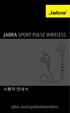 JABRA SPORT Pulse wireless 사용자안내서 jabra.com/sportpulsewireless 2014 GN Netcom A/S. All rights reserved. Jabra 는 GN Netcom A/S 의등록상표입니다. 여기에포함된그외모든상표는해당소유자의자산입니다. Bluetooth 워드마크와로고는 Bluetooth SIG, Inc.
JABRA SPORT Pulse wireless 사용자안내서 jabra.com/sportpulsewireless 2014 GN Netcom A/S. All rights reserved. Jabra 는 GN Netcom A/S 의등록상표입니다. 여기에포함된그외모든상표는해당소유자의자산입니다. Bluetooth 워드마크와로고는 Bluetooth SIG, Inc.
목 차 1. 드라이버 설치...3 1.1 설치환경...3 1.2 드라이버 설치 시 주의사항...3 1.3 USB 드라이버 파일...3 1.4 Windows XP에서 설치...4 1.5 Windows Vista / Windows 7에서 설치...7 1.6 Windows
 삼성SDS 하이패스 USB 드라이버 설치 매뉴얼 삼성SDS(주) 목 차 1. 드라이버 설치...3 1.1 설치환경...3 1.2 드라이버 설치 시 주의사항...3 1.3 USB 드라이버 파일...3 1.4 Windows XP에서 설치...4 1.5 Windows Vista / Windows 7에서 설치...7 1.6 Windows 8에서 설치...9 2. 드라이버
삼성SDS 하이패스 USB 드라이버 설치 매뉴얼 삼성SDS(주) 목 차 1. 드라이버 설치...3 1.1 설치환경...3 1.2 드라이버 설치 시 주의사항...3 1.3 USB 드라이버 파일...3 1.4 Windows XP에서 설치...4 1.5 Windows Vista / Windows 7에서 설치...7 1.6 Windows 8에서 설치...9 2. 드라이버
최종인쇄용_uplus_Ai_speaker___간편사용설명서___ _최종_인쇄데이터
 간편 설치 가이드 구성품을 확인해 주세요. 간편 설치 가이드 본체 간편 설치 가이드 및 서비스 이용 가이드 USB 케이블 충전 어댑터 스피커 아랫면에 부착된 제품 번호 표기 스티커와 품질보증서는 A/S를 신청할 때 필요하니 잘 보관해 주세요. 1. U+ 우리집AI앱 설치/ 실행/ 로그인 1 앱 설치하기 휴대폰에서 구글 플레이스토어 또는 애플 앱스토어 아이콘을
간편 설치 가이드 구성품을 확인해 주세요. 간편 설치 가이드 본체 간편 설치 가이드 및 서비스 이용 가이드 USB 케이블 충전 어댑터 스피커 아랫면에 부착된 제품 번호 표기 스티커와 품질보증서는 A/S를 신청할 때 필요하니 잘 보관해 주세요. 1. U+ 우리집AI앱 설치/ 실행/ 로그인 1 앱 설치하기 휴대폰에서 구글 플레이스토어 또는 애플 앱스토어 아이콘을
Microsoft PowerPoint SDK설치.HelloAndroid(1.5h).pptx
 To be an Android Expert 문양세강원대학교 IT 대학컴퓨터학부 개발환경구조및설치순서 JDK 설치 Eclipse 설치 안드로이드 SDK 설치 ADT(Androd Development Tools) 설치 AVD(Android Virtual Device) 생성 Hello Android! 2 Eclipse (IDE) JDK Android SDK with
To be an Android Expert 문양세강원대학교 IT 대학컴퓨터학부 개발환경구조및설치순서 JDK 설치 Eclipse 설치 안드로이드 SDK 설치 ADT(Androd Development Tools) 설치 AVD(Android Virtual Device) 생성 Hello Android! 2 Eclipse (IDE) JDK Android SDK with
파일관리 microsd, SD 카드및 USB 장치에저장된내데이터를어떻게액세스합니까? 오른쪽하단에있는프롬프트에있는 SD 카드또는 USB 아이콘을두드리십시오. 폴더아이콘을두드리면선택된저장장치에들어있는데이터가표시됩니다. 자세한내용은사용설명서를참조하십시오. 선택한폴더를다른폴더
 Transformer TF201 자주묻는질문 K7211 파일관리... 2 microsd, SD 카드및 USB 장치에저장된내데이터를어떻게액세스합니까?...2 선택한폴더를다른폴더로어떻게이동합니까?...2 선택한파일을연결된외부저장장치에어떻게복사하고붙여넣습니까?...2 애플리케이션의정지또는설치제거... 2 실행중인애플리케이션을어떻게정지시킬수있습니까?...2 다운로드한애플리케이션이더이상필요하지않은경우어떻게해야합니까?...3
Transformer TF201 자주묻는질문 K7211 파일관리... 2 microsd, SD 카드및 USB 장치에저장된내데이터를어떻게액세스합니까?...2 선택한폴더를다른폴더로어떻게이동합니까?...2 선택한파일을연결된외부저장장치에어떻게복사하고붙여넣습니까?...2 애플리케이션의정지또는설치제거... 2 실행중인애플리케이션을어떻게정지시킬수있습니까?...2 다운로드한애플리케이션이더이상필요하지않은경우어떻게해야합니까?...3
사용설명서를 읽기 전에 안드로이드(Android)용 아이디스 모바일은 네트워크 연결을 통해 안드로이드 플랫폼 기반의 모바일 기기에서 장치 (DVR, NVR, 네트워크 비디오 서버, 네트워크 카메라) 에 접속하여 원격으로 영상을 감시할 수 있는 프로그램입니다. 장치의 사
 IDIS Mobile Android 사용설명서 Powered by 사용설명서를 읽기 전에 안드로이드(Android)용 아이디스 모바일은 네트워크 연결을 통해 안드로이드 플랫폼 기반의 모바일 기기에서 장치 (DVR, NVR, 네트워크 비디오 서버, 네트워크 카메라) 에 접속하여 원격으로 영상을 감시할 수 있는 프로그램입니다. 장치의 사양 및 버전에 따라 일부
IDIS Mobile Android 사용설명서 Powered by 사용설명서를 읽기 전에 안드로이드(Android)용 아이디스 모바일은 네트워크 연결을 통해 안드로이드 플랫폼 기반의 모바일 기기에서 장치 (DVR, NVR, 네트워크 비디오 서버, 네트워크 카메라) 에 접속하여 원격으로 영상을 감시할 수 있는 프로그램입니다. 장치의 사양 및 버전에 따라 일부
적용가능모델 본사용자가이드는다음모델에적용됩니다. HL-5470DW(T)/6180DW(T)/MFC-8710DW/8910DW/8950DW(T) 표기법 본사용자가이드에서는다음과같은표기를사용합니다. 참고는발생할수있는상황에대처하는방법에대해설명하거나다른기능과함께조작하는방법에대한요
 Wi-Fi Direct 가이드 버전 0 KOR 적용가능모델 본사용자가이드는다음모델에적용됩니다. HL-5470DW(T)/6180DW(T)/MFC-8710DW/8910DW/8950DW(T) 표기법 본사용자가이드에서는다음과같은표기를사용합니다. 참고는발생할수있는상황에대처하는방법에대해설명하거나다른기능과함께조작하는방법에대한요령을제공합니다. 상표 Brother 로고는 Brother
Wi-Fi Direct 가이드 버전 0 KOR 적용가능모델 본사용자가이드는다음모델에적용됩니다. HL-5470DW(T)/6180DW(T)/MFC-8710DW/8910DW/8950DW(T) 표기법 본사용자가이드에서는다음과같은표기를사용합니다. 참고는발생할수있는상황에대처하는방법에대해설명하거나다른기능과함께조작하는방법에대한요령을제공합니다. 상표 Brother 로고는 Brother
Hik Cloud P2P 설정및장치추가
 Hik Cloud P2P 설정및장치추가 개요 Hik Cloud P2P 서비스는인터넷을통해사용자가라이브뷰, 재생, 푸시알람및장치관리를수행할수있는온라인플랫폼입니다. Hik Cloud P2P를사용하면복잡한네트워크구성없이도장치를인터넷에쉽게연결할수있습니다. 이빠른가이드에서는 DVR 및 NVR 또는 IP 카메라장치에 Hik Cloud P2P를구성하는방법과 Hik-Connect
Hik Cloud P2P 설정및장치추가 개요 Hik Cloud P2P 서비스는인터넷을통해사용자가라이브뷰, 재생, 푸시알람및장치관리를수행할수있는온라인플랫폼입니다. Hik Cloud P2P를사용하면복잡한네트워크구성없이도장치를인터넷에쉽게연결할수있습니다. 이빠른가이드에서는 DVR 및 NVR 또는 IP 카메라장치에 Hik Cloud P2P를구성하는방법과 Hik-Connect
2 사용하기 전에 안전을 위한 주의사항 1 사용하기 전에 주의사항은 경고 와 주의 의 두 가지로 구분되어 있으며, 의미는 다음과 같습니다. >: 이 그림 기호는 위험을 끼칠 우려가 있는 사항과 조작에 대하여 주의를 환기시키기 위한 기호입니다. 이 기호가 있는 부분은 위
 LG 스마트 오디오 모델명 : NP8740 NP8540 한국어 사용설명서 사용 전에 안전을 위한 주의사항을 반드시 읽고 정확하게 사용하세요. 2 사용하기 전에 안전을 위한 주의사항 1 사용하기 전에 주의사항은 경고 와 주의 의 두 가지로 구분되어 있으며, 의미는 다음과 같습니다. >: 이 그림 기호는 위험을 끼칠 우려가 있는 사항과 조작에 대하여 주의를 환기시키기
LG 스마트 오디오 모델명 : NP8740 NP8540 한국어 사용설명서 사용 전에 안전을 위한 주의사항을 반드시 읽고 정확하게 사용하세요. 2 사용하기 전에 안전을 위한 주의사항 1 사용하기 전에 주의사항은 경고 와 주의 의 두 가지로 구분되어 있으며, 의미는 다음과 같습니다. >: 이 그림 기호는 위험을 끼칠 우려가 있는 사항과 조작에 대하여 주의를 환기시키기
디지털일안리플렉스카메라펌웨어업그레이드순서에대하여 (Mass Storage 대응기종 ) - Mac 판 - 니콘제품을애용해주셔서대단히감사합니다. 여기에서는이번다운로드대상이되는니콘디지털일안리플렉스카메라의펌웨어버전업그레이드에대해설명하고있습니다. 그리고니콘서비스센터에서의업데이트
 디지털일안리플렉스카메라펌웨어업그레이드순서에대하여 (Mass Storage 대응기종 ) - 판 - 니콘제품을애용해주셔서대단히감사합니다. 여기에서는이번다운로드대상이되는니콘디지털일안리플렉스카메라의펌웨어버전업그레이드에대해설명하고있습니다. 그리고니콘서비스센터에서의업데이트도받고있으므로사용하시는환경등으로펌웨어를업데이트할수없는사용자는이용하여주십시오. 사용하시는카메라사용법은사용설명서를읽어주십시오.
디지털일안리플렉스카메라펌웨어업그레이드순서에대하여 (Mass Storage 대응기종 ) - 판 - 니콘제품을애용해주셔서대단히감사합니다. 여기에서는이번다운로드대상이되는니콘디지털일안리플렉스카메라의펌웨어버전업그레이드에대해설명하고있습니다. 그리고니콘서비스센터에서의업데이트도받고있으므로사용하시는환경등으로펌웨어를업데이트할수없는사용자는이용하여주십시오. 사용하시는카메라사용법은사용설명서를읽어주십시오.
USB 3.0 Dual Display Docking Station 모델명 : U-910 사용자매뉴얼 강원전자주식회사 고객지원 02)
 USB 3.0 Dual Display Docking Station 모델명 : U-910 사용자매뉴얼 강원전자주식회사 www.kwshop.co.kr 고객지원 02)702-3369 - 1 - 1 장 : 소개 1.1 특징 일반 - 듀얼디스플레이 HDMI, DVI 포트 - Gigabit(1000/100/10Mbps) 지원이더넷포트 - USB 3.0 5포트 (USB
USB 3.0 Dual Display Docking Station 모델명 : U-910 사용자매뉴얼 강원전자주식회사 www.kwshop.co.kr 고객지원 02)702-3369 - 1 - 1 장 : 소개 1.1 특징 일반 - 듀얼디스플레이 HDMI, DVI 포트 - Gigabit(1000/100/10Mbps) 지원이더넷포트 - USB 3.0 5포트 (USB
BC6HP Korean.ai
 제품설명서 BC6HP Microprocessor controlled highperformance rapid charger/discharger with integrated balancer, 250watts of charging power USB PC link and Firmware upgrade, Temperature sensor Charge current up
제품설명서 BC6HP Microprocessor controlled highperformance rapid charger/discharger with integrated balancer, 250watts of charging power USB PC link and Firmware upgrade, Temperature sensor Charge current up
